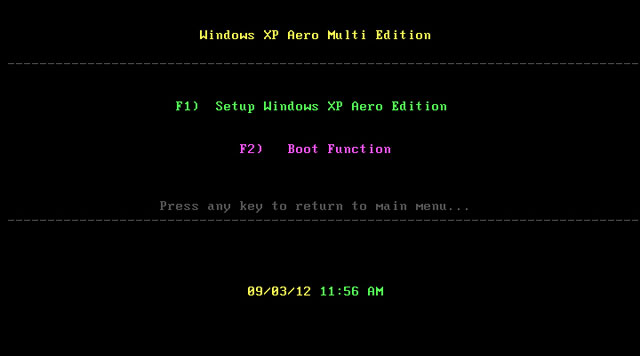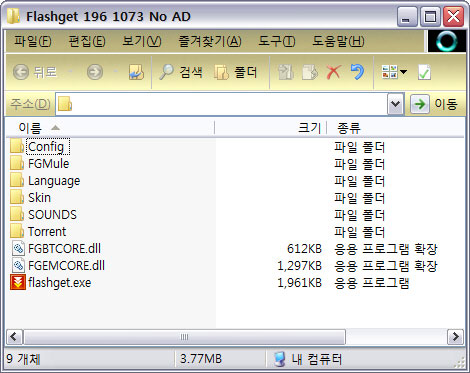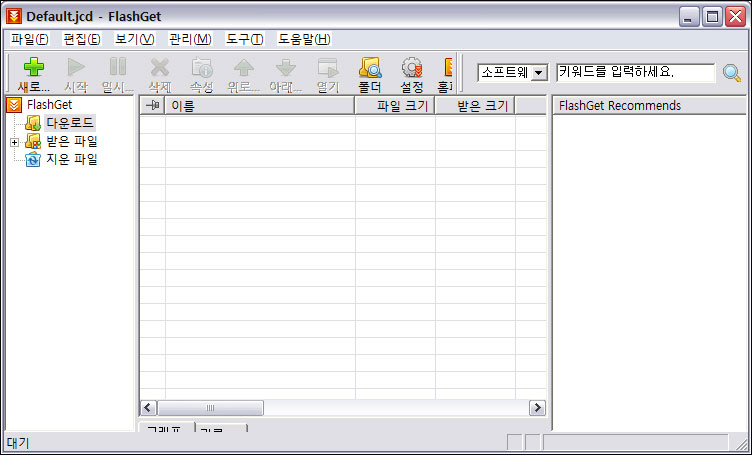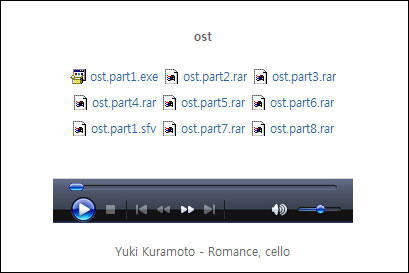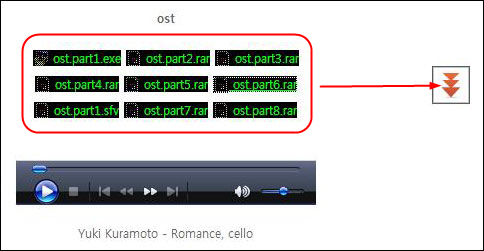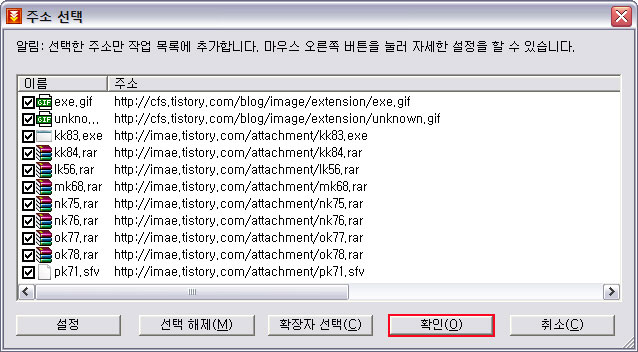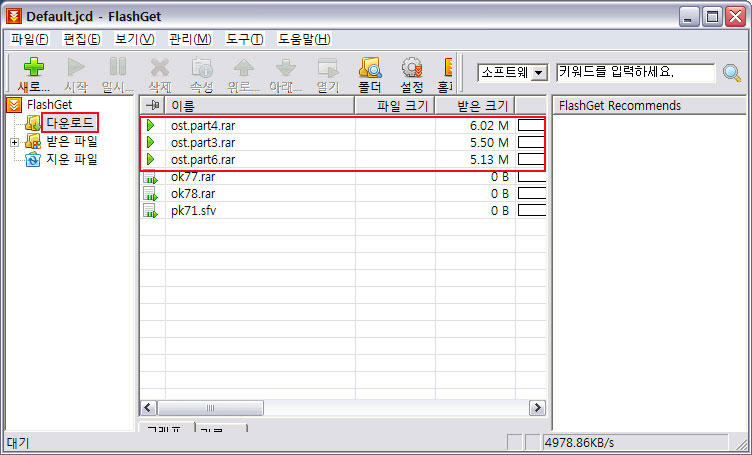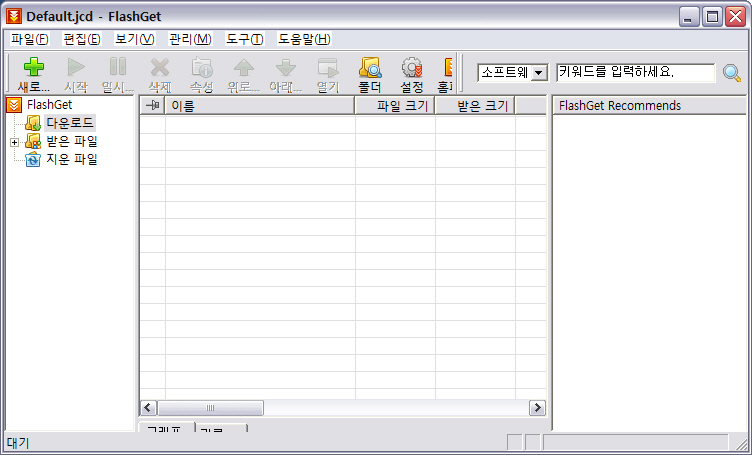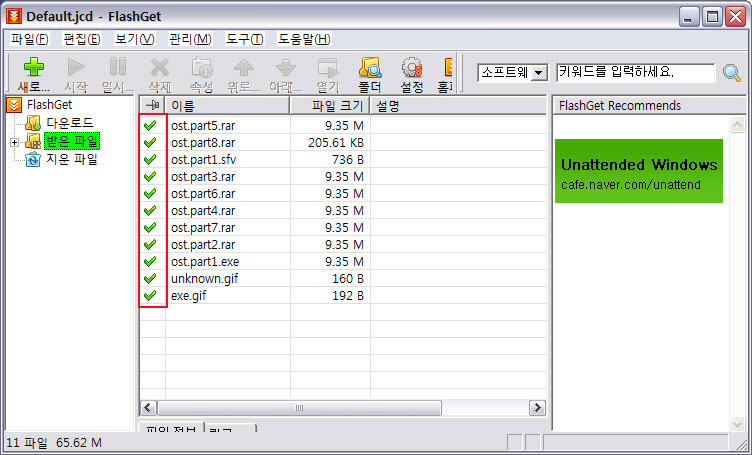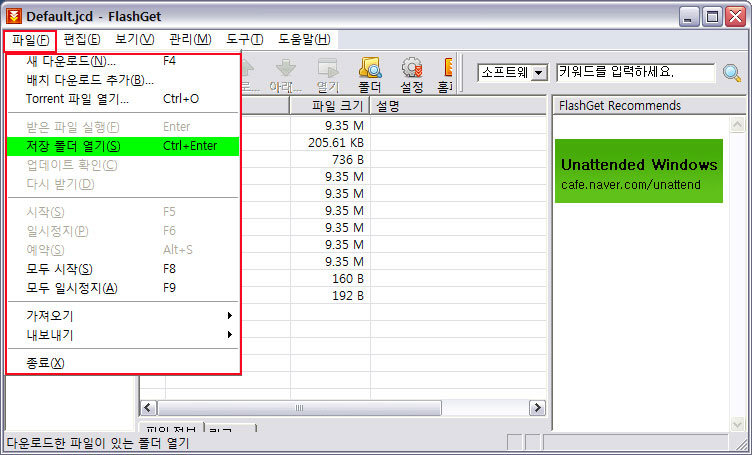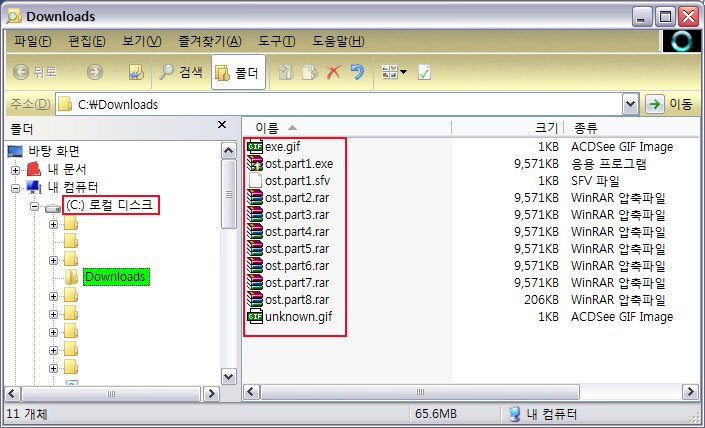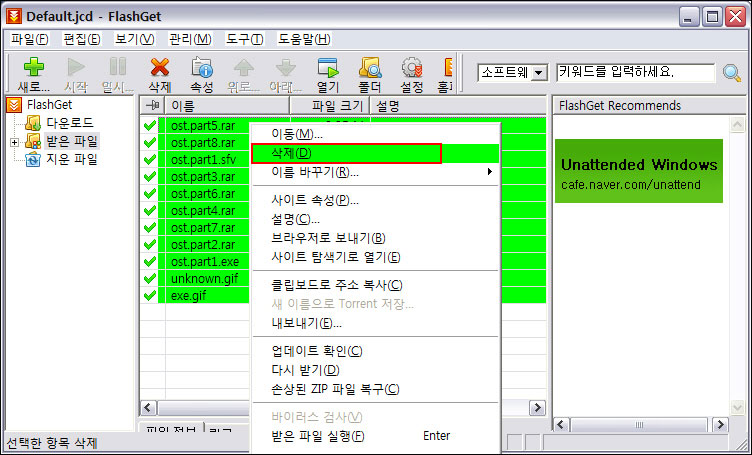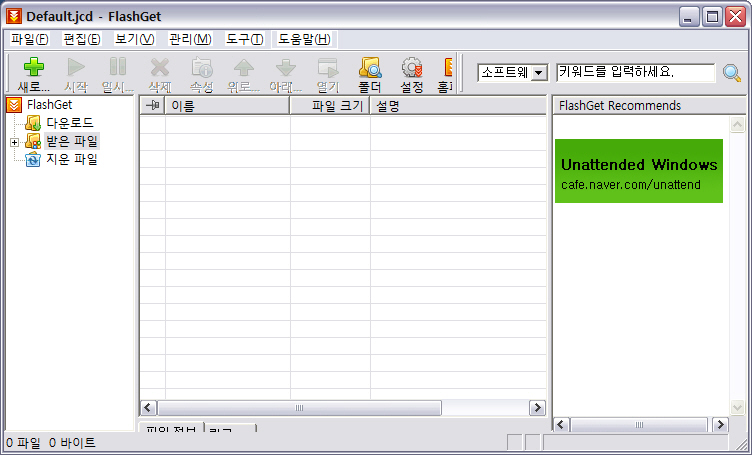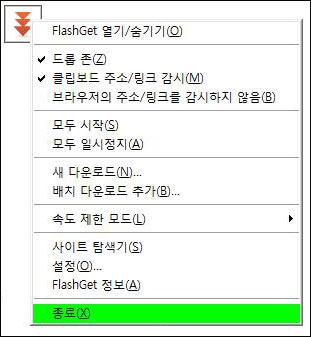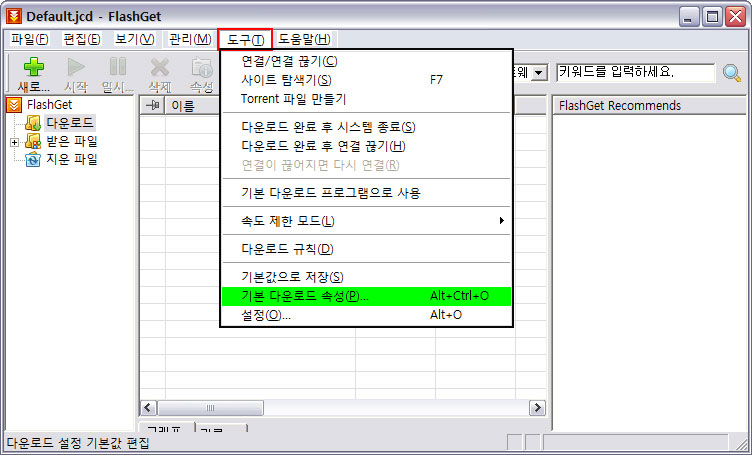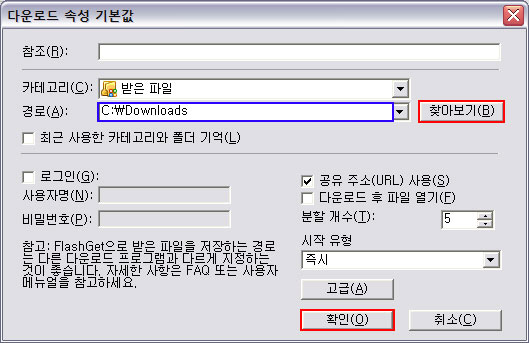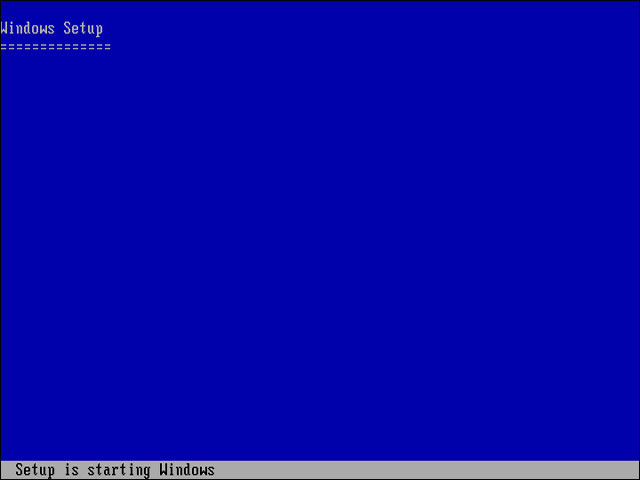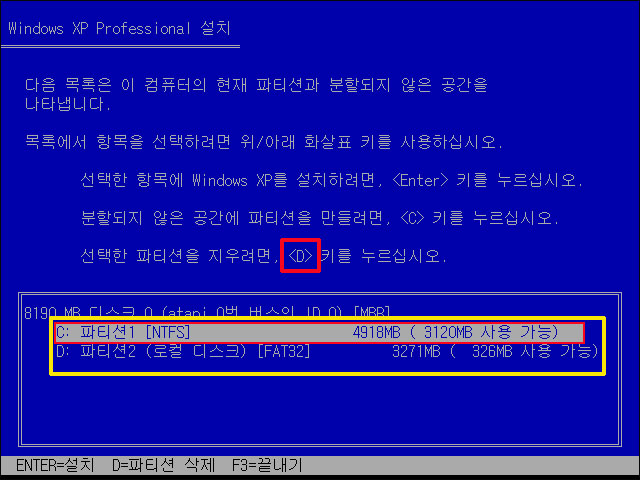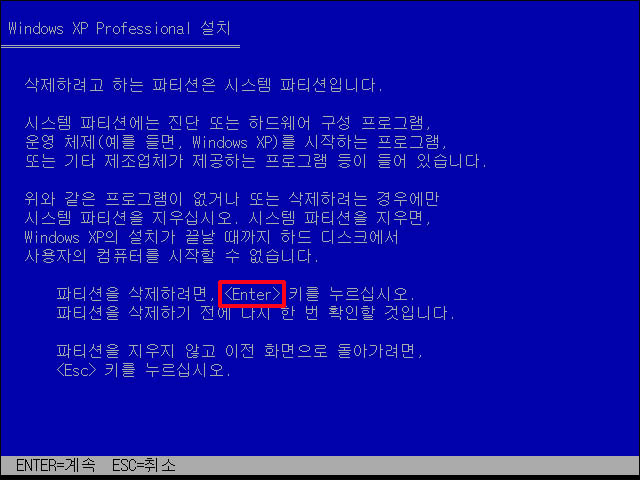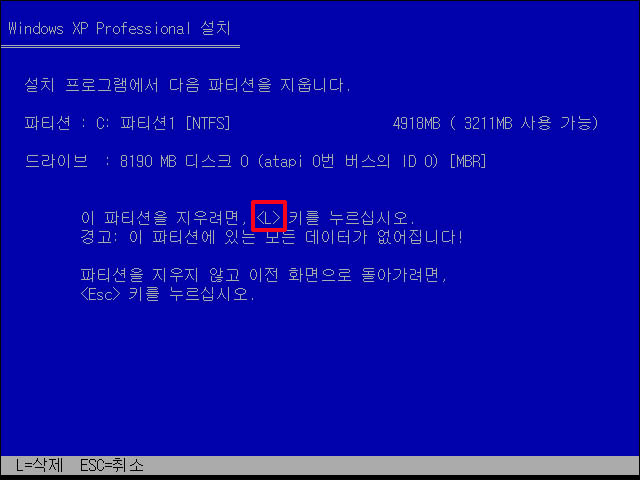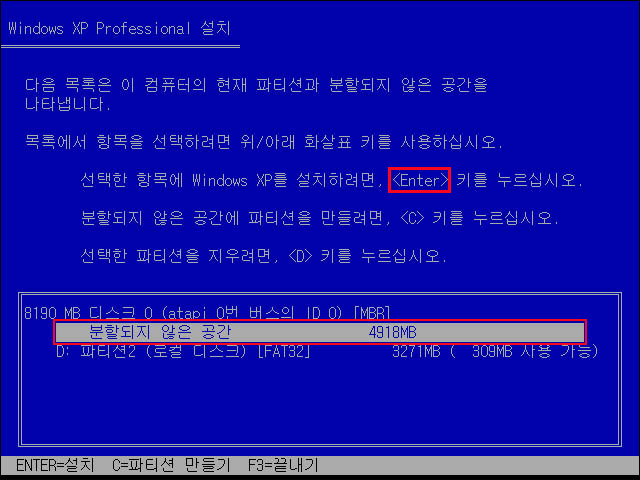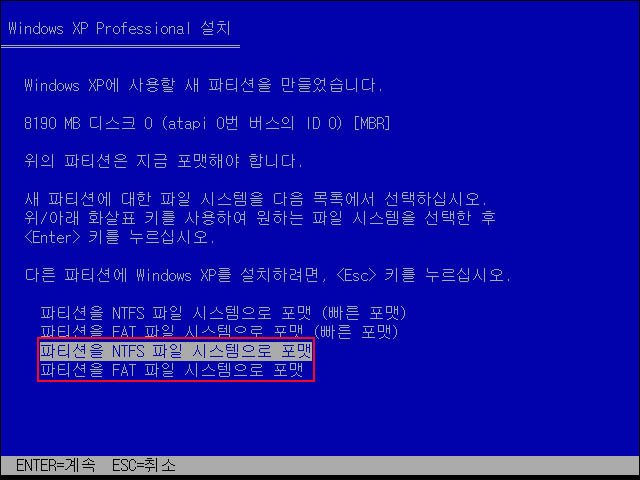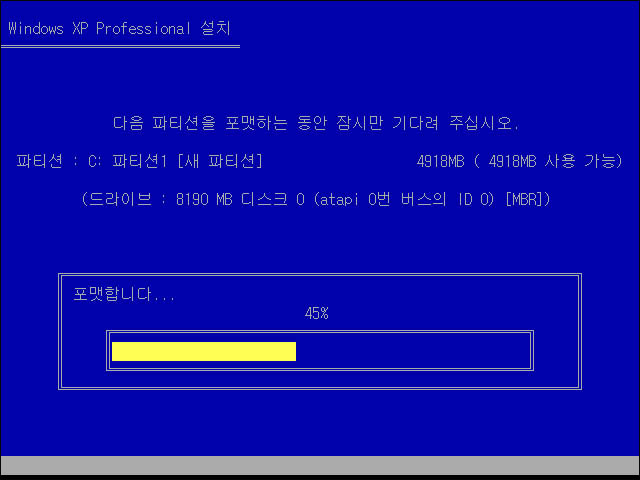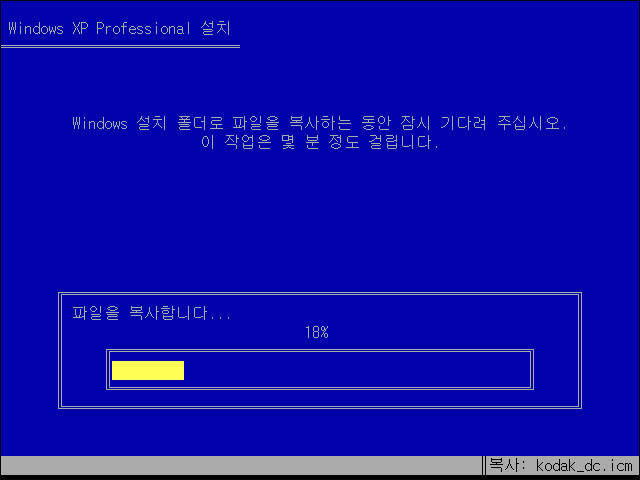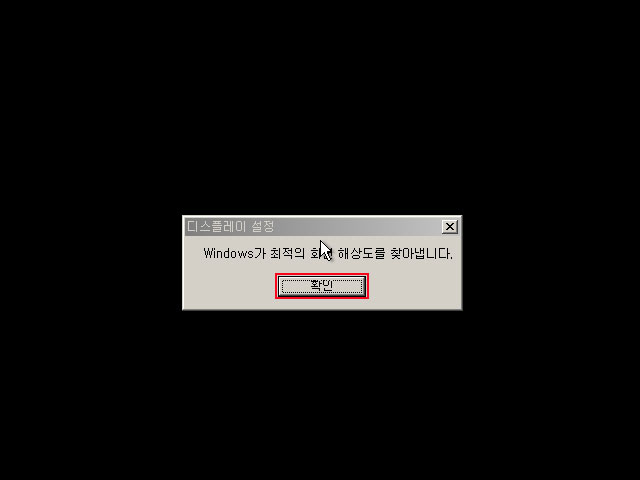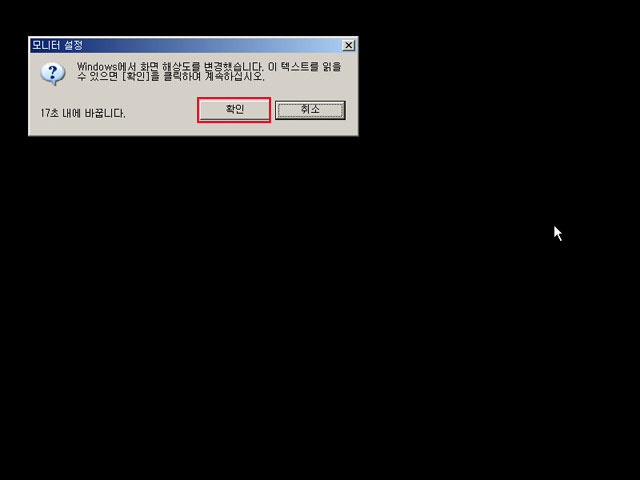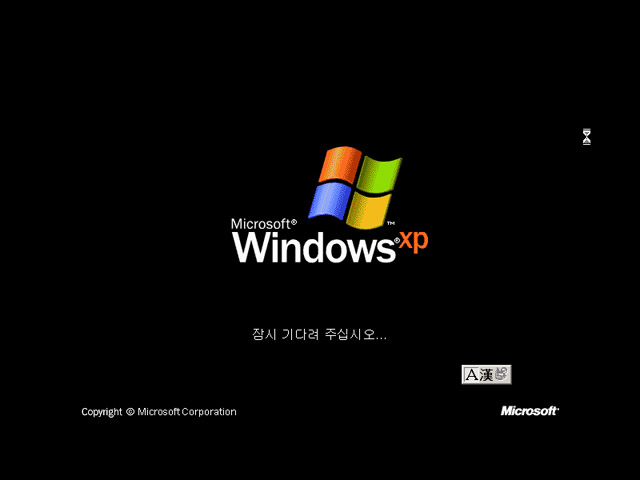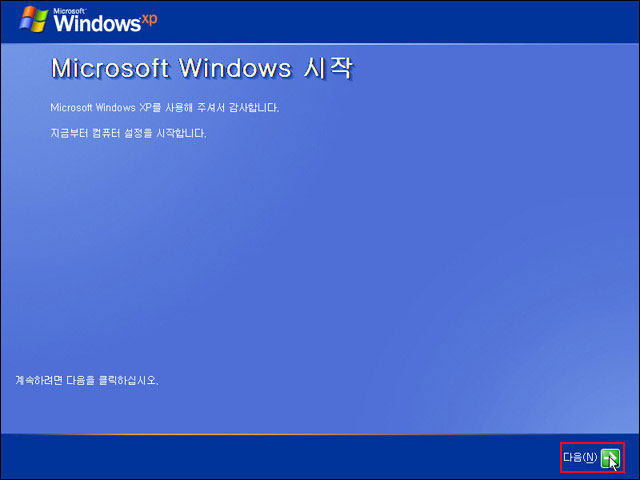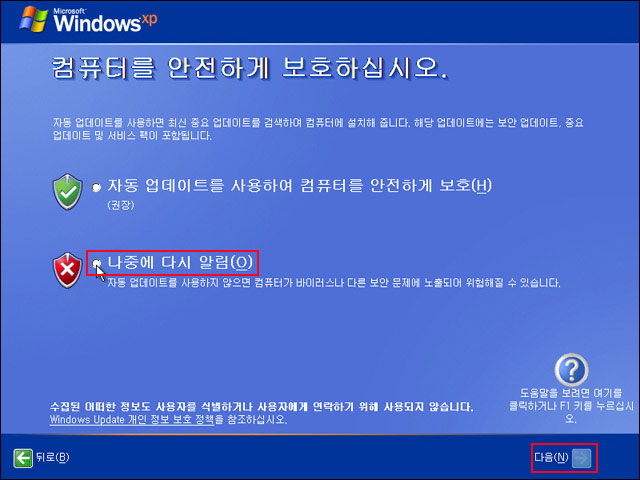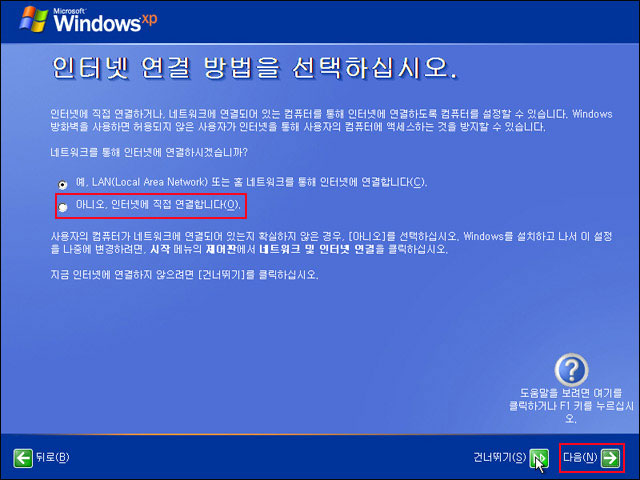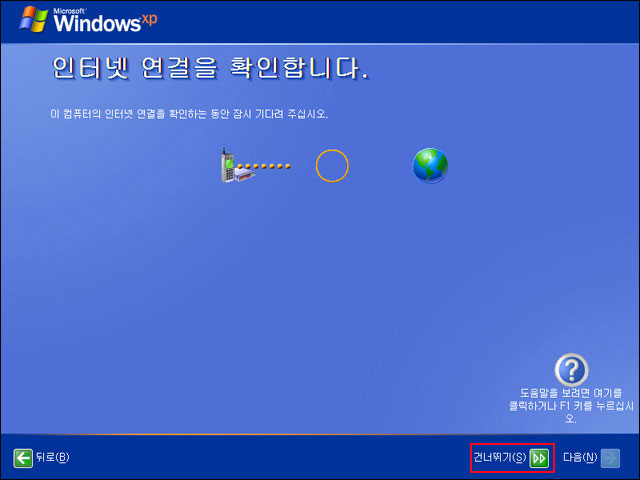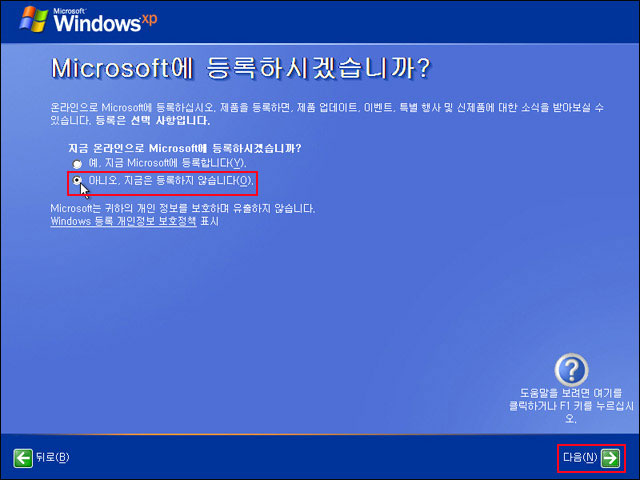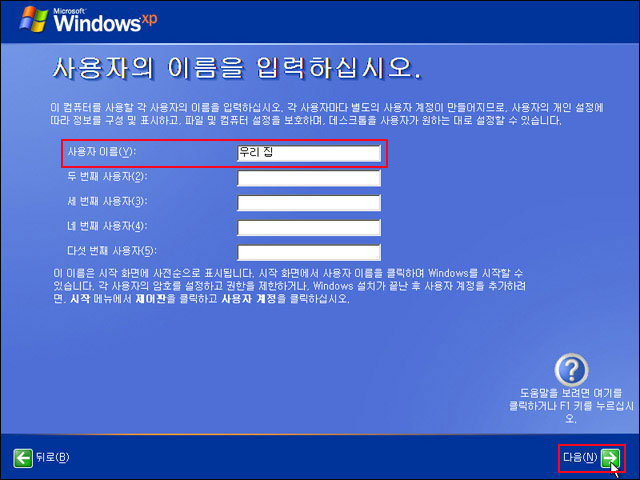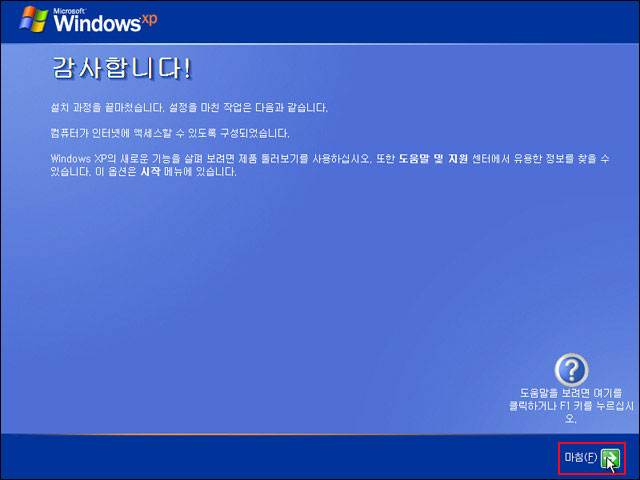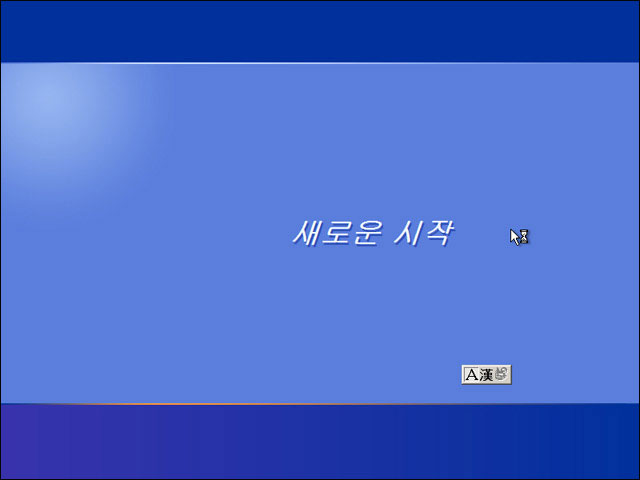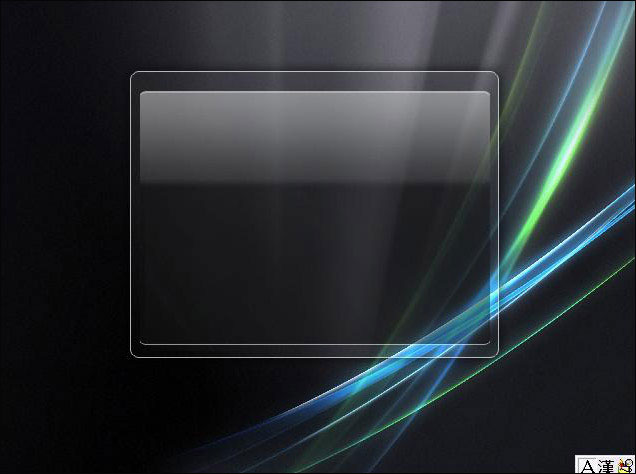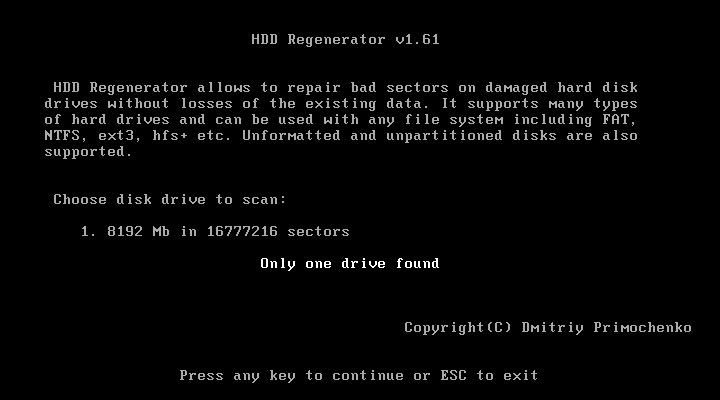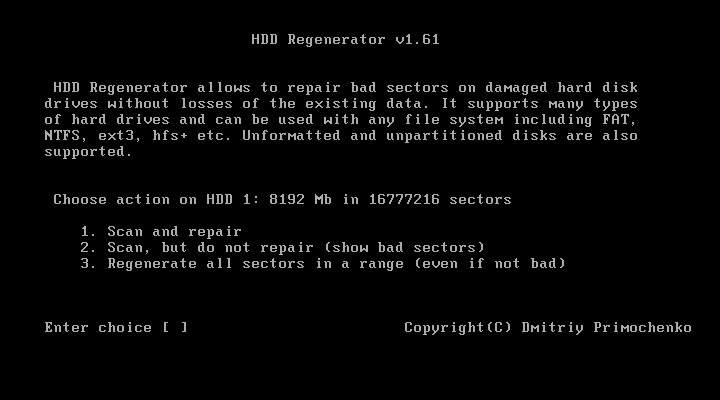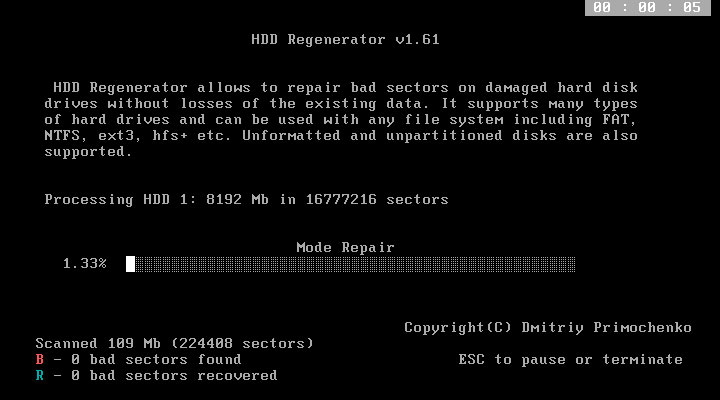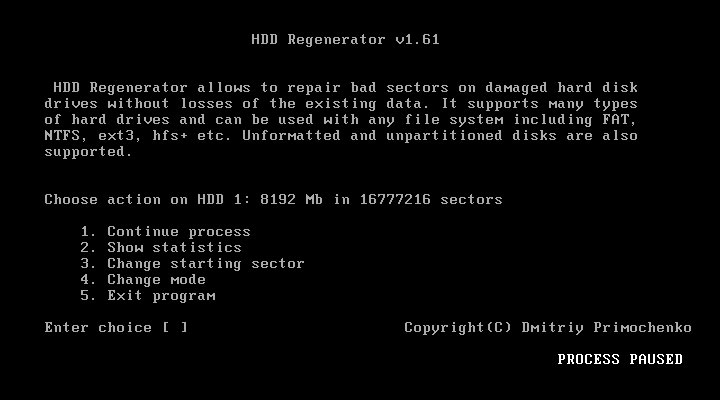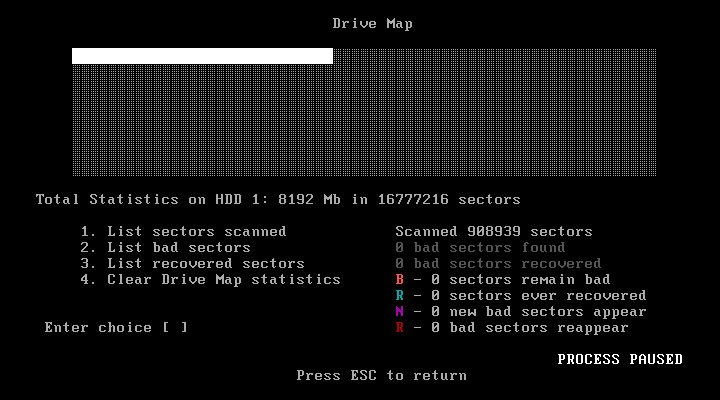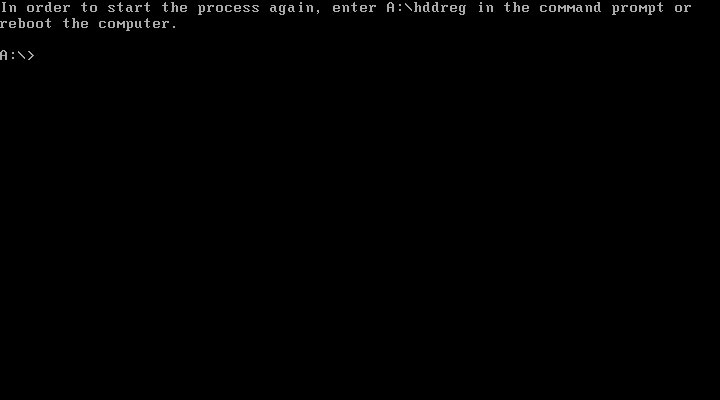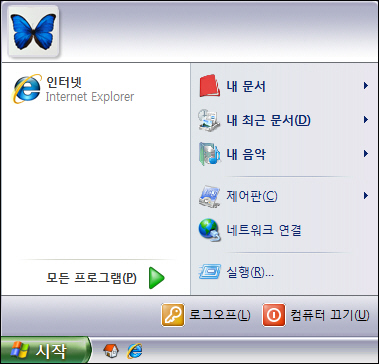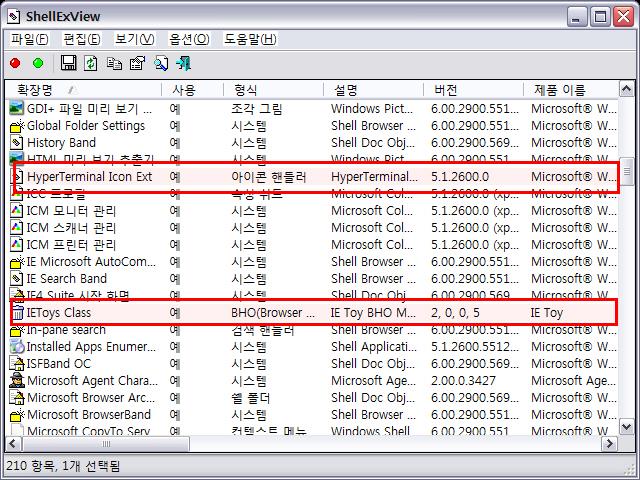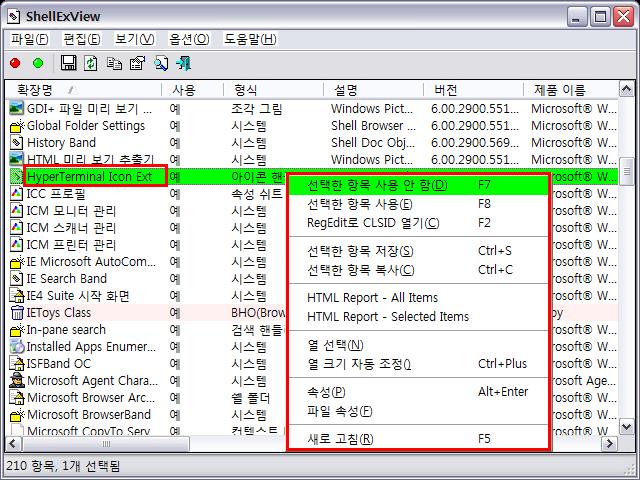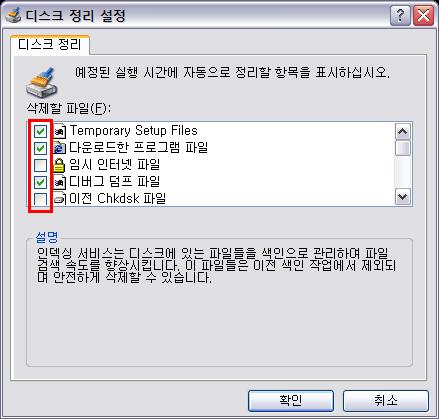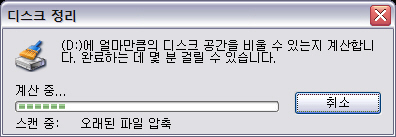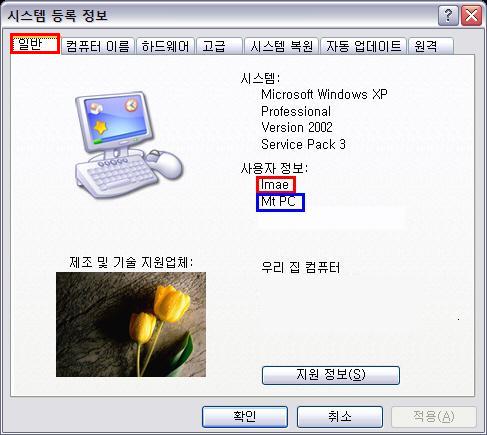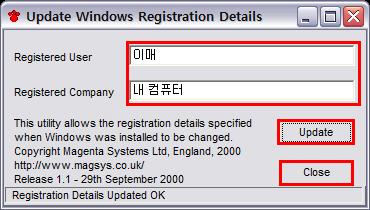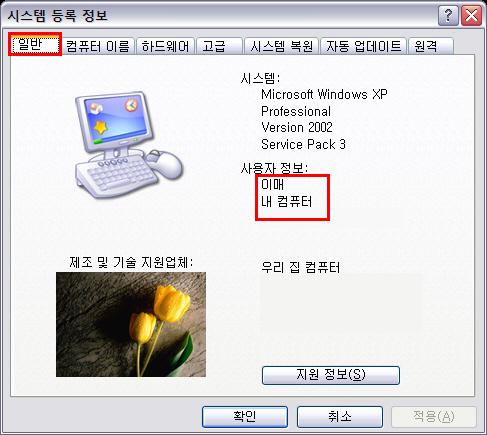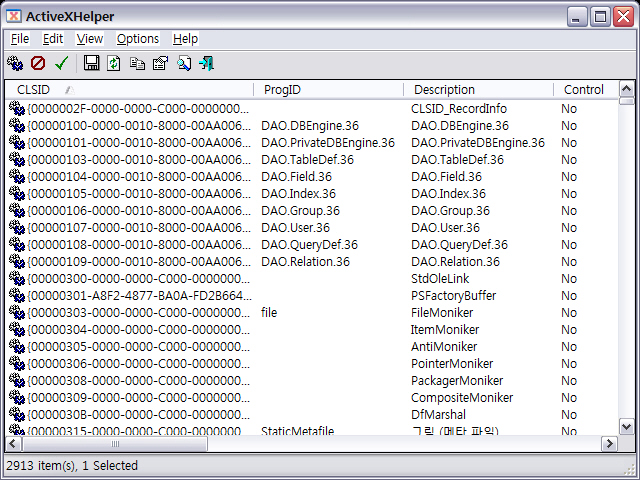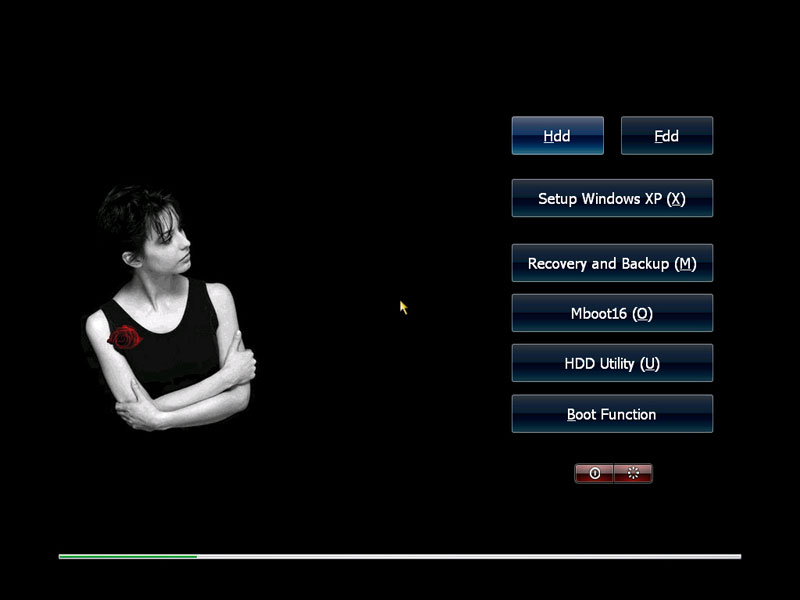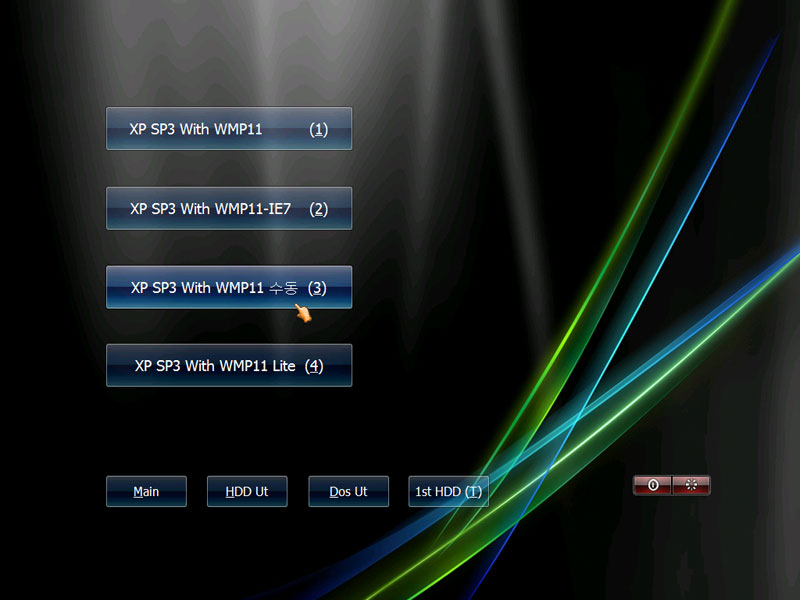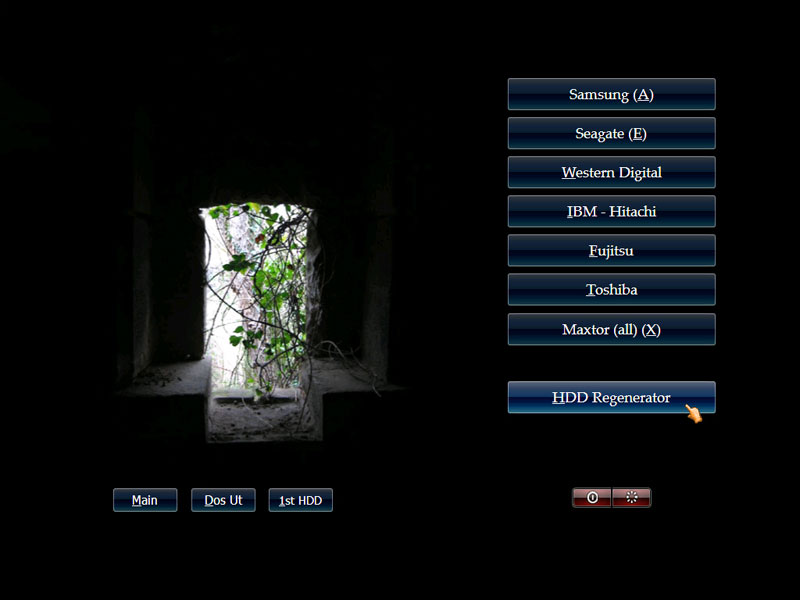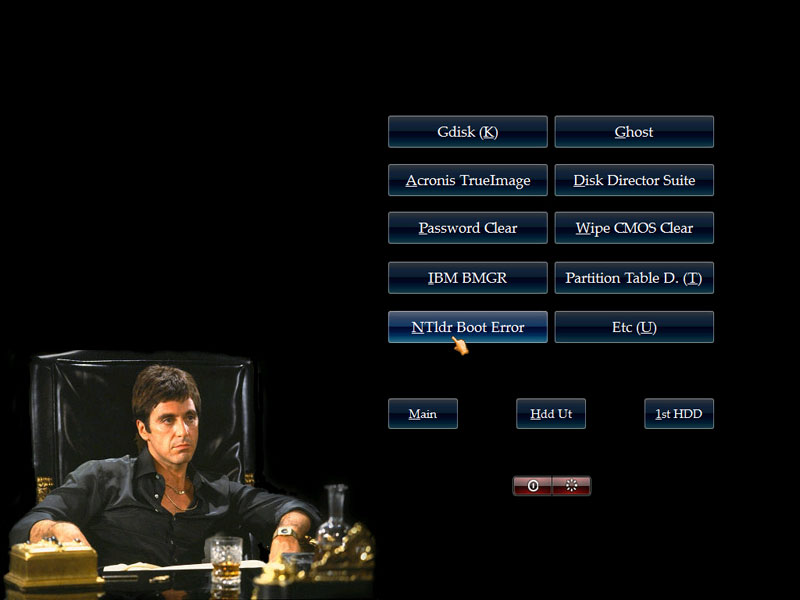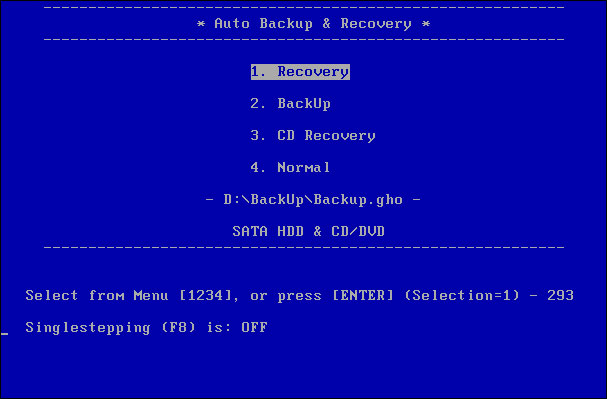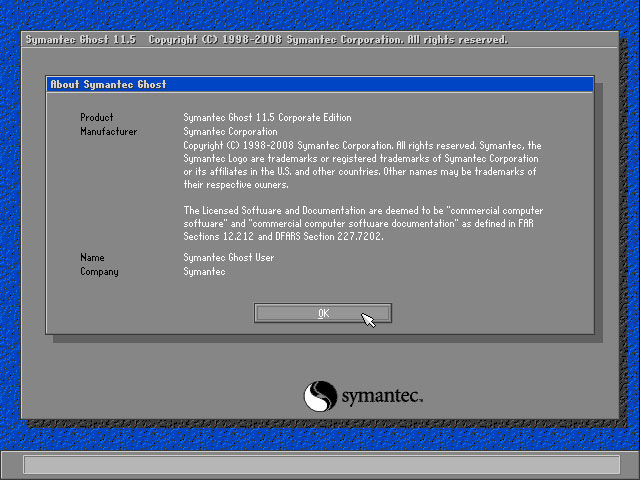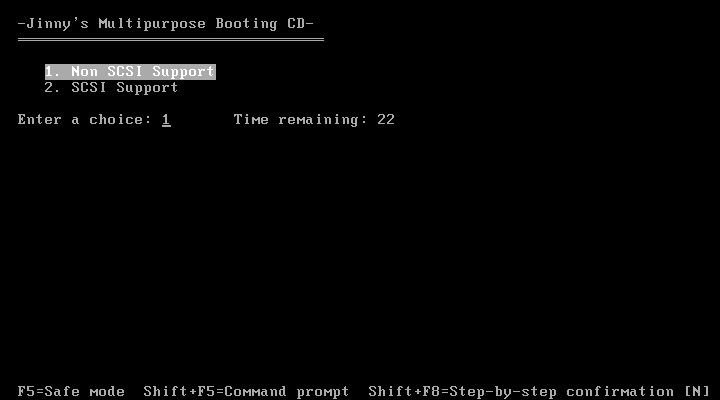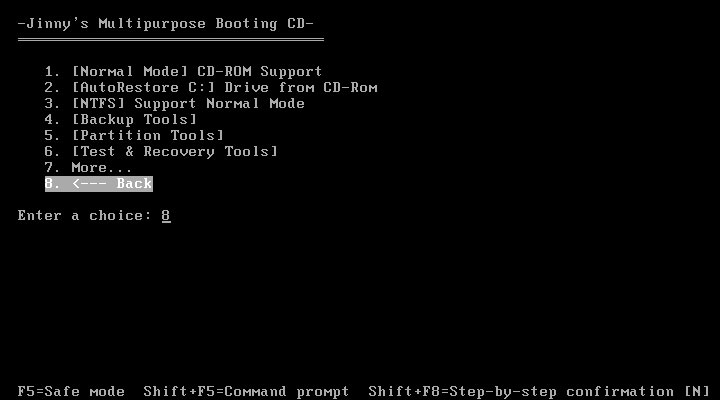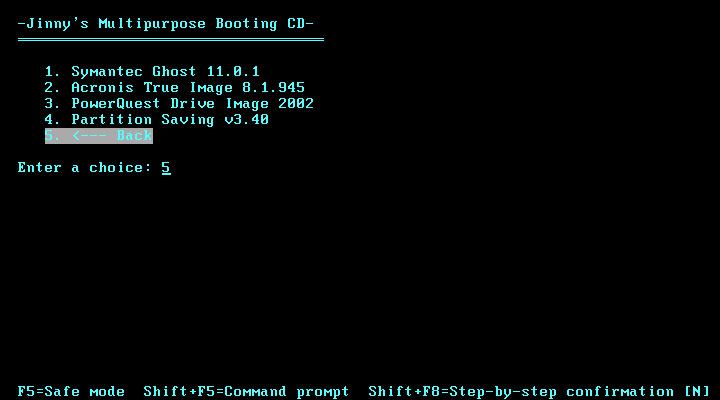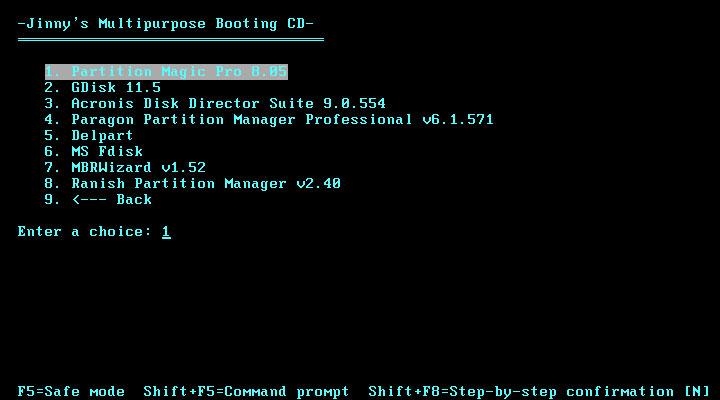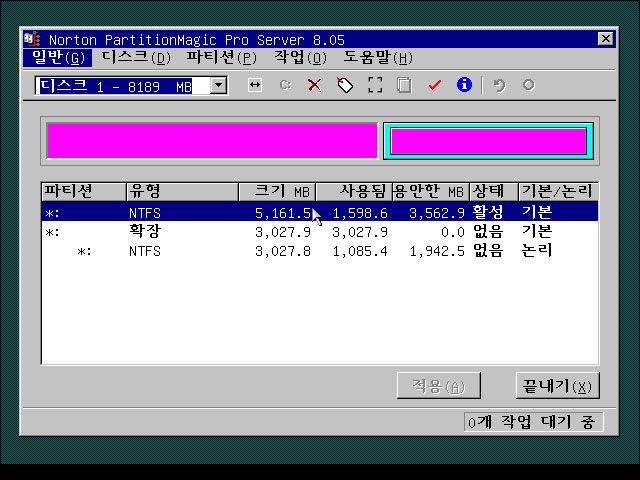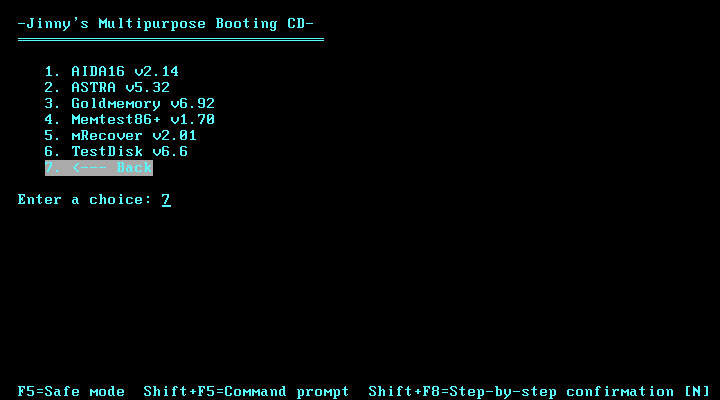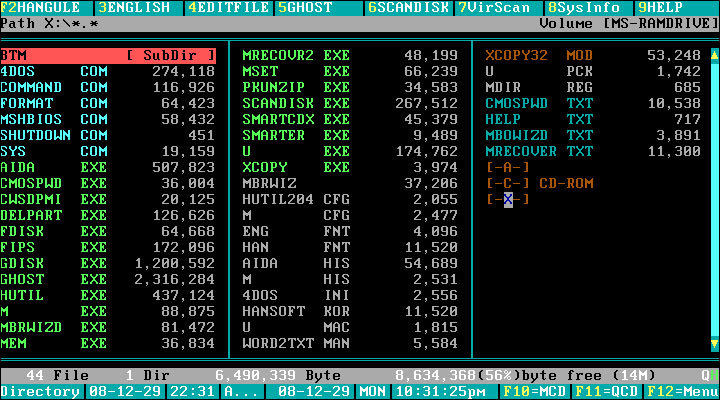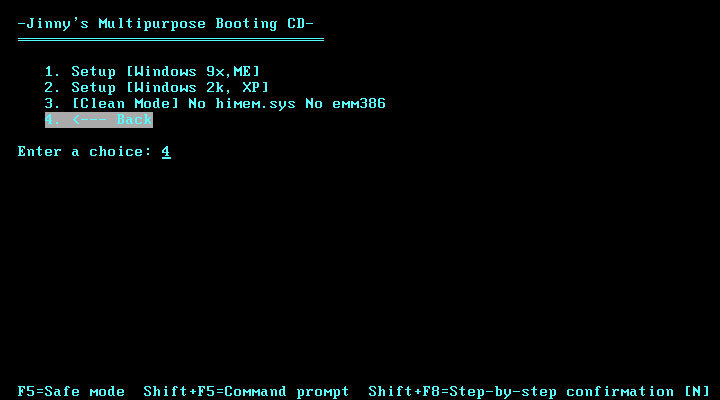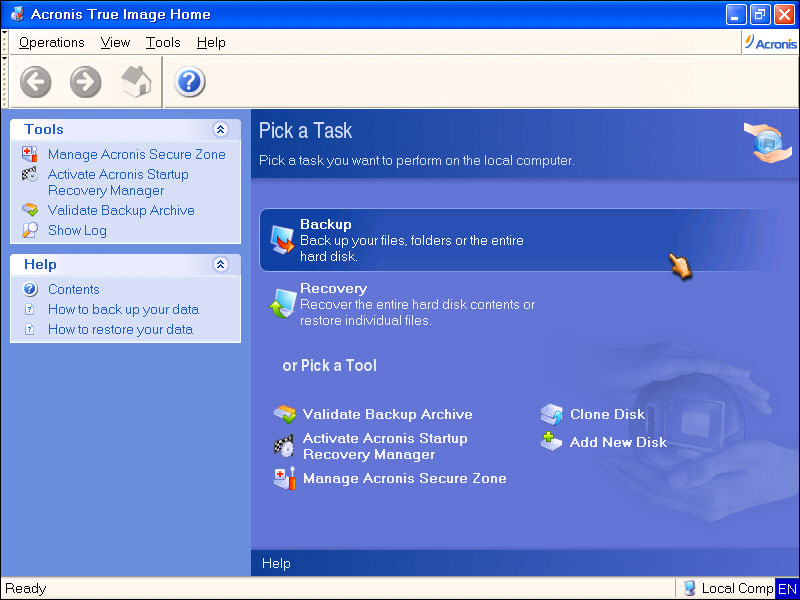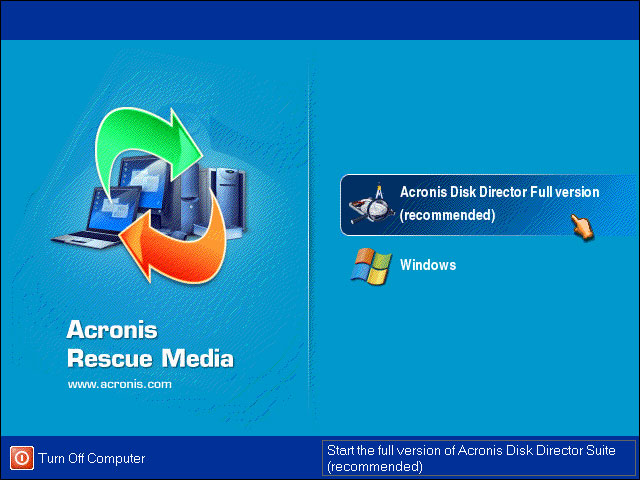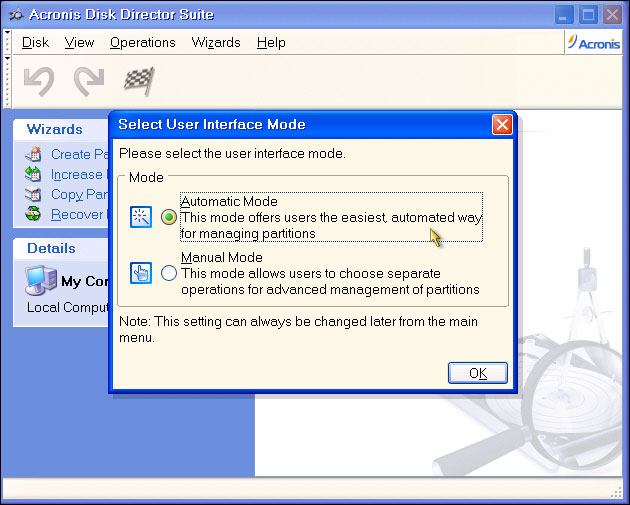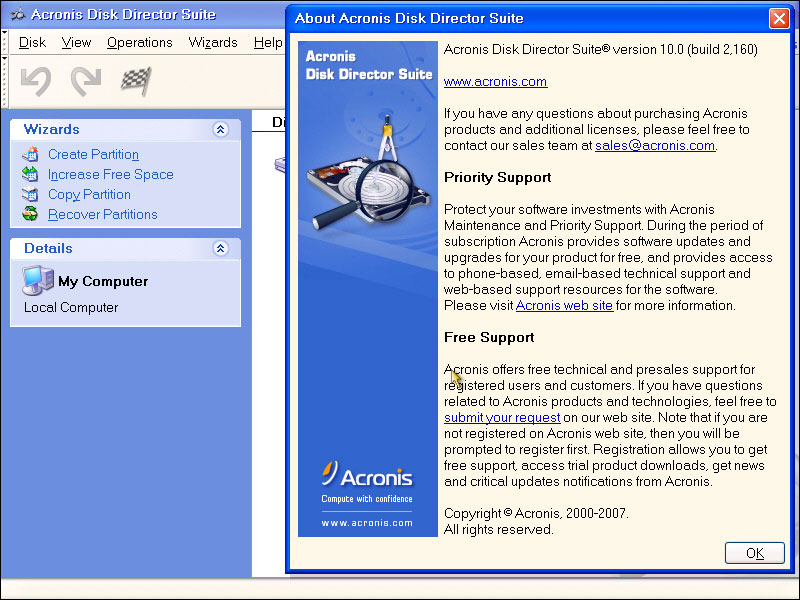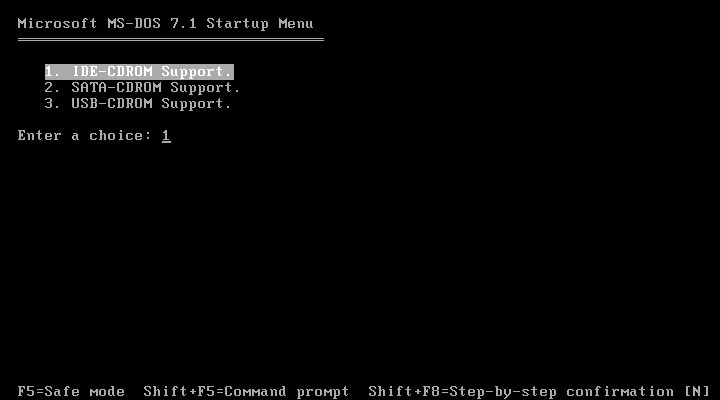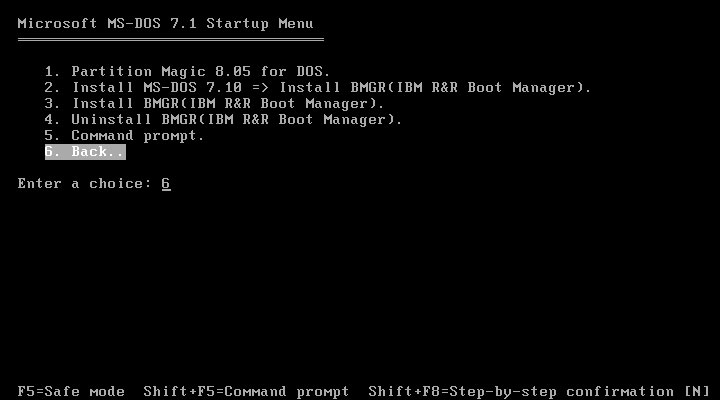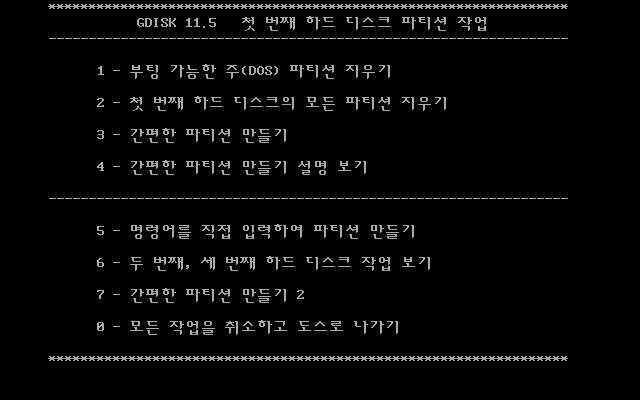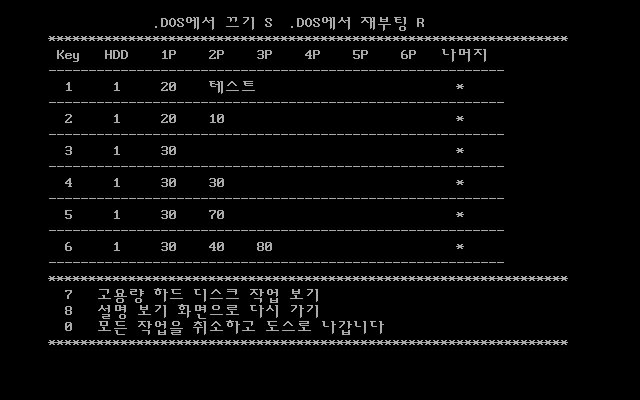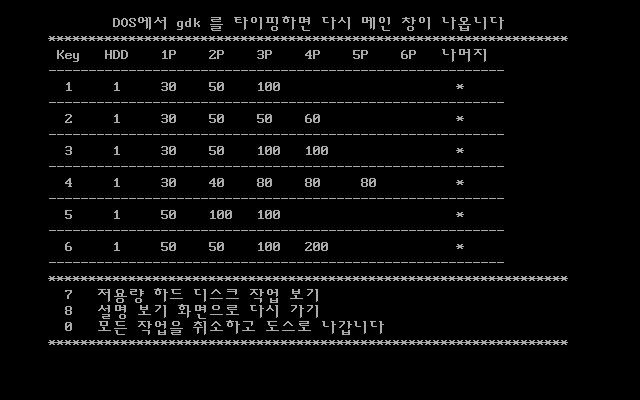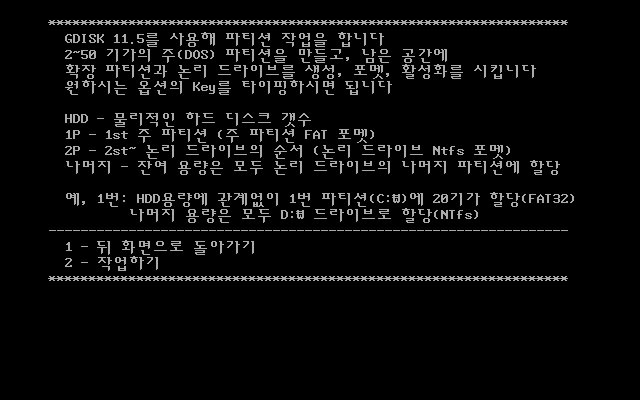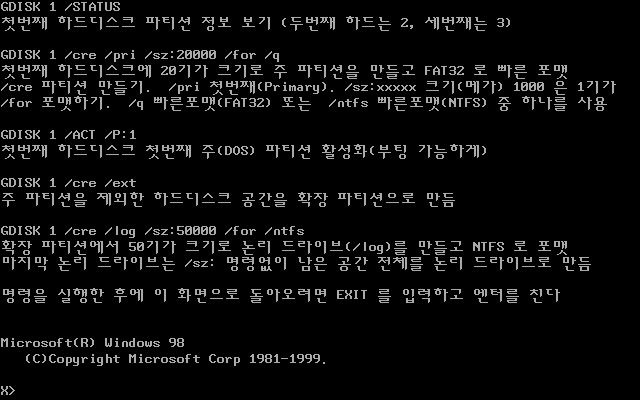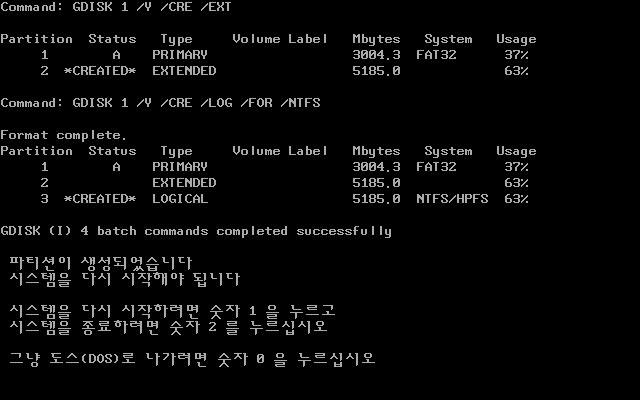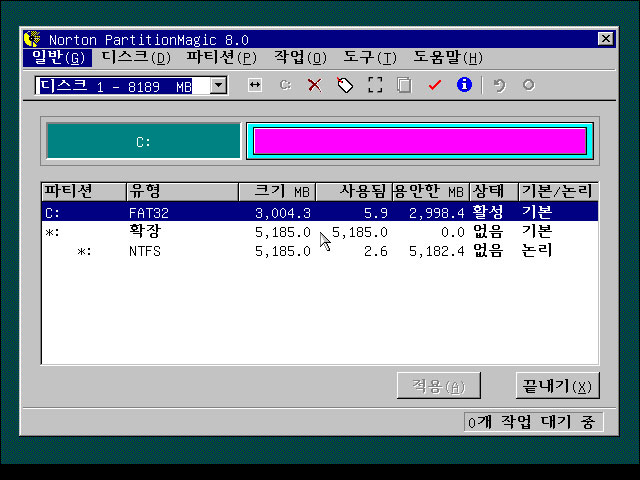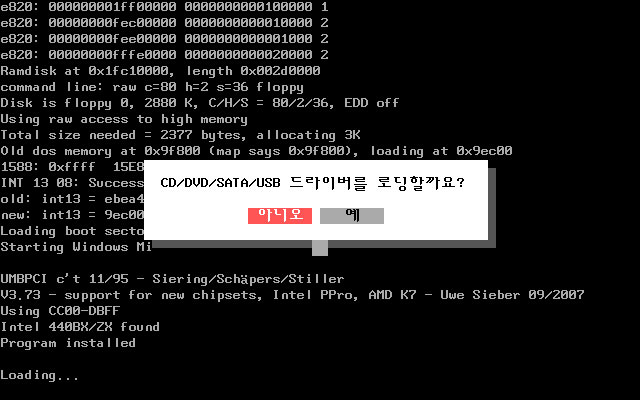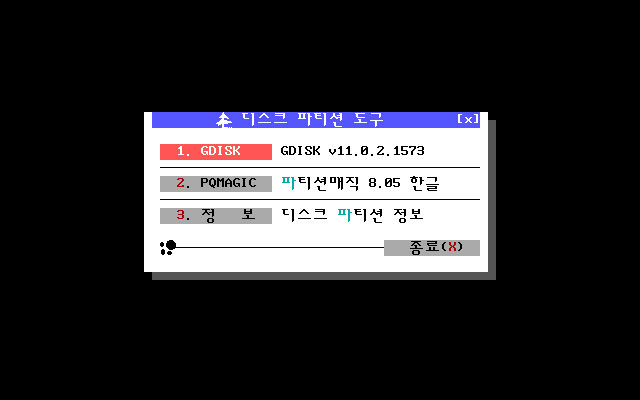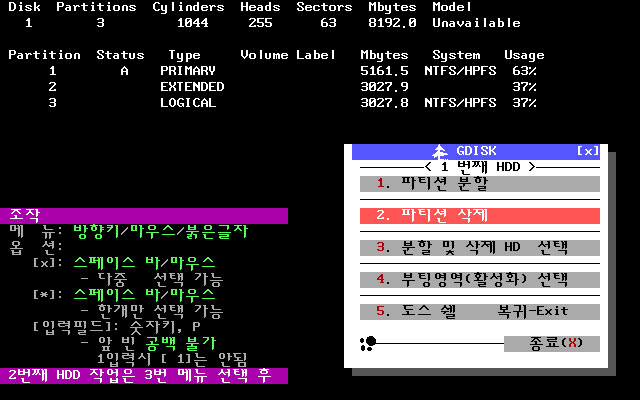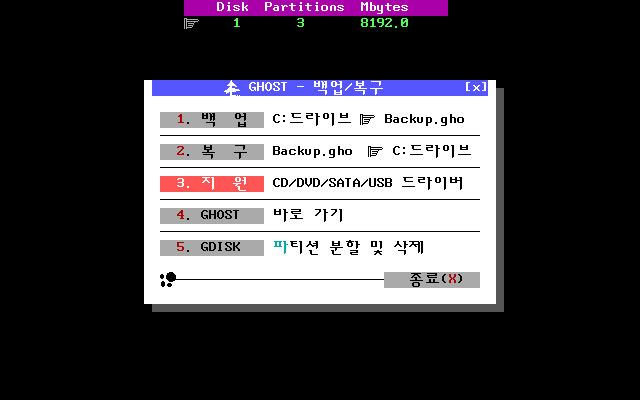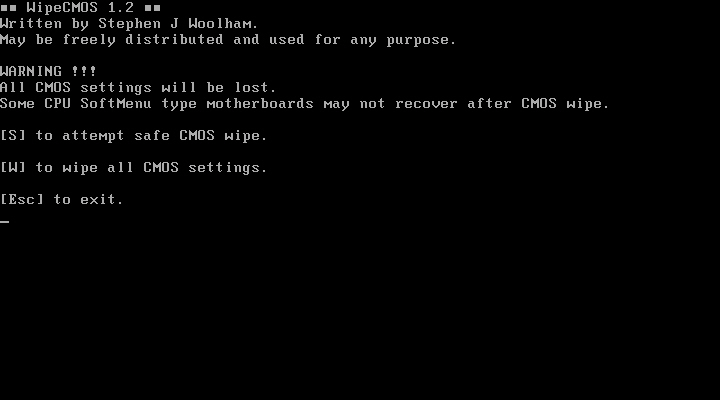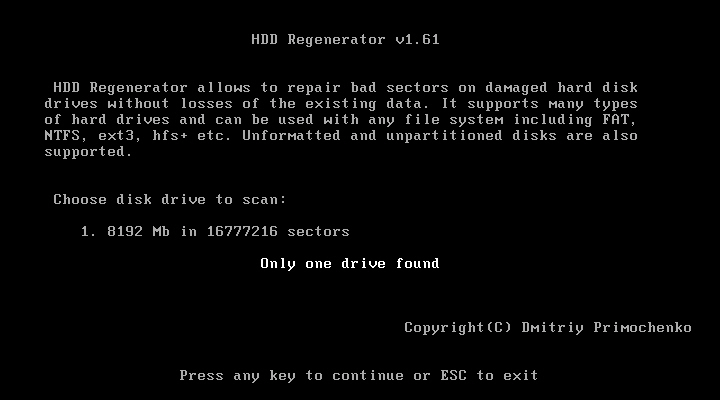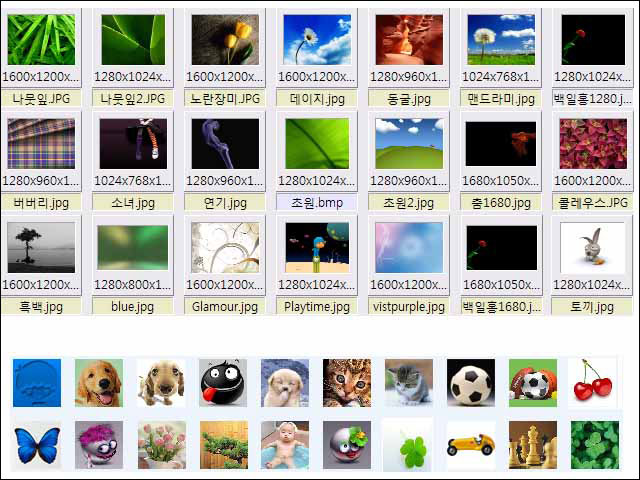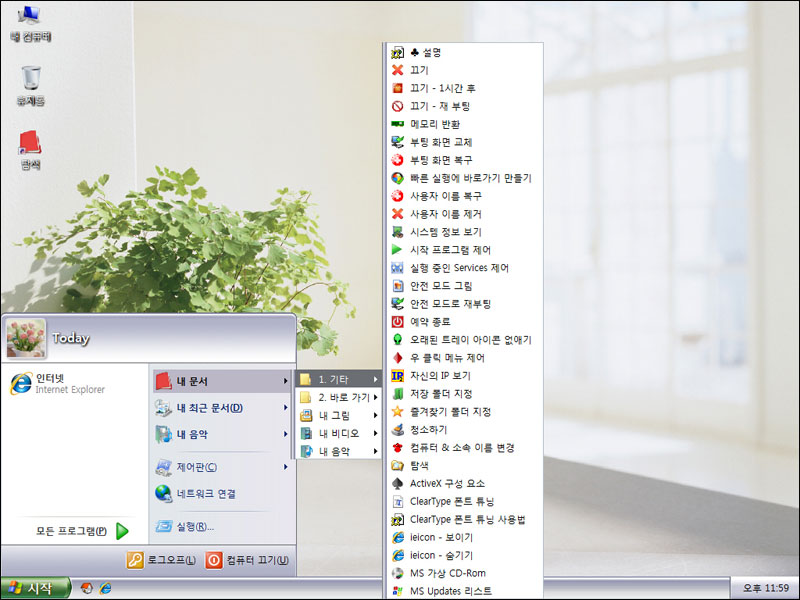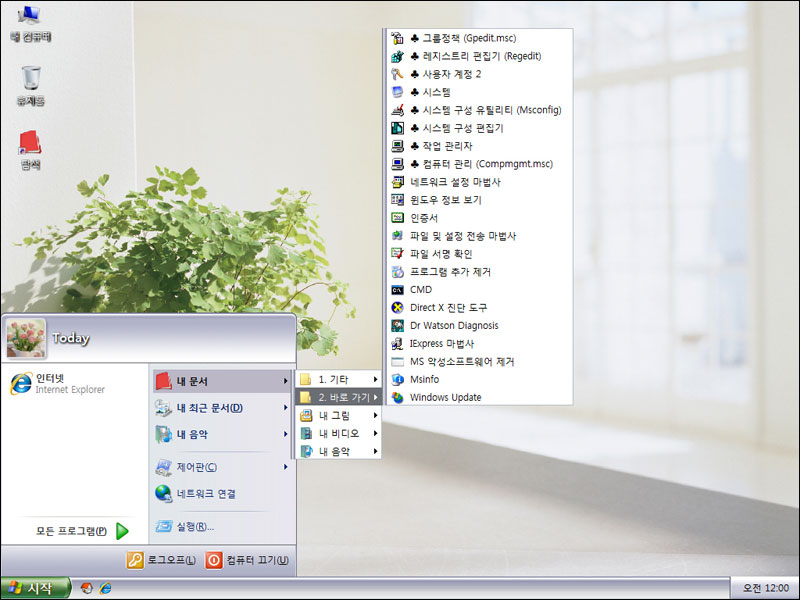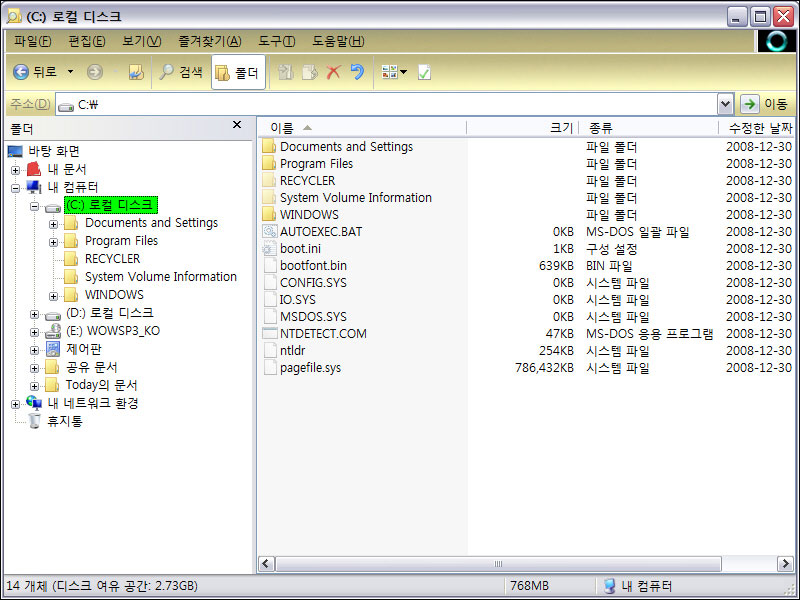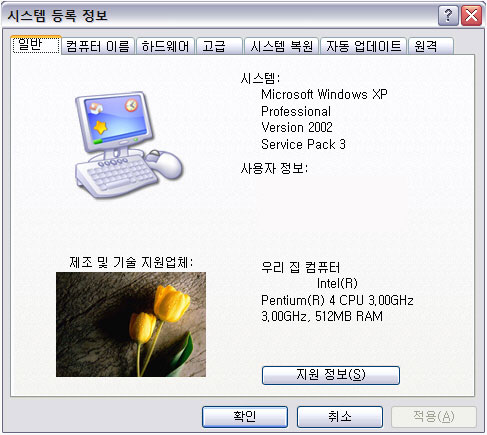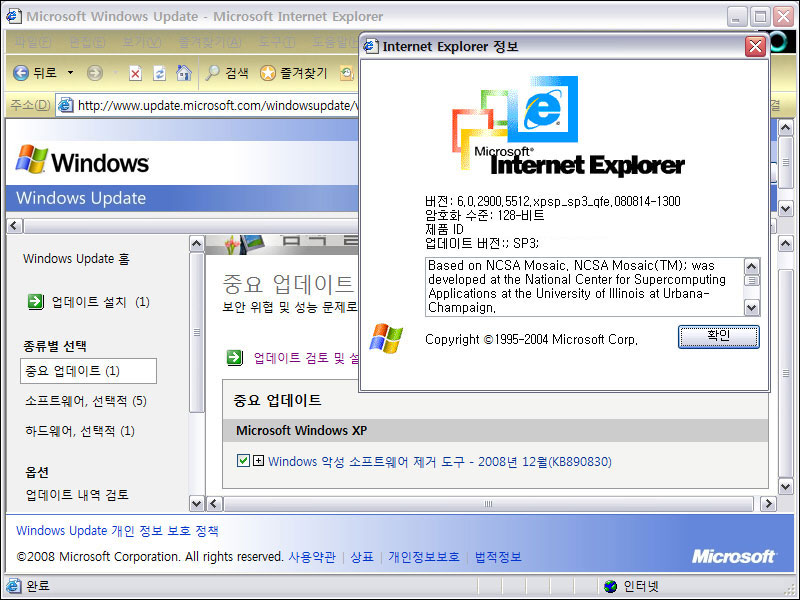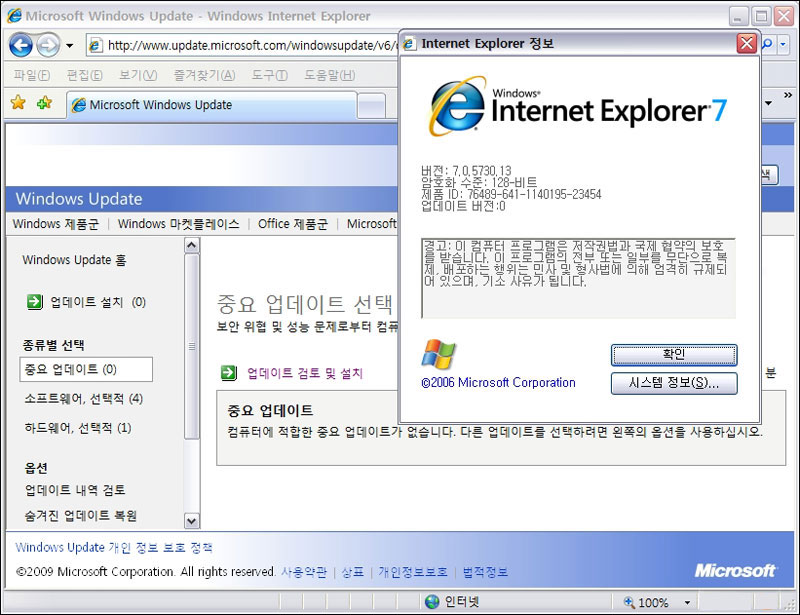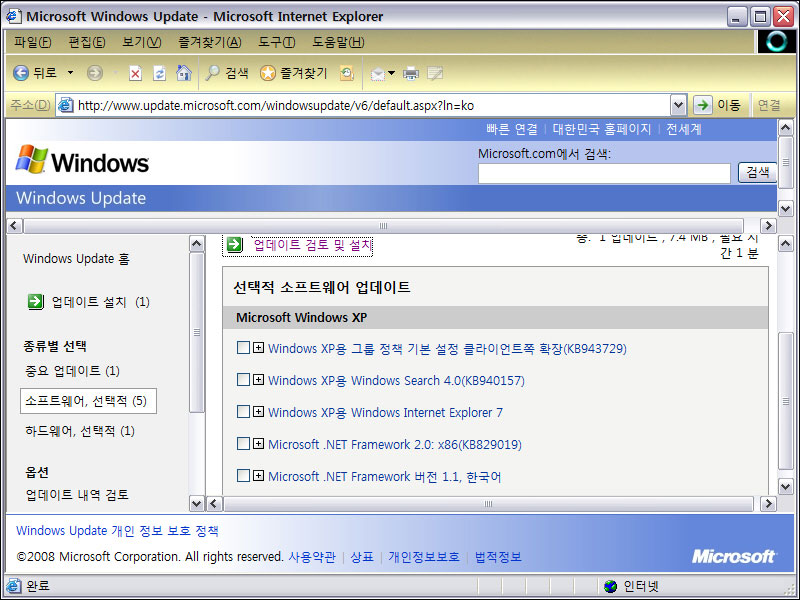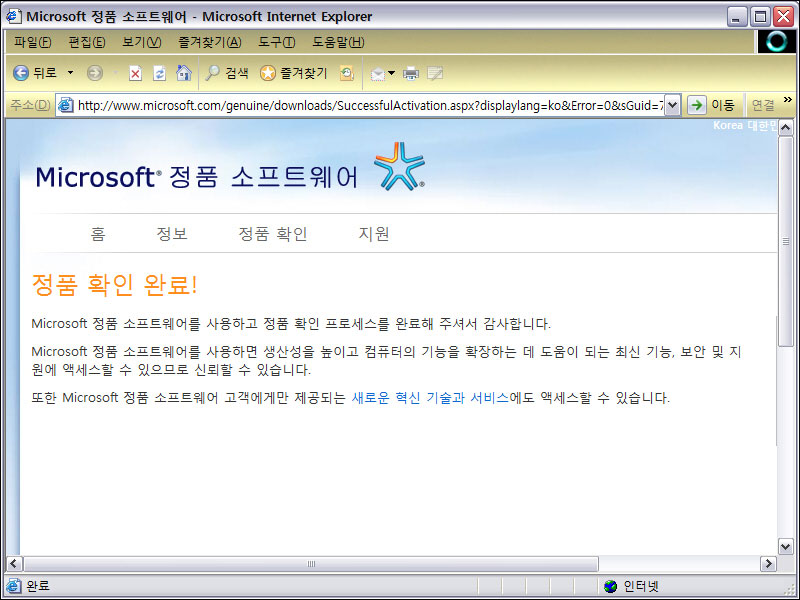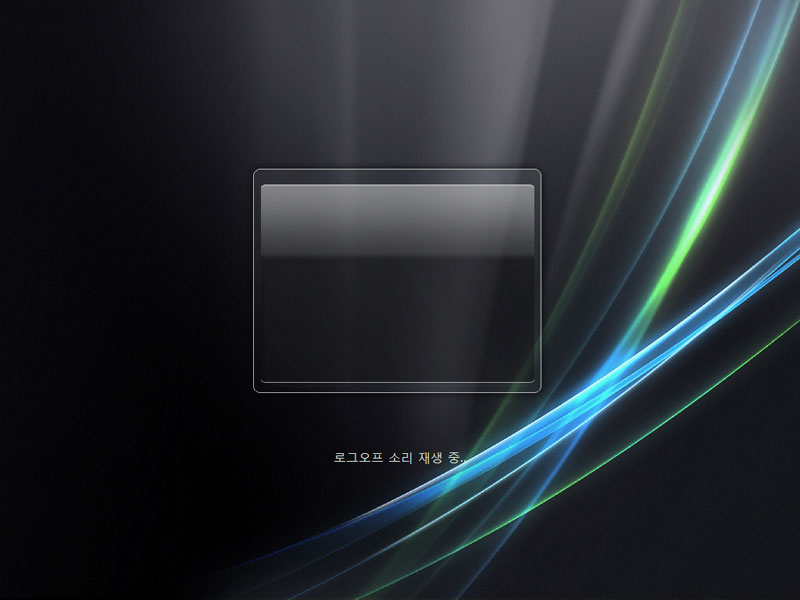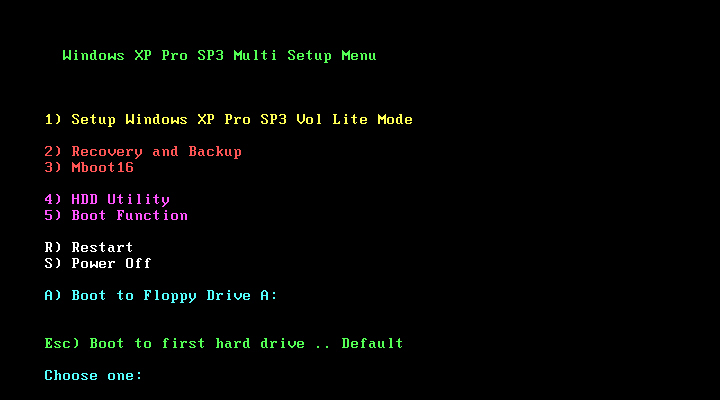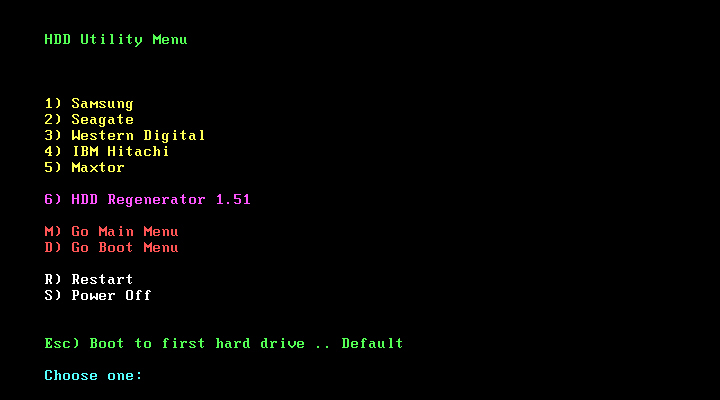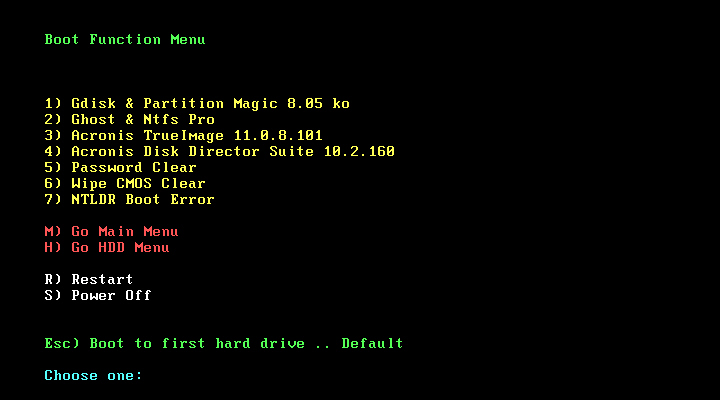'My CD'에 해당되는 글 122건
- 2009.04.11 Sigma TV II & 가산 TV - 드라이버
- 2009.04.07 FileMenu Tools - 컨텍스트 메뉴 확장
- 2009.04.06 RocketDock 1.3.5 - 런처
- 2009.04.06 카스퍼스키 이벤트 결과 도착
- 2009.03.30 The Ultimate Bootable System Rescue CD
- 2009.03.29 Genuine 2
- 2009.03.24 Genuine
- 2009.03.22 로그온.오프, 종료, 스타트 화면 교체 - 윈도우 7
- 2009.03.22 검색
- 2009.03.17 RunMe
- 2009.03.16 Windows XPE [POPU] 2009 Rescue CD v.1
- 2009.03.15 간단한 백업과 복원 - 고스트
- 2009.03.14 Update Agent 3.0 - 7.2.6001.788
- 2009.03.09 Aero WoW Text Mode - CD Shell
- 2009.03.03 Flashget Ko - 다운로더
- 2009.03.02 Ghost Boot File - 간단 백업과 복구
- 2009.03.02 유령
- 2009.02.26 XP 설치하기
- 2009.02.18 나만의 CD 만들기
- 2009.01.13 HDD Regenerator
- 2008.12.16 Aero XP CD 메뉴
- 2008.12.15 Aero XP 메뉴 설명 2
- 2008.12.15 Aero XP 메뉴 설명
- 2008.12.15 Windows XP SP3 서비스 구성
- 2008.12.11 Windows 시스템 Services 정리
- 2008.11.27 Ap4
- 2008.11.24 Aero XP CD 081124
- 2008.11.04 SUt
- 2008.10.30 VM588
- 2008.10.29 Aero Windows XP SP3 Wow 4 in 1


▼ 화면에서 오른쪽 클릭 ▼ 환경 설정

고화질 TV 수신 및 고성능 비디오 오버레이 기능
예약 녹화 기능 및 자동 꺼짐 기능 지원
Conexant사의 BT 878 디코더 칩탑재
Windows 98/Me/2000/XP 지원
16화면 다중분할화면과 TV /CATV 전 채널 지원
편리한 On/Off 예약 기능
동화상 및 정지 화상 캡쳐
외부 비디오 신호(Composite) 입력 기능
TV 자막 방송 수신 기능 제공(AFKN/CNN)
공중파 방송 , 중계유선 방송, 케이블 TV 수신 가능
무선 리모콘 제공(옵션)
SIGMA TV II는 Conexant사의 Fusion 878A를 탑재하여 일반 공중파(NTSC) 및 케이블 TV 194 채널의 수신이 가능함은 물론
PCI 버스마스터링 방식에 의한 비디오 오버레이 기능을 지원하여 다양하고 선명한 화면을 감상할 수 있습니다
(비호환 VGA 카드 제외)
예약 녹화 기능 및 자동 꺼짐 기능 지원
SIGMA TV II는 TV 방송 및 다양한 화면을 선명한 화질로 저장할 수 있을뿐 아니라 미리 설정해 놓은 시간에
자동으로 방송을 녹화하고 자동으로 시스템을 종료하는 예약 기능을 제공하여 최대한의 사용자 편의를 제공합니다.
캠코더, VTR 등의 외부 영상기기 연결 가능
SIGMA TV II는 Composite In 단자를 이용하여 VTR, 캠코더 등의 외부 영상기기와 연결이 가능하여
다양한 화면을 고화질로 감상할 수 있으며 이를 동영상 파일(AVI /WMV형식)로 저장할 수 있어
다양한 활용이 가능합니다.
화면 분할 및 동영상 저장 기능
SIGMA TV II는 선택한 채널을 동시에 볼 수 있는 화면 분할 기능이 있어
2개에서 최대 16개의 채널을 실시간으로 확인할 수 있습니다
또 TV 화면에 나타나는 여러가지 동영상 및 정지 영상 데이터를 선명한 화질로 저장할 수 있습니다.
다양한 부가 기능 지원
SIGMA TV II는 미리 설정해 놓은 시간에 자동으로 TV를 켜거나 또는 종료할 수 있는 예약 기능,
바탕화면으로 TV를 시청하는 기능 및 TV 자막방송 수신 기능(AFN KOREA/CNN) 등
다양한 부가 기능을 제공합니다.
편리한 리모콘 기능(옵션)
SIGMA TV II는 리모콘(옵션)으로 가전용 TV 처럼 멀리에서도 TV 기능을 제어할 수 있어
편리한 사용환경을 제공합니다.
다양한 OS 지원
SIGMA TV II는 WDM 방식을 모두 지원하여 Windows 98 SE, Windows ME, Windows 2000 및
Windows XP에서 완벽하게 호환됩니다.
VGA 호환성
- nVIDIA : TNT II 및 GeForce 계열 전제품
- ATI : Radeon 계열 전제품
- Matrox : Matrox G200 이상 전제품
PC 사용환경
" CPU
- TV 재생시 : 인텔 펜티엄 100MHz 이상
동영상 녹화시 :
AVI 형식 - 인텔 펜티엄 II 450MHz 이상
WMV 형식 - 인텔 펜티엄 IV 2.4MHz 이상
" 메인보드 : PCI 2.1 규격 지원 메인보드
" 메인 메모리 : 64MB 이상 (128MB 이상 권장)
" VGA : 다이렉트 드로우 지원 VGA (비디오 메모리 8MB 이상의 AGP VGA 권장)
" 사운드카드 : PCI 사운드 카드 (Sound Blaster 호환)
" 운영체제 : 윈도우 98 SE/ME/2000/XP
" DirectX 8.0 이상
SIGMA TV II 제품 사양
" 외형 사이즈 : 130mm 94mm
" TV 튜너 : VHF/UHF/CATV 총 194채널 지원
" 비디오 엔코더 칩 : CONEXANT사 FUSION 878A 채용
" 인터페이스 : PCI 방식(Plug&Play)
" 동영상 캡쳐 : AVI 형식 / WMV 형식 (320 X 240, 640 X 480 해상도)
" 정지영상 캡쳐 : 최대 640 x 480 해상도 (BMP, JPG 형식)
가산 TV

'My CD' 카테고리의 다른 글
| Search and Replace Ko & En - 파일 내의 단어 찾고 바꾸기 (0) | 2009.04.20 |
|---|---|
| Dark Edition V.7 Rebirth Power Pack DVD (0) | 2009.04.13 |
| FileMenu Tools - 컨텍스트 메뉴 확장 (0) | 2009.04.07 |
| RocketDock 1.3.5 - 런처 (0) | 2009.04.06 |
| 카스퍼스키 이벤트 결과 도착 (0) | 2009.04.06 |
FileMenu Tools 5.5
Home
나만의 새로운 메뉴 등록하기 - unattend cafe의 소영 님
다른 기사 보기 - 여름하늘 님
▼ 설치를 마치시면 아래 그림처럼
'모든 프로그램' 항목에 추가 된 모습을 보실 수 있습니다

▼ 위에서 'Configure FileMenu Tools' 항목을 클릭하면 아래와 같은 창이 뜹니다

▼ 모든 항목의 모습입니다

▼ 마우스 오른쪽에 확장 메뉴를 사용하시려면 아래 그림에서 처럼
'FileMenu Tools 메뉴 사용' 항목 앞에 체크를 해주시면 됩니다
반대로 확장 메뉴를 없애고 싶으시면 체크를 해제하시면 됩니다

▼ 위에서 'FileMenu Tools 메뉴 사용' 항목 앞에 체크를 한 경우
마우스 오른쪽을 클릭했을 때 생기는 메뉴입니다

▼ 파일에서 마우스 오른쪽을 클릭했을 때의 하위 메뉴 입니다



▼ 폴더에서 마우스 오른쪽을 클릭했을 때의 하위 메뉴 입니다


▼ 위에서 모든 txt 파일만 선택했을 경우, txt 파일들만 선택 된 모습입니다

'My CD' 카테고리의 다른 글
| Dark Edition V.7 Rebirth Power Pack DVD (0) | 2009.04.13 |
|---|---|
| Sigma TV II & 가산 TV - 드라이버 (0) | 2009.04.11 |
| RocketDock 1.3.5 - 런처 (0) | 2009.04.06 |
| 카스퍼스키 이벤트 결과 도착 (0) | 2009.04.06 |
| The Ultimate Bootable System Rescue CD (0) | 2009.03.30 |
RocketDock 1.3.5
"RocketDock is a smoothly animated, alpha-blended application launcher"
BrothersoftEditor: RocketDock is a smoothly animated, alpha-blended Application Launcher that is similar to ObjectDock. RocketDock renders very fast like MobyDock, has Y'z Dock's visual sharpness and the stability that neither seem to possess.
RocketDock is compatible with every dock skin format we are aware of. In fact, if you have a skin that doesn't load properly, send it to us, along with a screenshot of what it should look like and we'll see what we can do about integrating the format
Home
아래는 초기 실행시의 간단한 모습입니다
옵션에서 자신에게 맞게끔 수정하셔서 사용하세요
Features:
Minimize windows to the dock
Real-time window previews in Vista
Running application indicators
Simple drag-n-drop interface
Multi-monitor support
Supports alpha-blended PNG and ICO icons
Icons zoom and transition smoothly
Auto-hide and Popup on mouse over
Positioning and layering options
Fully customizable
Completely Portable
ObjectDock Docklet support
Compatible with MobyDock, ObjectDock, RK Launcher, and Y'z Dock skins
Runs great on slower computers
Unicode compliant
Supports many languages and can easily be translated
A friendly user base :)
And best of all... its PORTABLE!
Portable RocketDock 1.3.5 (6.5 Mb)
적당한 폴더에 압축을 풀고 사용하시면 됩니다
'My CD' 카테고리의 다른 글
| Sigma TV II & 가산 TV - 드라이버 (0) | 2009.04.11 |
|---|---|
| FileMenu Tools - 컨텍스트 메뉴 확장 (0) | 2009.04.07 |
| 카스퍼스키 이벤트 결과 도착 (0) | 2009.04.06 |
| The Ultimate Bootable System Rescue CD (0) | 2009.03.30 |
| Genuine 2 (0) | 2009.03.29 |

고객님의 보안을 소중하게 생각하는 한국카스퍼스키랩입니다.
[제품 사용 안내]
* 주의: 설치 전 반드시 타사 제품 및 카스퍼스키 이전 제품을 수동으로 제거하여 주십시오.
* 주의: 컴퓨터 날짜가 현재 날짜인지 확인해 주십시오. (라이센스 기간 오류 방지)
1. 아래 항목에서 제품 설치 프로그램을 다운로드하여 파일을 저장합니다.
2. 저장한 설치파일을 클릭하여 설치합니다.
3. 아래에 있는 20자리 활성화 코드를 입력하여 제품을 인증합니다.
3. (활성화 코드 인증은 반드시 인터넷에 연결되어 있어야 합니다.)
4. 동영상 설치 방법
5. 환경 설정 최적화 하는 방법
|
항 목 |
설 명 |
내 용 |
|
제품 |
설치 프로그램 |
|
활성화 코드로 라이센스키 받는 방법입니다
1 단계: https://activation.kaspersky.com/kr 에 접속합니다
2 단계: 아래 그림은 위 사이트에 접속하면 나타나는 화면입니다
활성화 코드란에 활성화 코드를 입력하세요. ID와 패스워드는 넣지 않습니다

3 단계: *표시가 되어있는 부분에 정보를 입력하여 주십시오

4 단계: 3단계까지 끝나셨다면, 아래와 같은 화면을 보실 수 있습니다

'My CD' 카테고리의 다른 글
| FileMenu Tools - 컨텍스트 메뉴 확장 (0) | 2009.04.07 |
|---|---|
| RocketDock 1.3.5 - 런처 (0) | 2009.04.06 |
| The Ultimate Bootable System Rescue CD (0) | 2009.03.30 |
| Genuine 2 (0) | 2009.03.29 |
| Genuine (0) | 2009.03.24 |

The Ultimate Bootable System RescueCD | 168 Mb
Consists of Acronis Disk Director Suite 10, True Image Home 2009, Paragon Hard Disk Manager 2008, BootITNG. Also consists of tools for lowlevel format of your hard drive to rescue your hard drive from bad sectors. The tools include ‘ES Tool’ for Samsung HDD and ‘Seagate Disk Wizard’ for Seagate and Maxtor HDD.
Acronis Disk Director and True Image:
work in coordination to provide disk partitioning, formatting, backup and restore. True Image helps you in creating complete system backup with high compression ratios and can be used to restore from any damaged state. Paragon Hard Disk Manager 2008 is a complete suite in providing all the functions necessary to rescue a system from damage including lowlevel format option. BootIT NG is the simplest tool that provides all the above feature including complete backup and restore.
Acronis Disk Director Suite 10:
is the easiest and most convenient partition manager and hard disk toolkit. It brings together the most popular disk management functions, partition recovery tools, and boot disk manager for Windows XP and Vista desktop systems.
Acronis True Image Home 2009:
is an award-winning backup and recovery solution for a good reason: it protects your PC after just one click and allows you to recover from viruses, unstable software downloads, and failed hard drives. Create an exact copy of your PC and restore it from a major failure in minutes, or back up important files and recover them even faster.
Paragon Hard Disk Manager 2008:
All the necessary tools which you must control and maintain yours unit of hard drive in a advanced panoply of tools! The professional edition control the units of hard drive of your system by each stage of sound life cycle: to place a new order in service, installing truth and fixed environment of duelle boot, advanced division without loss of data, regular supports of system and data, resolvent in problems initialize, reconstituting your system of naked state out of metal and much more.











--------------
Rapidshare Part 1
Rapidshare Part 2
16 Easy-share Part 1
16 Easy-share Part 2
Letitbit Part 1
Letitbit Part 2
Uploading Part 1
Uploading Part 2
18 Easy-Share Part 1
18 Easy-Share Part 2
KewlShare Part 1
KewlShare Part 2
Rapidshare Part 1
Rapidshare Part 2
Megaupload Part 1
Megaupload Part 1
----------------
Other
Uploading
http://uploading.com/files/2FJGH6QJ/The.Ultimate.Bootable.part1.rar.html
http://uploading.com/files/KBLEJUMD/The.Ultimate.Bootable.part2.rar.html
http://uploading.com/files/1ZI5RN8W/The.Ultimate.Bootable.part3.rar.html
Uploadbox
http://uploadbox.com/files/i1dO9kjRQC
http://uploadbox.com/files/cp9gOagI6Z
http://uploadbox.com/files/7rToOVeZp6
Easyshare
http://www.easy-share.com/1904209304/The.Ultimate.Bootable.System.RescueCD_funbox.part1.rar
http://www.easy-share.com/1904209347/The.Ultimate.Bootable.System.RescueCD_funbox.part2.rar
http://www.easy-share.com/1904209305/The.Ultimate.Bootable.System.RescueCD_funbox.part3.rar
Filesdump
http://s2.filesdump.com/file/7ea769a2a85b/14067/The.Ultimate.Bootable.System.RescueCD_funbox.part1.rar.html
http://s2.filesdump.com/file/0a0db2b37f31/14067/The.Ultimate.Bootable.System.RescueCD_funbox.part2.rar.html
http://s2.filesdump.com/file/10e9e0e5a9e8/14067/The.Ultimate.Bootable.System.RescueCD_funbox.part3.rar.html
Depositfiles
http://depositfiles.com/files/z54sxec95
http://depositfiles.com/files/4lgcok4hh
http://depositfiles.com/files/btl2xxpzl
'My CD' 카테고리의 다른 글
| RocketDock 1.3.5 - 런처 (0) | 2009.04.06 |
|---|---|
| 카스퍼스키 이벤트 결과 도착 (0) | 2009.04.06 |
| Genuine 2 (0) | 2009.03.29 |
| Genuine (0) | 2009.03.24 |
| 로그온.오프, 종료, 스타트 화면 교체 - 윈도우 7 (0) | 2009.03.22 |
내용을 보시려면 비밀번호를 입력하세요.
내용을 보시려면 비밀번호를 입력하세요.
내용을 보시려면 비밀번호를 입력하세요.
내용을 보시려면 비밀번호를 입력하세요.
http://www.ksoft.nm.ru/runme.htm
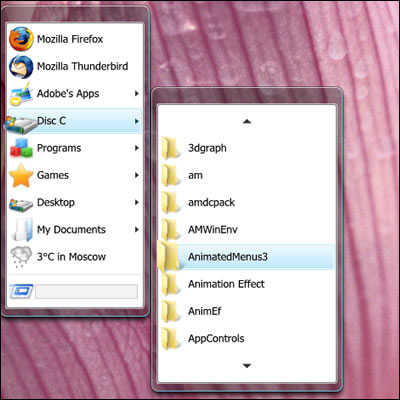
Thread on Aqua-Soft forum:
RunMe 0.9.x: http://www.aqua-soft.org/board/showthread.php?t=47101
RunMe 0.7.5: http://www.aqua-soft.org/board/showthread.php?t=32881
RunMe 0.8.1: http://www.aqua-soft.org/board/showthread.php?t=41525
'My CD' 카테고리의 다른 글
| 로그온.오프, 종료, 스타트 화면 교체 - 윈도우 7 (0) | 2009.03.22 |
|---|---|
| 검색 (0) | 2009.03.22 |
| Windows XPE [POPU] 2009 Rescue CD v.1 (0) | 2009.03.16 |
| 간단한 백업과 복원 - 고스트 (0) | 2009.03.15 |
| Update Agent 3.0 - 7.2.6001.788 (0) | 2009.03.14 |
내용을 보시려면 비밀번호를 입력하세요.
내용을 보시려면 비밀번호를 입력하세요.
Update Agent 3.0 - 7.2.6001.788
한글 언어만 남겨두고 나머지 언어를 빼면 용량이 좀 줄어듭니다
운영 체제에 따라 다음 링크 중 하나를 클릭합니다
. Windows x86 기반 버전 5.92Mb
지금 WindowsUpdateAgent30-x86.exe 패키지 다운로드
. Windows 64 기반 버전 6.71Mb
지금 WindowsUpdateAgent30-x64.exe 패키지 다운로드
. Windows Itanium 기반 버전 8.49Mb
지금 WindowsUpdateAgent30-ia64.exe 패키지 다운로드
좀 더 자세한 사항은 아래 링크를 참조하세요
MS 원문 기사 보기
'My CD' 카테고리의 다른 글
| Windows XPE [POPU] 2009 Rescue CD v.1 (0) | 2009.03.16 |
|---|---|
| 간단한 백업과 복원 - 고스트 (0) | 2009.03.15 |
| Aero WoW Text Mode - CD Shell (0) | 2009.03.09 |
| Flashget Ko - 다운로더 (0) | 2009.03.03 |
| Ghost Boot File - 간단 백업과 복구 (0) | 2009.03.02 |
Aero 부트의 경우 메인보드의 특성을 타는 문제로 부트가 안 되는 경우가 있어
CD Shell 로 먼저 부트가 됩니다
Windows XP WoW Aero CD Text Mode
Aero Mode 와 각 유틸 내용 보기
▼ CD를 넣고 부팅이 되는 화면
아래 그림의 > 기호가 왼쪽에서 오른쪽으로 'Go Finish' 의 문자를 다 지울 때까지 키보드를 만지지 않으면
첫 번째 하드 디스크로 부팅이 됩니다 (10초)
키보드의 아무 키나 누르면 CD 부팅이 시작됩니다
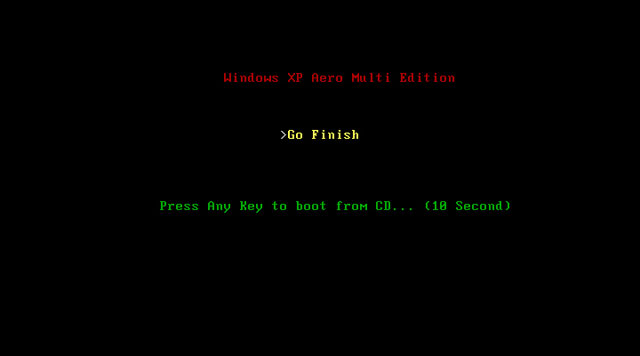
Aero 동영상 보기 [Flash] http://imae.tistory.com/attachment/cfile22.uf@1656FC1149BE0BF7B61B3C.swf
화면으론 단색으로 표현이 되는데 원래는 1024x768로 표시가 됩니다
▼ 화면 선택
위 화면에서 키보드의 아무 키나 누르면 아래의 화면으로 바뀝니다
F1 -- 에어로(Aero) 모드로 화면이 바뀝니다 Aero 화면과 각 유틸 내용 보기
F2 -- 텍스트(Text) 모드로 진행이 됩니다
그림 설명을 위해 F2를 누르고 진행을 합니다
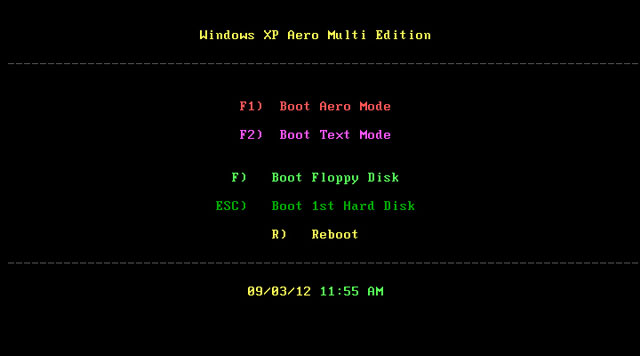
▼ 윈도우 설치 화면과 DOS 유틸 선택 화면 ▼ 윈도우 설치 선택 화면
F1, F2 이외의 키를 누르거나 아무것도 안 만지면 20초 후, 전 단계인 위의 화면으로 되돌아 갑니다
펑션 키 외의 키를 누르거나 아무것도 안 만지면 20초 후, 전 단계인 위의 화면으로 되돌아 갑니다
'Switch to Aero Graphical Menu' 펑션 키를 누르면 Aero 화면으로 넘어갑니다
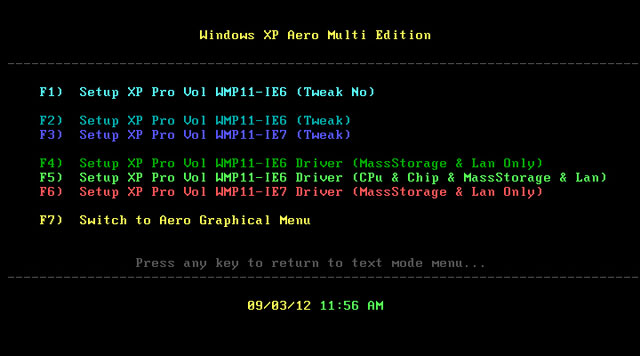
▼ DOS 유틸리티 화면
펑션 키 외의 키를 누르거나 아무것도 안 만지면 20초 후, 전 단계인 위의 화면으로 되돌아 갑니다
'Switch to Aero Graphical Menu' 펑션 키를 누르면 Aero 화면으로 넘어갑니다
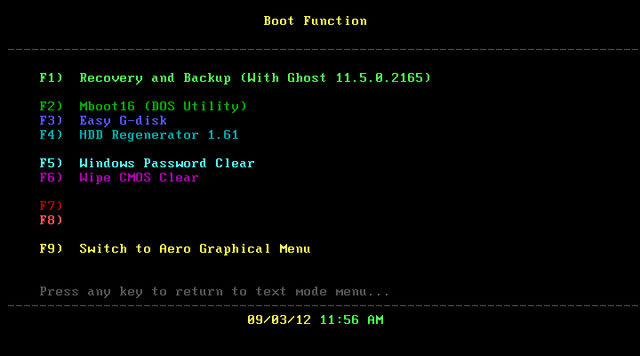

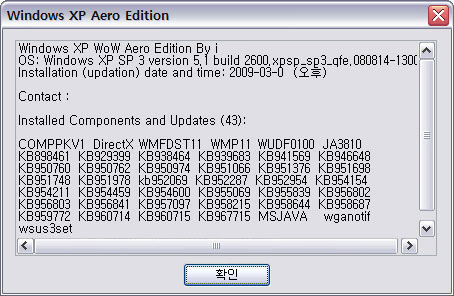
COlor
c00 - black text on black background
c01 - dark blue text on black background
c02 - Green text on black background
c03 - Bluish Green on Black background
c04 - Red text on black background
c05 - Purple text on black background
c06 - Brownish Green on black background
c07 - Normal DOS on black background
c08 - Dark Grey on black background
c09 - Bright Blue on black background
c0a - Bright Green on black background
c0b - baby blue on black background
c0c - Nice RED on black background
c0d - purple text on black background
c0e - yellow on black background
c0f - White text on black background
'My CD' 카테고리의 다른 글
| 간단한 백업과 복원 - 고스트 (0) | 2009.03.15 |
|---|---|
| Update Agent 3.0 - 7.2.6001.788 (0) | 2009.03.14 |
| Flashget Ko - 다운로더 (0) | 2009.03.03 |
| Ghost Boot File - 간단 백업과 복구 (0) | 2009.03.02 |
| 유령 (0) | 2009.03.02 |
플래시겟(Flashget) 사용법
무설치 프로그램이니 압축을 푸신 후 그냥 사용하시면 됩니다
"도구" - "설정" 에서 윈도우와 같이 시작한단 항목의 체크를 해제하시고 사용하세요
▼ 프로그램을 다운 받아 압축을 푼 모습니다
flashget.exe 를 두 번 클릭해서 실행을 시킵니다
▼ 실행을 시킨 모습입니다
▼ 실행을 시키면 위의 메인 창 외에도 아래와 같은 아이콘이 더 나타납니다
▼ 주소 표시줄의 시계 옆에도 같은 모양의 아이콘이 생깁니다 ▼ 이제 다운을 받고자 하는 페이지를 여시고 다운을 받으시면 됩니다 ▼ 아래 그림처럼 다운을 받고자 하는 파일을 모두 마우스 클릭을 한 상태로 끌고 가서
▼ 그럼 아래 그림과 같이 플레시겟 메인 창에 파일들이 보입니다 ▼ 다운로드가 되고 있는 상태입니다 ▼ 다운이 끝나면 파일들은 모두 '받은 파일' 로 이동을 하기 때문에 ▼ '받은 파일' 창의 모습입니다 ▼ 다운로드가 다 끝나면 아래 그림처럼 파일이 보관 된 폴더로 가봅니다
▼ 플래시겟의 기본 저장 폴더는 아래 그림과 같이
이제 다운로드도 다 끝났으니 지난 파일은 지워주는 게 보기에도 깔금하니
▼ 깨끗이 지워진 모습입니다
▼ 사용을 마치고 프로그램을 종료할 때는 아래 그림처럼 ▼ 메뉴 중 '도구(T)' 를 눌러 아래 그림처럼 나오는 메뉴에서 ▼ '찾아보기(B)' 를 눌러 저장이 될 폴더를 지정합니다
메인 창과 각 아이콘의 기능은 모두 같고 편의를 위해 생긴 아이콘들 입니다
아래의 그림처럼 8개의 파일을 한꺼번에 다운을 받아 보도록 해보겠습니다
다운을 받을 파일이 수십개인 경우 10개, 또는 15개씩 꾾어서 다운을 받는 것이 좋습니다
오른쪽 옆의 플레시겟 아이콘 안에 집어 놓습니다. + 표시가 나오면 됩니다
이렇게 보이면 밑 부분의 '확인(O)' 을 눌러 다운로드를 시작합니다
'다운로드' 창엔 안 보입니다
아래 그림과 같이 체크 표시가 된 파일들은 모두 정상적으로 다운로드가 끝난 파일들입니다
메인 창의 '파일(F)' 을 클릭해서 아래 메뉴 중 '저장 폴더 열기(S)' 를 클릭합니다
C 드라이브 안의 'Downloads' 폴더 입니다 (다운로드 저장 폴더 바꾸는 방법은 제일 밑에 있습니다
이제 다운 받으신 파일의 압축을 푸시고 사용하시면 됩니다
다운 받았던 파일의 흔적을 지우겠습니다
(여기서 지운다고 위 다운로드 받은 진짜 파일이 지워지는 것은 아닙니다)
파일을 모두 선택한 다음 마우스 우 클릭을 하셔서 아래 그림처럼 나오는 메뉴 중
'삭제(D)' 를 눌러 목록을 지웁니다
플레시겟 아이콘에 마우스를 대시고 우 클릭하면 나오는 메뉴 중
제일 아래의 '종료(X)' 를 눌러주면 프로그램이 종료 됩니다
다운로드 저장 폴더 바꾸기
'기본 다운로드 속성(P)' 을 클릭합니다
지정이 되면 파란 네모 안에 지정을 한 폴더 경로와 폴더 이름이 나타납니다
마치셨으면 제일 밑의 '확인(O)' 을 클릭합니다
'My CD' 카테고리의 다른 글
| Update Agent 3.0 - 7.2.6001.788 (0) | 2009.03.14 |
|---|---|
| Aero WoW Text Mode - CD Shell (0) | 2009.03.09 |
| Ghost Boot File - 간단 백업과 복구 (0) | 2009.03.02 |
| 유령 (0) | 2009.03.02 |
| XP 설치하기 (0) | 2009.02.26 |
내용을 보시려면 비밀번호를 입력하세요.
내용을 보시려면 비밀번호를 입력하세요.
CD롬에 Aero CD를 넣고 ▼ Windows 설치 시작 화면 윈도가 설치되는 C 드라이브를 포멧하고 깨끗하게 새로 설치를 하려면 ▼ 위 화면에서 '엔터' 키를 눌렀을 때의 화면 ▼ 위 화면에서 'L' 키를 누른 후의 화면 위 화면에서 '엔터' 키를 누르면 Aero CD의 경우, 위 화면에서 파일 시스템을 선택하고 ▼ 포멧을 끝나면 XP설치가 시작됩니다 . 이후 Aero CD의 경우 사용자는 손을 댈 부분이 없고 ▼ 디스플레이 설정 화면 ▼ '확인' 클릭 기다리시면.. ▼ '나중에 다시 알림' 체크하고 ▼ '아니요, 인터넷에 직접 연결합니다' 체크하고 ▼ '건너뛰기' 클릭 ▼ 반드시 '아니오, 지금은 등록하지 않습니다' 체크하고 ▼ 바탕화면에서 시작을 눌렀을 때 나오는 이름을 적어주는 화면입니다 ▼ '마침' 클릭 ▼ 기다리시면 됩니다
이 화면 뒤에 바탕화면이 보이고
메인 화면에서 "Setup Windows XP" 항목을 선택하면 나오는 화면입니다
(WoW 버전은 버전 별로 선택을 했을 시)
▼ Windows 설치 시 보이는 로딩 화면
위의 화면에서 D 를 누릅니다
(단, 기존 C 드라이브에서 백업을 할 것이 없거나, 한 경우에 해당됩니다
포멧을 하면 기존 C 드라이브의 내용이 모두 지워집니다)
위 그림엔 파티션 항목이 두 개이지만, 하드 디스크를 통채로 쓰시거나
파티션이 하나 밖에 없는 경우는
항목이 하나만 나오고, 여러개의 하드를 사용할 경우엔 2개 이상이 나옵니다
C 드라이브를 포멧하고 새로 설치를 하는 것이기 때문에
키보드의 D 를 눌러 Windows 가 새로 설치 될 파티션을
포멧(지우고)하고 아래의 단계로 넘어갑니다
▼ 위 화면에서 D 를 눌렀을 때의 화면
아래의 화면처럼 파일 시스템을 선택하는 화면이 보입니다
아래의 화면에서 NTFS나 FAT를 선택하시면 됩니다
두 파일 시스템의 큰 차이는 보안(개인 사용자는 크게 의미가 없습니다)과
약간의 속도 차이, 단일 파일의 가용 용량 등이지만
큰 파일(2기가 이상의 단일 파일)을 사용할 경우 NTFS는 필수적입니다
FAT 방식의 파티션에서는 저장 자체가 안 됩니다
하지만 C 드라이브 외의 다른 파티션을
Ntfs 방식으로 포멧을 했을 경우, 그 파티션에서
파일의 실행이나 보관을 하실 수 있습니다
자신의 사용 용도에 맞게
FAT나 NTFS나 결정을 하셔서 포멧을 하시면 됩니다
'엔터'를 누르시면 아래의 '디스플레이 설정' 화면이
나올 때까지는 손댈 일이 없습니다 (컴퓨터에 따라서 대략 15~40분 소요)
▼ 포멧 화면
XP가 CD에서 하드 디스크로 복사. 설치되는 화면
(아래의 설치 화면에서부터 '디스플레이 설정 화면' 까지 도중에
'어떤 파일이 없다거나, 복사를 못한다는 오류 메시지가 나오는 경우는
CD를 잘 못 구워서일 가능성이 아주 큽니다)
아래의 화면이 나오면 안내에 따라하시면 됩니다
컴퓨터의 환경에 따라 설치를 마치는 시간에 차이가 있는데
아래의 화면까지 대략, 15분에서 40분 정도의
시간이 소요됩니다
"XP Vol Full Auto" 버전으로 설치를 하시면
이런 과정이 필요없이 바탕화면이 보일 때까지 모두
자동으로 설치가 되고 그 외의 버전은 위의 포멧을 하는 화면 후
아래의 화면처럼 사용자 이름과 소속, 컴퓨터 이름 등을 묻는 화면이 나옵니다
만약 다른 일을 하는 동안이시면
아래의 화면에서 더 이상 설치가 안 되고 멈추어 있다가
사용자가 입력을 마치면 설치가 계속되어지고
아래의 화면이 보일 때까지 자동으로 설치가 됩니다
'확인' 클릭
환영 화면이 지나가고 아래의 화면이 나옵니다
▼ '다음' 클릭
'다음' 클릭
'다음' 클릭
'다음' 클릭
(아래 그림의 빨간 네모 안에 표시되는 이름)
적당한 이름을 적어주시고 '다음' 클릭 ex) 홍길동, 우리 집, Imae, 하나 둘 등등..
이제 xp 설치가 끝났습니다
수고하셨습니다
----------
바탕화면이 나오면 간단히 둘러보신 후
마지막으로 재부팅을 하세요
이후
. CPU 나 칩셋 패치, 마이크로소프트 최신 핫픽스(마이크로 소프트 업데이트)
. 다이렉트 X 최신 버전(최신 그래픽 카드로 최신 게임을 할 경우)
. 사용하시는 메인보드의 드라이버(해당이 있을 겅우), 그래픽 드라이버, 사운드 드라이버, 기타 드라이버 등의
순서로 패치를 하시는 것이 좋습니다
. 위까지의 드라이버와 패치를 마치셨으면 재부팅을 하신 후
. 평소 사용하시는 프로그램 들을 설치하시길 권해드립니다
컴퓨터 부품이 아무리 좋아도 관리를 안 하면
짜증에 스트레스만 유발하는 도구에 지나지 않습니다
유익하게 잘 사용하세요
'My CD' 카테고리의 다른 글
| Ghost Boot File - 간단 백업과 복구 (0) | 2009.03.02 |
|---|---|
| 유령 (0) | 2009.03.02 |
| 나만의 CD 만들기 (0) | 2009.02.18 |
| HDD Regenerator (0) | 2009.01.13 |
| Aero XP CD 메뉴 (0) | 2008.12.16 |
내용을 보시려면 비밀번호를 입력하세요.
의 HDD Utility (U) 의 HDD Regenerator 항목을 선택하면
보이는 화면입니다
HDD Regenerator 1.61
▼ HDD Regenerator 항목을 선택하면 아래의 화면으로 넘어갑니다 검사를 생략하고 이 프로그램을 종료하려면 ▼ 검사, 복구할 항목을 선택합니다 ▼ 검사가 진행이 되는 화면입니다 ▼ 위 화면에서 취소 (Esc)를 누르면 나오는 화면입니다 ▼ 위 항목에서 2번을 선택했을 시 ▼ 작업을 종료, 또는 취소 후 보이는 화면입니다
아래 그림에선 하드 디스크가 하나 밖엔 없어 항목이 하나 밖에 표기가 안 됐지만
사용하고 계신 시스템에 하드 디스크가 두 개 이상일 경우 모두 표기가 됩니다
베드, 또는 검사할 하드디스크를 선택하고(번호를 적고) 엔터를 누릅니다
키보드의 Esc 를 누릅니다
베드가 있는 특정 구간을 입력하고 싶으면 베드가 있는 근처의 MB를 입력합니다
숫자 0 은 처음부터 검사를 한다는 의미이고, 0 부터 검사를 시작하면
하드 디스크의 용량에 따라 편차는 있지만 보통 반나절에서 하루 정도의 시간이 걸리는 수도 있습니다
원하시는 mb를 쓰신 후 엔터를 치시면, 해당 섹터부터 검사를 시작하고
숫자를 안 쓰고 엔터를 치시면, 처음부터 검사를 시작합니다
1번, 검사와 복구(Scan and repair)를 선택
베드 섹터를 찾을 때마다 아래 그림 왼쪽 하단의 B 우측에 숫자가 1씩 올라가고
복구될 때마다 R 우측에 숫자가 1씩 올라갑니다
여기서 다른 항목을 선택해 다른 작업을 할 수 있습니다
1번. 하던 작업 계속하기
2번. 통계 보기
3번. 검사 시작 섹터 변경하기
4번. 모드 바꾸기
5번. 프로그램 끝내기
취소하기까지의 하드 디스크 정보를 보여줍니다
여기서 키보드의 R 을 누르시면 재부팅이 되고
S 를 누르시면 컴퓨터 종료가 됩니다 (Aero CD
'My CD' 카테고리의 다른 글
| XP 설치하기 (0) | 2009.02.26 |
|---|---|
| 나만의 CD 만들기 (0) | 2009.02.18 |
| Aero XP CD 메뉴 (0) | 2008.12.16 |
| Aero XP 메뉴 설명 2 (0) | 2008.12.15 |
| Aero XP 메뉴 설명 (0) | 2008.12.15 |
내용을 보시려면 비밀번호를 입력하세요.
내용을 보시려면 비밀번호를 입력하세요.
아래는 Aero XP CD로 XP를 설치한 후 생기는 메뉴 설명입니다
시작 을 누르시고 내 문서에 마우스를 대면 아래 그림처럼 메뉴가 나옵니다
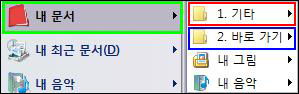
1. 기타 2. 바로 가기
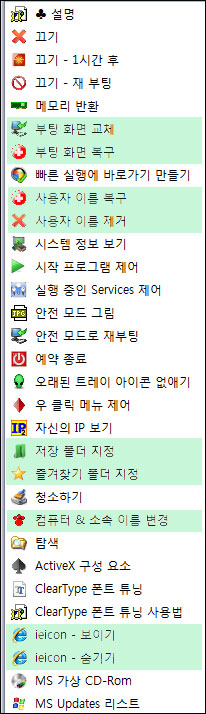 |
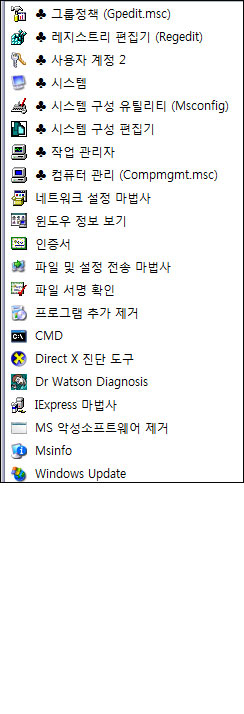 |
'1. 기타' 항목들은 1Mb 미만의 단일 파일들과, 색으로 구분을 한 Reg(레지스트리) 파일로 이루어져 있습니다
한번만 클릭하면 프로그램의 경우, 곧바로 실행이 되고, 레지스트리 파일의 경우 입력하겠느냐는 대화상자가 뜹니다
'2. 바로가기' 항목은 윈도우 자체에서 지원하는 도구로, 윈도우의 설정을 보다 쉽게 할 수 있습니다
아래부터는 '기타' 항목 설명입니다
. 끄기 - 컴퓨터가 곧바로 꺼집니다
. 끄기 - 1시간 후 - 1시간 후에 자동으로 컴퓨터가 꺼집니다
. 끄기 - 재 부팅 - 재부팅을 합니다
. 부팅화면 교체, 복구 - 부팅 시에 나오는 화면을 본래의 것으로 복구, 교체합니다
. 빠른 실행에 바로가기 만들기
빠른 실행 항목(아래 그림의 빨간 네모 안의 구역)에 프로그램의 바로가기를 만들어 줍니다
항목을 클릭하면 아래의 그럼과 같은 창이 뜨는데 아래의 그림 예에서 처럼
'install'이라고 적고 확인을 누르면 마우스 오른쪽 메뉴에 '빠른 실행에 바로가기 만들기'항목이 등록됩니다
마우스 오른쪽 항목에 등록이 되면, 어떤 프로그램이든 원하는 프로그램에 마우스를 대시고 우클릭 후 나오는 메뉴 중
'빠른 실행에 바로가기 만들기'를 클릭하시면 위 그림의 빠른 실행 구역에 바로가기가 만들어 집니다 (아래 왼쪽 그림)
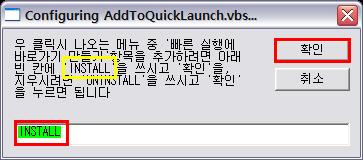
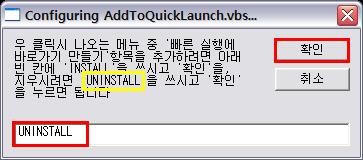
마우스 오른쪽 메뉴의 '빠른 실행에 바로가기 만들기' 항목을 없애고 싶으시면
다시 '1. 기타' 항목의 '빠른 실행에 바로가기 만들기'를 클릭하셔서 위 오른쪽 그림처럼 'unistall' 이라 적고 확인을 누르시면 됩니다
. 사용자 이름 복구, 제거
항목을 클릭하면 아래와 같은 메시지가 나옵니다
레지스트리 항목은 모두 아래의 두 그림과 같은 메시지가 나옵니다
'예(Y)' 와 '확인'을 눌러주시면 재부팅 후 적용이 됩니다
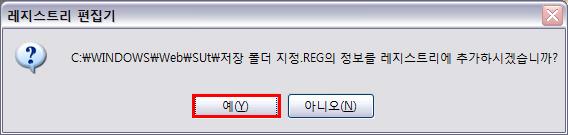
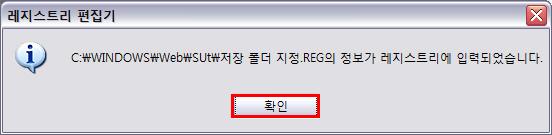
아래 그림에서 처럼 빨간 네모 안의 이름이 없어지고 복구를 누르면 다시 생깁니다
재 부팅 후 적용이 됩니다
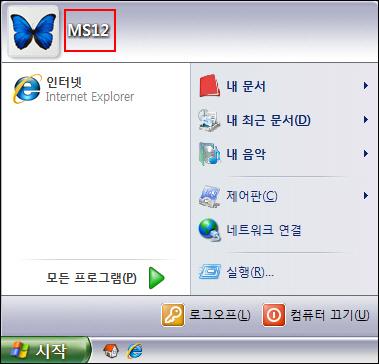
. 시작 프로그램 제어
컴퓨터를 켜면 자신도 모르게 자동으로 시작이 되어 컴퓨터 자원을 낭비하는 프로그램을 확인. 제거할 수 있습니다
윗 부분의 빨간 네모 5개 탭을 차례로 클릭해서 자동 실행이 되는 프로그램을 확인할 수 있습니다.
원치 않는 프로그램이 있을 경우 창의 네모 안의 체크 표시를 지워주시면 됩니다
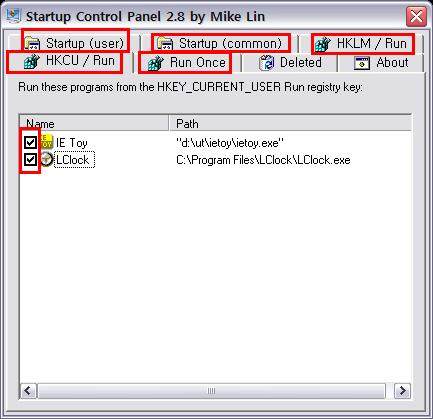
또는 원치않는 프로그램에 마우스 우클릭을 해서 정보를 보거나 삭제 등을 할 수 있습니다
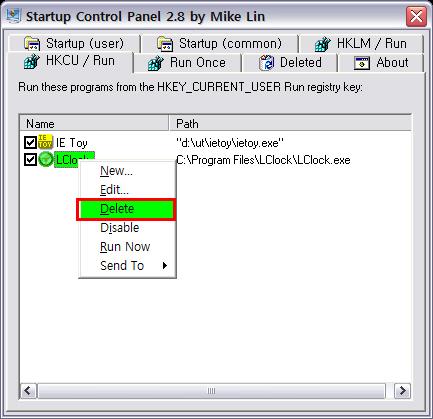
. 실행 중인 Service 제어
현재 내 컴퓨터에서 실행 중인 서비스 항목을 보고 제어할 수 있습니다
한글화를 했습니다

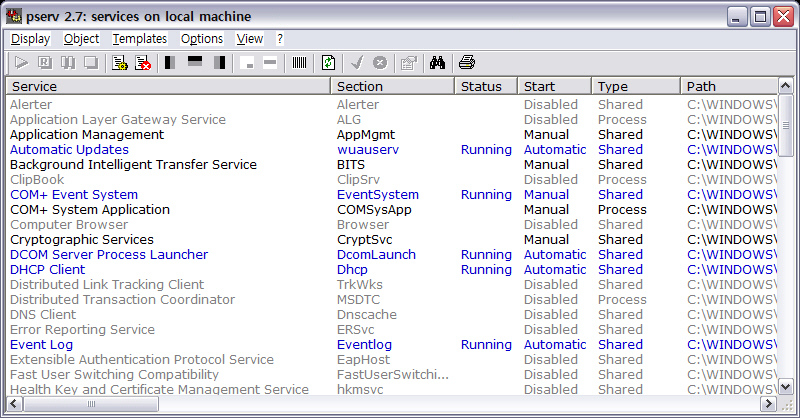
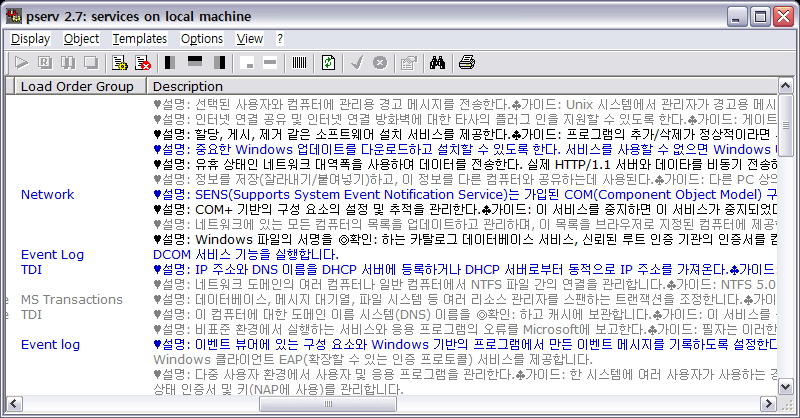
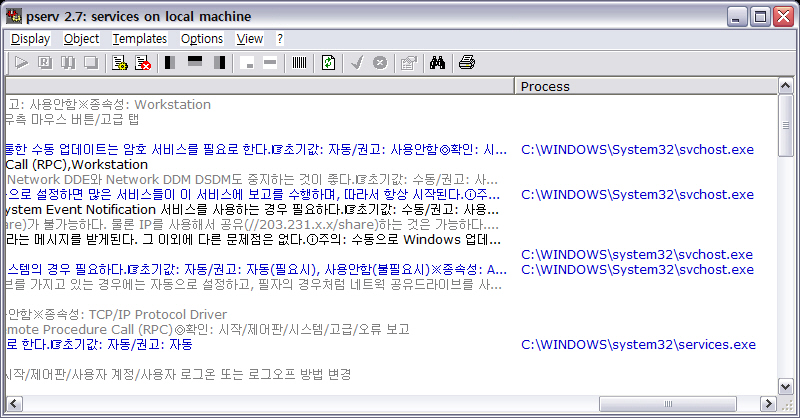
. 안전 모드로 재 부팅
안전 모드로 재부팅을 하고자 할 때 사용합니다
아래 그림처럼 빨간 네모 안에 체크를 하고 'Reboot'를 누르면 안전 모드로 재부팅을 합니다
한글화를 했습니다

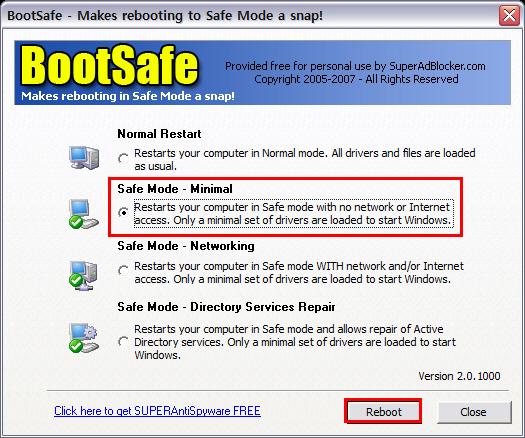
안전 모드에서의 작업을 마치고 다시 윈도우 화면으로 돌아올 때에는
'컴퓨터 끄기 - 다시 시작' 을 누르시면 안 되고
반드시 아래의 그림처럼 체크를 하고 'Reboot' 를 눌러야 합니다
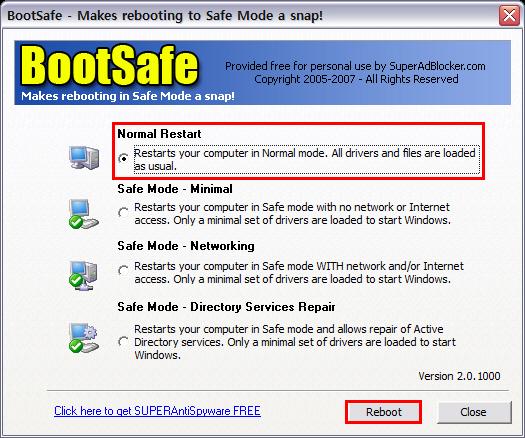
. 예약 종료
원하는 시간에 컴퓨터를 끕니다
파란 네모 안에서 시간을 정하시고, 빨간 네모 안에 체크를 하면 좀 더 확실하게 끌 수가 있습니다
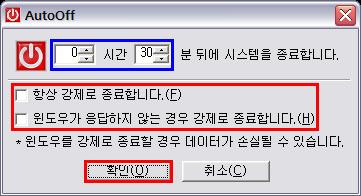
클릭을 하시면 크게 보실 수 있습니다
. 오래된 트레이 아이콘 없애기
컴퓨터를 사용하다 보면 사용했던 프로그램의 아이콘들이 모두 저장이 되는데
이 오래된 아이콘들을 청소해 줍니다. 실행을 하고난 후에는 '로그오프' 를 하신 후
다시 '로그인'을 하시거나, 재부팅을 해주시면 됩니다
아래 오른쪽 그림의 빨간 네모 안의 부분을 청소해줍니다
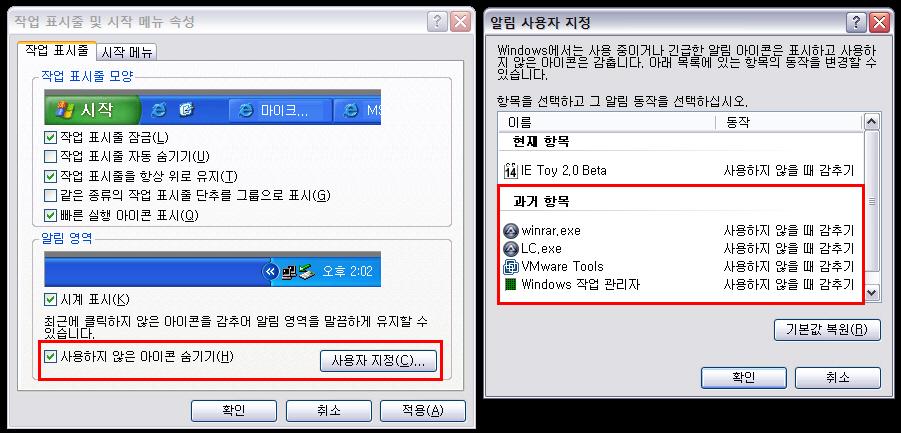
. 우 클릭 메뉴 제어
마우스 오른쪽을 클릭했을 때 나오는 서브 메뉴를 제어할 때 사용합니다
아래 그림처럼 분홍빛으로 표시가 된 항목이 해당됩니다
. 자신의 IP보기
'내 ip 주소 찾기' 를 눌러줍니다
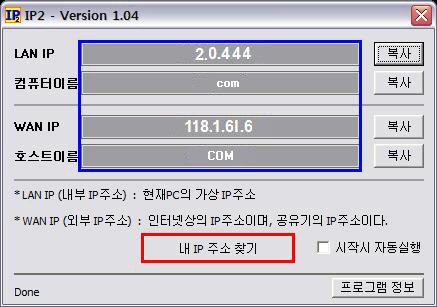
. 저장 폴더 지정
인터넷에서 다운을 받을 경우나 파일을 옮길 때 나타나는 폴더 선택 창에
자신이 자주 사용하는 폴더를 지정해 주는 용도입니다
아래 그림의 왼쪽에 보이는 빨간 네모 안에 자신이 지정하는 폴더를 만들어 줍니다
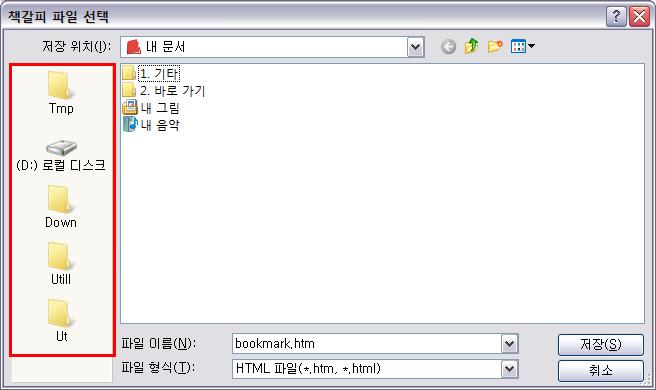
'저장 폴더 지정' 항목에 마우스를 대시고 우클릭, 나오는 메뉴 중에서 '메모장으로 열기'항목을 클릭하면
아래의 그림처럼 레지스트리를 편집할 수 있는 메모장이 열립니다
이 메모장에서 빨간 네모 안의 경로와 폴더를 자신에게 맞게 수정. 지정해 주시고
'파일 - 저장' 을 하시면 이 글 위의 사용자 이름 복구, 제거 항목 에서 처럼 레지스트리 파일 '예' '확인'을 눌러주시면 됩니다
그런 후 '내문서 - 1. 기타 - '저장 폴더 지정' 을 클릭해주시면 됩니다
경로를 적으실 때, 폴더 간의 구분은 \ 이 아니고 \\ 입니다
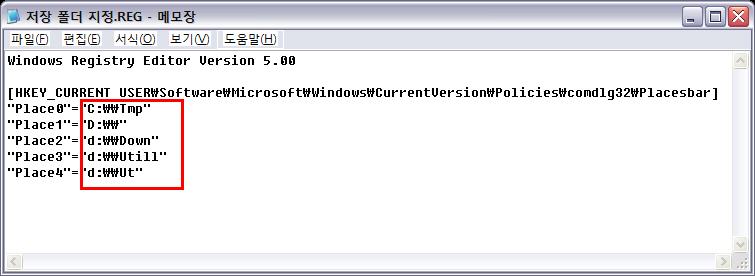
. 즐겨찾기 폴더 지정
이 항목 역시 위의 저장 폴더 지정 항목처럼 하시면 되는 레지스트리 항목입니다
. 청소하기
XP 자체에서 지원하는 쓰래기 파일 청소기입니다
아래 그림의 빨간 네모 안에 맨 밑까지 모두 체크를 해준 다음 '확인'을 누르면 청소가 시작됩니다
청소를 실행하면 자동으로 모든 드라이브를 모두 청소하고 청소를 마치면 자동으로 창이 사라집니다
. 컴퓨터 & 소속 이름 변경
컴퓨터에 등록이 되어있는 이름과 소속(회사 이름)을 바꾸어 줍니다
위 그림의 빨간 파란 네모 안의 이름을 아래와 같이 바꾸어 줍니다
Registered User : 자신의 이름, 또는 쓰고 싶은 것을 적어넣습니다
Registered Company : 소속, 또는 회사 이름 등을 적어넣습니다
Update 를 누르고 Close 를 눌러 창이 닫고 재부팅을 합니다
재부팅을 하시면 아래와 같이 바뀐 화면을 보실 수 있습니다
. ActiveX 구성 요소
컴퓨터에 설치 된 ActiveX 를 확인 편집할 수 있습니다
한글화를 했습니다
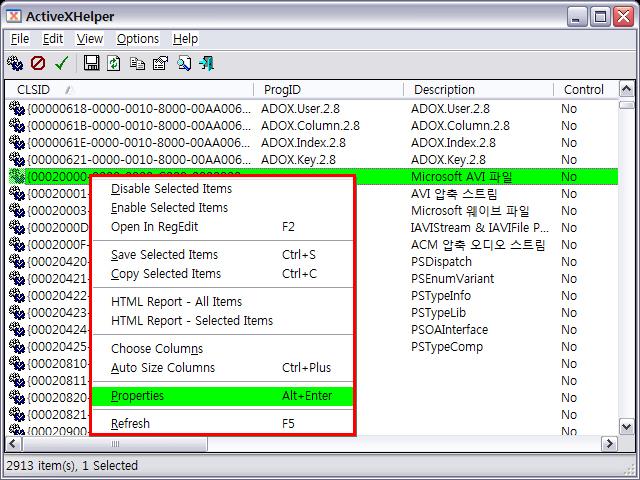
. ClearType 폰트 튜닝
LCD 모니터를 사용하고 계시면 꼭 사용하기길 바랍니다
▼ 아래 그림의 빨간 네모처럼 Turn on ClearType 에 체크하고 Start Wizard 버튼을 클릭해 마법사를 실행합니다
. Turn on ClearType
ClearType 설정을 활성화하거나, 비활성화 합니다.
. Start Wizard
ClearType 설정을 위한 마법사를 실행합니다
클릭을 하시면 큰 그림을 보실 수 있습니다
한글화를 했습니다
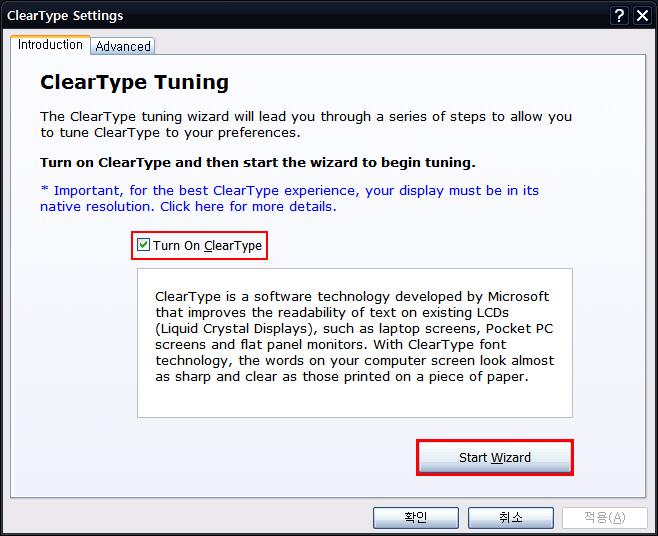
▼ 예시 된 그림 중 보시기 편한 화면을 한 번 클릭해줍니다. '다음'을 클릭합니다
. 왼쪽 화면
일반적인 경우로 글꼴 렌더링 시 RGB 순서로 픽셀이 렌더링되게 됩니다
. 오른쪽 화면
매우 드문 경우로 글꼴 렌더링 시 BGR 순서로 픽셀이 렌더링되게됩니다
왼쪽(RGB), 오른쪽(BGR) 두 화면 중 잘 보이는 화면을 선택하고 '다음' 버튼을 클릭합니다
클릭을 하시면 큰 그림을 보실 수 있습니다
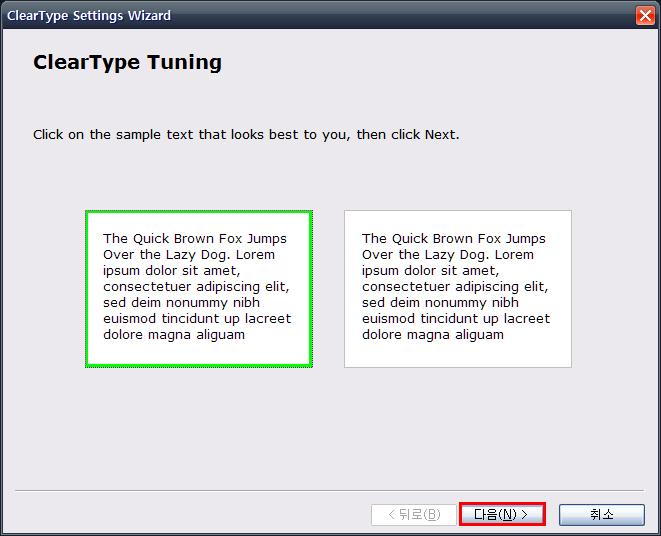
▼ 예시 된 화면 6개 중 보시기에 편한 화면을 한 번 클릭합니다
마법사 2단계로 ClearType의 감마 값을 설정하는 부분으로
FontSmoothingGamma로 지칭되며, 글꼴 렌더링 시 검은색의 농도를 설정하는 부분입니다
FontSmoothingGamma는 1000 ~ 2200의 값을 가질 수 있는데, 기본값은 1400
(6개 화면 중 상단 중앙)으로 설정되어 있습니다. 이 숫자가 클수록 흐릿하게 보이게 됩니다
6개의 화면은 왼쪽 상단 화면이 1000으로 시작하여
각 화면마다 200씩 값이 증가된 화면을 보여주고 있으며
이 6개의 화면 중 가장 보기 좋은 화면을 선택하고 '다음' 버튼을 클릭합니다
클릭을 하시면 큰 그림을 보실 수 있습니다
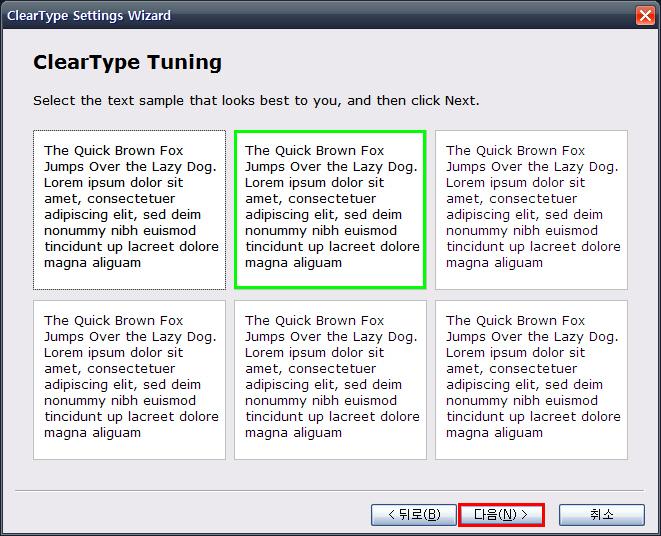
▼ 마법사 3단계로 설정한 결과를 몇 가지 글꼴(폰트)를 적용하여 보여주는 화면입니다
자신의 취향에 맞을 경우 '마침' 버튼을 클릭하고
아닐 경우 '뒤로' 버튼을 클릭하여 재설정 할 수 있습니다
클릭을 하시면 큰 그림을 보실 수 있습니다
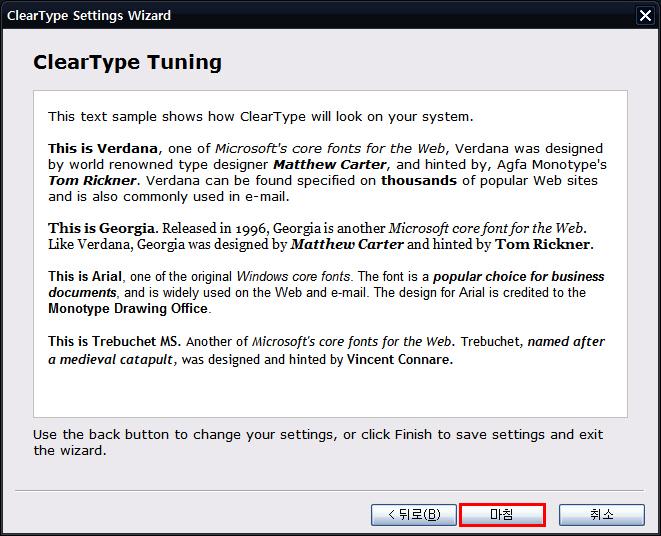
. IE ICON 보이기. 숨기기
윈도우 XP 서비스 팩3 에서는 그 전까지 바탕화면에 있었던 인터넷 익스폴러러 아이콘이 없어졌습니다
이 아이콘을 보이거나 숨길 수 있습니다.
이 항목은 레지스트리 항목입니다, . 사용자 이름 복구, 제거 항목에서 처럼
나타나는 화면에서 '예' '확인'을 눌러주시고 재부팅을 하면 됩니다
. MS 가상 CD-Rom
가상 시디 롬을 사용하실 수 있습니다
'MS 가상 CD-Rom' 항목을 클릭하면 아래의 화면이 보입니다
이 화면에서 아래 빨간 네모 안의 것을 클릭해줍니다
한글화를 했습니다

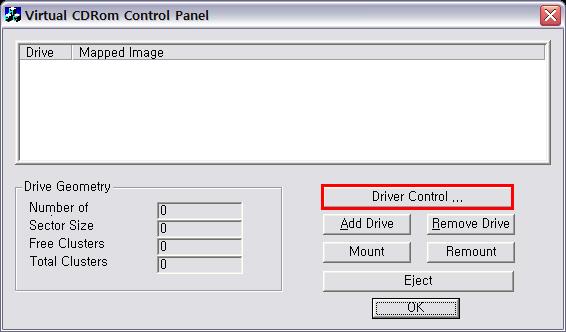
아래의 그림처럼 빨간 네모를 클릭합니다
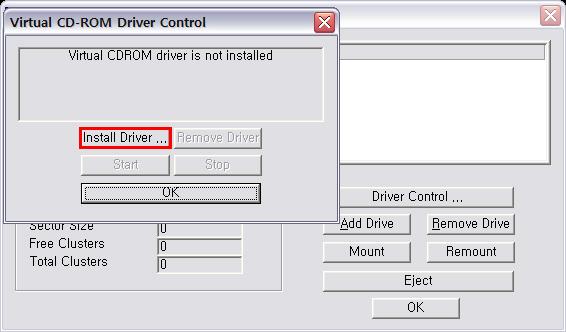
아래 그림처럼 빨간 네모 안의 파일을 선택하고 '열기'를 누릅니다
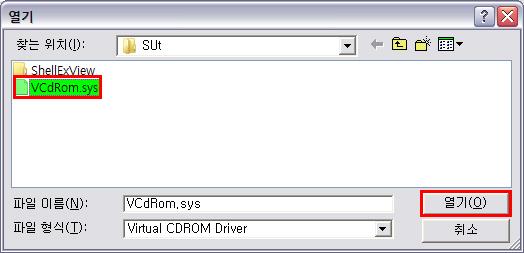
아래 그림처럼 Start' 를 클릭합니다
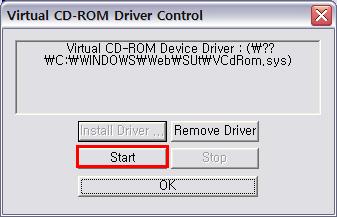
아래 그림처럼 'ADD Drive" 를 클릭합니다
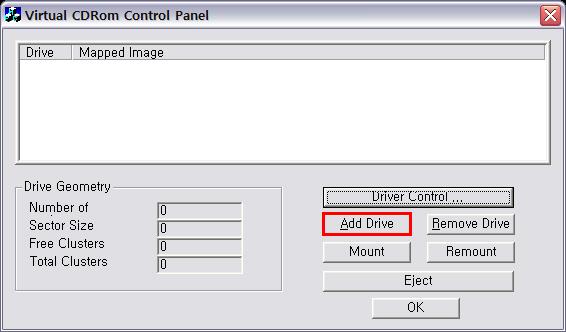
위에서 'ADD Drive" 를 클릭하면 아래 파란 네모 안처럼 'Z 드라이브' 가 생깁니다
'Mount' 를 클릭해 CD 이미지가 있는 곳을 찾아서 이미지를 선택합니다
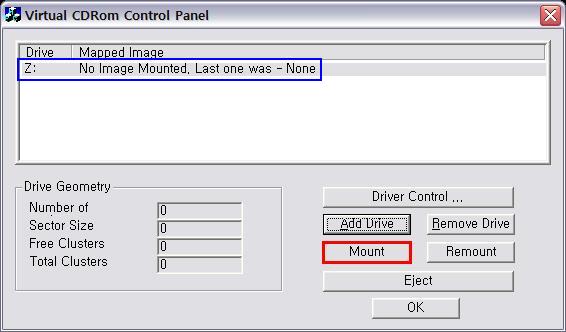
CD 이미지를 찾는 창입니다. 아래의 예제에선 'MS Office.ISO' 라는 이미지를 선택했습니다
이미지를 찾아 선택을 한 후, '열기' 를 누릅니다
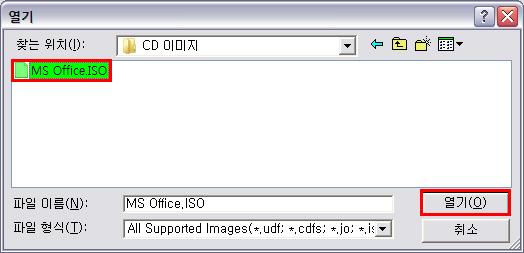
아래의 그림처럼 'OK' 를 눌러줍니다
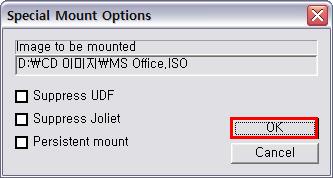
이제 모든 과정이 끝났습니다
아래의 그림을 보시면 Z 드라이브에 'MS Office.ISO' 이미지가 있는 것이 보입니다
이제 아래 빨간 네모 안의 Mount' 를 누르면 시디롬이 작동이 됩니다
CD가 자동실행이 되는 것이면 곧바로 자동으로 CD가 실행이 되고 데이터 CD인 경우는 탐색기로 CD 내용을 살펴볼 수 있습니다
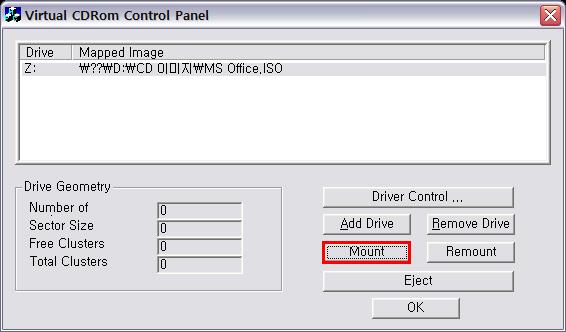
탐색기로 보니 빨간 네모 안처럼 (Z) 시동디스크 라는 드라이브가 생긴 것을 볼 수 있습니다
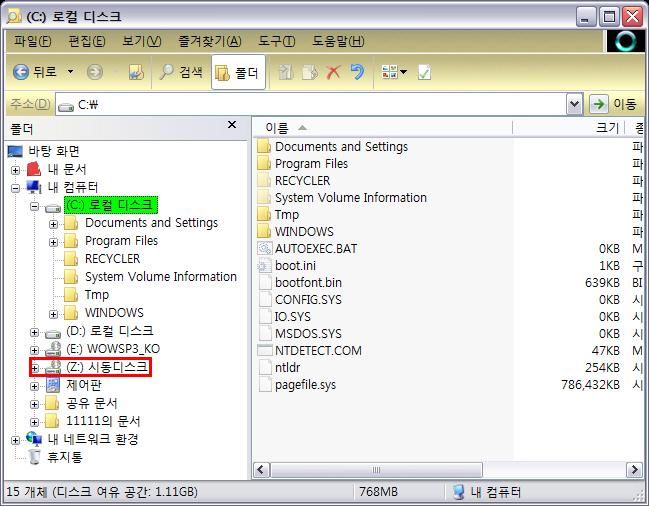
바탕화면의 '내 컴퓨터' 를 두 번 클릭해서도 보실 수 있습니다
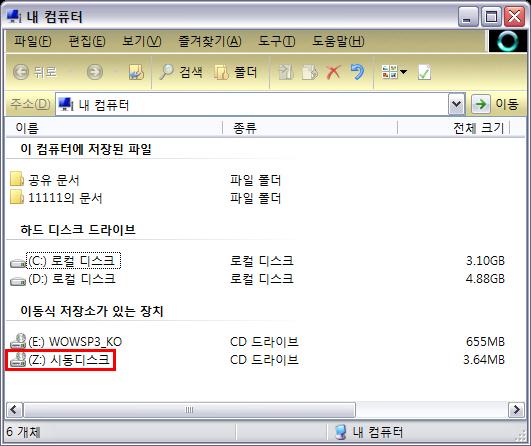
CD 사용을 마치고 CD를 뺄 때에는 아래의 그림처럼 'Eject' 를 누르시고 그 밑의 'OK' 버튼을 누르면 됩니다.
재부팅을 하면 위의 과정이 모두 없어집니다. 위의 과정을 다시 해주셔야 합니다.
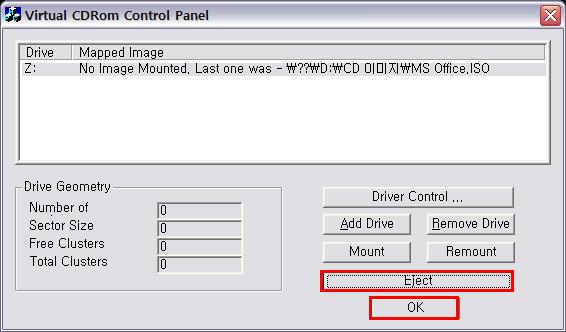
. MS Updates 리스트
사용하고 있는 컴퓨터의 MS 업데이트 이력을 볼 수 있습니다
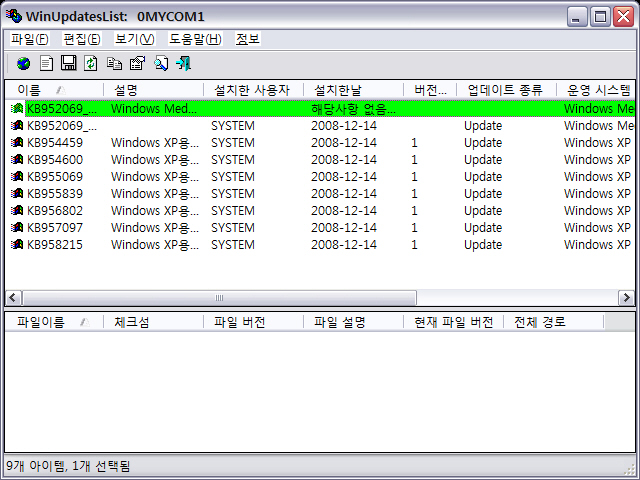
티스토리 원문 기사 보기
'My CD' 카테고리의 다른 글
| Aero XP CD 메뉴 (0) | 2008.12.16 |
|---|---|
| Aero XP 메뉴 설명 2 (0) | 2008.12.15 |
| Windows XP SP3 서비스 구성 (0) | 2008.12.15 |
| Windows 시스템 Services 정리 (0) | 2008.12.11 |
| Ap4 (0) | 2008.11.27 |
| 구분 | 설명 |
| 게이름이 | 별다른 설정의 변경없이 대부분의 환경에서 사용할 수 있는 설정입니다. |
| 부지런이 | 필요에 따라 서비스 설정을 변경할 수 있는 사용자를 위한 설정입니다. |
다음은 참고한 싸이트들 입니다. 각 싸이트에서 최대한 공통된 내용을 추렸습니다.
| 홈페이지 | 언어 | 기준 | 저자 |
| Windows XP 서비스 완벽 가이드 | 한글 | SP1 | (QAOS)DOA |
| Windows XP x86 (32-bit) Service Pack 3 Service Configurations | 영문 | SP3 | Black Viper |
| Windows XP Services | 영문 | SP2 | ss64 |
| The Elder Geek on Windows XP- | 영문 | SP2 | TEG |
| System Services for the Windows Server 2003 Family and Windows XP Operating Systems | 영문 | SP1 | Microsoft |
| Windows XP Services Guide | 영문 | SP3 | Smallvoid |
| Uninstall System Services or Repair System Services with XPlite. | 영문 | SP3 | LitePC |
| Windows XP Services Default Settings Guide | 영문 | SP2 | TweakHound |
이 글은 제목에서 처럼 Windows XP pro SP3를 기준으로 설명되었습니다.
Windows Server 2003과 Windows XP pro의 서비스는 거의 같습니다. 그러니 대부분의 설명은
2003에도 적용될 것 같습니다.
서비스란-(MS의 설명)
서비스는 일종의 프로그램으로 컴퓨터 기동시 실행되며, 운영체계를 기능적으로 돕기위해
계속 실행되는 프로그램, 프로세스, 프로세스의 집합을 말합니다. Windows NT/2K/XP를 설치하면
사용자의 요구를 충족하면서 유연성있는 핵심 서비스 및 서비스 구성 집합이 제공됩니다.
서비스의 설정을 변경하는 방법은-
- 제어판 이용
- 시작->제어판->관리도구->서비스 또는 시작->실행->"services.msc" 입력->"엔터"
- MMC(Microsoft Management Console) 스냅인 사용->세가지 상태 중 하나로 설정.
- 레지스트리 편집(regedit)
- 시작->실행->"regedit" 입력->"엔터"
- 왼쪽 트리에서 [HKEY_LOCAL_MACHINE \System \CurrentControlSet \Services]를 찾습니다.
- 원하는 서비스의 프로세스 이름을 찾습니다.(앞으로 나오는 설명을 참고 하세요.)
- Start를 두번 클릭합니다.
- 값 데이터(V)의 값을 변경합니다.
- 서비스를 중지하려면(수동, 사용안함상태로 만들려면) 다음 명령을 실행 합니다.
- Net Stop [프로세스 이름]
- 서비스를 실행하려면(자동 상태로 만들려면) 다음 명령을 실행 합니다.
서비스의 실행 상태
원래 레지스트리 값은 다섯가지(0,1,2,3,4)이고, 제어판에서 가능한 설정은
세가지(자동, 수동. 사용안함)입니다. 그런데 기본으로는 설치되지 않고 추가로 설치해야
하는 서비스도 있고, MCE 2005에서만 가능하거나 Tablet에서만 가능한 서비스도 있습니다.
여기서는 XP Pro를 기준으로 설명하므로 이런 서비스는 설치하지 않습니다.
그리고 사용안함으로 설정되어 있는 서비스는 설치하지 않아도 되지만, 간혹 필요한 경우
수동으로 변경하여 사용해야 하므로 구분해 놨습니다.값 의미 제어판 설명 프로그램 메모리 부팅 0 Boot 부팅할 때 필요합니다. 1 System 시스템 기동시 필요합니다. 2 Automatic 자동 부팅할 때 서비스를 적재합니다. 빨리 실행됨 차지 오래걸림 3 Manual 수동 운영체제에 설치되어 있고 서비스가 요구되면 적재합니다. 느리게 실행됨 요구시 빨리 됨 4 Disable 사용안함 운영체제에 설치되어 있지만 서비스를 로드하지 않습니다. 실행안되는 프로그램이 있음 차지하지 않음 빨리 됨 N/I Not Installed 설치안함 운영체제에 설치하지 않습니다. N/A Not Available 사용불가 XP Pro에서는 사용할 수 없습니다. "수동"과 "사용안함"의 차이는 무엇일까-
다른 프로그램이 요구하지 않으면 "수동"으로 설정한 서비스는 사용하지 않습니다.
메모리를 차지 하지도 않습니다. 사실상 거의 차이가 없다고 봐도 될 것 같습니다.
자신의 시스템의 서비스MMC를 실행하면 "수동"으로 설정되었고 시작 안한 서비스들이
많을 것입니다. 이런 서비스들은 모두 "사용안함"으로 설정해도 되겠지만, 어떤 프로그램이
어떤 서비스를 요구하는지 모두 알고 있을 수 없기 때문에 개중에 요구될 가능성이 큰
서비스들을 "수동"으로 설정하는 것입니다.
또한 어떤 서비스를 설치 하지 않았는데 그 서비스가 필요해지면 그 서비스만 설치하는
과정이 복잡하므로 설치는 하지만 "사용안함"으로 설정하는 서비스들도 있는 것 입니다.
SP3에서 변경된 서비스
서비스 변경내용 설명 Extensible Authentication Protocol Service 추가 인증과 관련된 새로운 서비스 Health Key and Certificate Management Service Network Access Protection (NAP) Agent Wired AutoConfig 유선랜의 설정과 무선랜의 설정의 분리 Wireless Zero Configuration 변경됨 DNS Client 실행권한이 Localservice에서 Networkservice로 변경 Performance Logs and Alerts SP2의 "Wireless Zero Configuration" 이 둘로 나뉘어 졌고, 따라서 새로운
Wired AutoConfig가 유선랜의 인증을 관리하고, SP3의 Wireless Zero Configuration은
무선 802.1X인증만 관리 합니다.
SP2에서 변경된 서비스
서비스 변경내용 설명 DCOM Server Process Launcher 추가 Windows 방화벽서비스등을 사용하기 위해 필요한 서비스 HTTP SSL 보안된 HTTP IPv6 Helper Service TCP/IP version 6 관련 Network Provisioning Service XML 해석 관련 Peer Name Resolution Protocol Peer Networking 관련 Peer Networking Peer Networking Group Authentication Portable Media Serial Number Service Internet Contents 관련 Security Center 보안센터 Smart Card Helper 제거됨 Upload Manager Windows Firewall/Internet Connection Sharing (ICS) 이름바뀜 ICF/ICS에서 변경
SP3 서비스
설명 순서는 일단 항상 실행해야 하는 서비스를 설명하고, 그 다음은 맵에서 12시에서
반시계방향으로 나타난 순서로 설명합니다.Service
(Registry)
[Process]MS가 말하길 덧붙이자면 기본
게이름이
부지런이의존 항상 실행
Remote
Procedure Call
(RPC)
(RpcSs)[svchost.exe
-k rpcss]종점 매퍼 및 기타 RPC 서비스를 제공합니다. 이 서비스는 대부분의 다른 서비스를 기동하는데 필요하기 때문에 반드시 필요한 서비스 이고, 서비스 MMC를 통해 중지할 수 없습니다. 자동
자동
자동•None Event Log
(Eventlog)[services.exe]이벤트 뷰어에 있는 구성 요소와 Windows 기반의 프로그램에서 만든 이벤트 메시지를 로그하도록 설정합니다. 중지할 수 없는 서비스입니다. 자동
자동
자동•None Plug and Play
(PlugPlay)[services.exe]사용자 입력 없이 컴퓨터에서 하드웨어 변경 내용을 인식하고 적용할 수 있습니다. 서비스를 중지하거나 사용할 수 없게 설정하면 시스템이 불안정하게 됩니다. PnP환경의 심장이자 영혼이라고 할 수 있는, 반드시 사용할 수 밖에 없고, 멈출수 없습니다. UPnP와 다릅니다. 자동
자동
자동•None DCOM Server
Process Launcher
(DcomLaunch)[svchost.exe
-k DcomLaunch]DCOM 서비스 기능을 실행합니다. SP2에서 추가된 서비스로 항상 사용하는 것이 좋습니다. (COM+ 관련) 자동
자동
자동•None Windows Management Instrumentation
(winmgmt)[svchost.exe
-k netsvcs]운영 체제, 장치, 응용 프로그램 및 서비스 등의 관리 정보에 액세스하는 공용 인터페이스 및 개체 모델을 제공합니다. 이 서비스가 중지되면 대부분의 Windows 기반 소프트웨어가 올바르게 작동하지 않습니다. Windows의 가장 중요한 구성 요소 중 하나이며 많은 구성 요소와 프로그램이 이 구성 요소에 의존합니다. 자동
자동
자동•RpcSs
•EventlogSecurity Accounts Manager
(SamSs)[lsass.exe]로컬 사용자 계정에 대한 보안 정보를 저장합니다. DHCP를 사용 안 한다면 사용안함으로 설정할 수 있습니다. (SP2이후) 서비스 MMC에서 중지할 수 없습니다. 시작 상태를 바꿀 수는 있지만 사용안함으로 설정하면 문제가 생길 것 같습니다. 자동
자동
자동•RpcSs COM+ 관련
항상 사용하는 것이 좋습니다. 이 서비스를 중지하면 이 서비스가 중지되었다는 "DCOM" 오류를 수신하게 됩니다. COM 기반의 응용 프로그램의 개발과 배포에 대한 지원을 제공합니다. 제거하면 MSI기반의 설치프로그램 실행시 문제가 발생할 수 있습니다.||Sisoft Sandra와 Active Desktop은 이 구성요소가 필요합니다. COM+ Event System
(EventSystem)[svchost.exe
-k netsvcs]자동 이벤트 분산을 가입한 COM(Component Object Model) 구성 요소에 제공하는 SENS(System Event Notification Service)를 지원합니다. 서비스를 중지하면 SENS가 종료되며 로그온 및 로그오프 알림을 제공할 수 없습니다. 수동
수동
수동•RpcSs COM+ System Application
(COMSysApp)[dllhost.exe
/Processid:
{02D4B3F1-FD88-11D1-960D-00805FC79235}]COM+ 기반의 구성 요소의 구성 및 추적을 관리합니다. 서비스가 중지되면 대부분의 COM+ 기반의 구성 요소는 제대로 작동하지 않습니다. 수동
수동
수동•RpcSs System Event Notification
(SENS)[svchost.exe
-k netsvcs]Windows 로그온, 네트워크 및 전원 이벤트와 같은 시스템 이벤트를 추적하여, COM+ 이벤트 시스템 가입자에게 알립니다. 항상 사용하는 것이 좋습니다. DHCP사용시 이 서비스를 제거하거나 사용안함으로 설정하면 LAN아이콘이 항상 제트워크 주소를 받는것 처럼 보일 수 있습니다. 자동
자동
자동•EventSystem Shell Services
Themes, Fast User Switching Compatibility와 Shell Hardware Detection. 이들 서비스를 사용하지 않으면 셀 응답이 빨라질 수 있습니다.
nLite에서 Shell Services를 제거해도 Terminal Services와 Remote Desktop Help Session Manager는 제거 되지 않습니다.Themes
(Themes)[svchost.exe
-k netsvcs]사용자 경험 테마 관리를 제공합니다. 이 서비스는 메모리를 4 MB to 12 MB 사용합니다. 외관 보다는 성능에 관심이 있다면 이 서비스를 중지합니다. 이 서비스를 중지하면 테마가 2000 스타일로 변경됩니다. XP의 루나 스타일을 원하는 경우 이 서비스를 자동으로 설정합니다. 자동
사용안함
설치안함•None Shell Hardware Detection
(ShellHWDetection)[svchost.exe
-k netsvcs]자동 재생 하드웨어 이벤트에 대해 알림을 제공합니다. 메모리 카드와 CD등을 자동실행하거나 (노트북의) 도킹 스테이션의 DVD가 인식되지 않는다면 이 서비스를 자동으로 설정 합니다. 이 서비스를 중지하면 드라이브에 사용자 임의의 아이콘과 라벨을 할당할 수 없게 됩니다. 자동
사용안함
설치안함•RpcSs Fast User Switching Compatibility
(FastUserSwitching Compatibility)[svchost.exe
-k netsvcs]다중 사용자 환경에서 지원이 필요한 응용 프로그램의 관리를 제공합니다. 한 시스템을 여러 사용자ID로 사용하는 경우에 필요합니다. 시작 > 로그오프 > 사용자전환으로 다른 사용자로 전환한 경우 기존 사용자가 실행한 프로그램은 모두 실행되고 있는 상태로 메모리를 차지합니다. 이 서비스를 중지해도 초기화면에의한 사용자 전환은 가능합니다. 수동
사용안함
사용안함•TermService Terminal Services
(TermService)[svchost -k DComLaunch]원격 컴퓨터의 데스크톱 디스플레이와 응용 프로그램에 연결할 수 있을 뿐만 아니라 여러 사용자가 한 컴퓨터에 대화형으로 연결할 수 있게 해줍니다. 원격 데스크톱(관리자용 RD 포함), 빠른 사용자 전환, 원격 지원 및 터미널 서버의 기초가 됩니다. 이 서비스를 중지하면 작업 관리자에서 사용자 이름이 나타나지 않을 수 있습니다. 보안이 중요한 경우 이 서비스를 중지하십시오. Windows Search 4.0을 설치하거나 사용하기위해 이 서비스가 필요합니다. 원격 데스크탑으로 이 시스템에 접속할 일이 있으면 수동으로 설정 합니다. 수동
수동
사용안함•RpcSs Remote Desktop Help Session Manager
(RDSessMgr)[sessmgr.exe]원격 지원 기능을 관리하고 제어합니다. 이 서비스를 중지하면 원격 지원을 사용할 수 없습니다. 이 서비스를 중지하기 전에 [속성] 대화 상자의 [종속성]을 참조하십시오. 원격 지원 기능을 사용지 않는 경우 사용안함으로 설정합니다. 놀고있을 때도 이 서비스는 메모리를 3.4 MB 에서 4 MB 정도 사용합니다. 원격 데스크톱은 이 서비스가 아니라 Terminal Services가 지원합니다. 수동
사용안함
사용안함•RpcSs 인증 관련
(New in SP3)아직 이런 방식의 인증을 요구하는 싸이트가 많지 않으므로 사용안함으로 설정 하거나, 만약을 대비해 수동으로 설정합니다. Extensible Authentication Protocol Service
(EapHost)[svchost.exe
-k eapsvcs]Windows 클라이언트 EAP(확장할 수 있는 인증 프로토콜) 서비스를 제공합니다. (New in SP3)이 서비스는 EAP를 이용한 네트워크 연결을 지원합니다. 수동
수동
사용안함•RpcSs Wired AutoConfig
(Dot3svc)[svchost.exe
-k dot2svc]이 서비스는 이더넷 인터페이스에서 IEEE 802.1X 인증을 수행합니다. (New in SP3) 이 서비스는 유선 이더넷 인증만 관리 합니다. 이 서비스를 수동으로 설정 했을 때 시작하는 경우를 보지 못했습니다. 서비스가 중지되어 있을 때 네트워크 연결 > 로컬 영역 연결 > 속성에 일반과 고급탭만 보입니다. 인증탭을 보려면 이 서비스를 시작 해야 합니다. 대부분의 홈 네트워크에서는 사용하지 않아도 무방합니다. 수동
사용안함
사용안함•EapHost
•NDISUIOPWireless Zero Configuration
(WZCSVC)[svchost.exe
-k netsvcs]802.11 어댑터에 대해 자동 구성을 공급합니다. (Change in SP3)무선 랜을 사용하지 않는다면 사용하지 않아도 됩니다. 자동
사용안함
사용안함•RpcSs
•NDISUIOPNetwork Provisioning Service
(xmlprov)[svchost.exe
-k netsvcs]도메인의 XML 구성 파일을 관리하여 네트워크를 관리합니다. (New in SP2)홈 네트워크에서는 사용하지 않아도 됩니다. 클라이언트 머신의 네트워크에 대한 정보를 네트워크 공급자로부터 XML 형식으로 내려받아 자동 설정 할 수 있습니다. 이 구성 요소는 무선 네트워크에 관련된 정보를 저장하기 위해 Wireless Zero Configuration에서 사용됩니다. 제거하면 시작시 랙이 발생할 수 있습니다. 수동
사용안함
사용안함•RpcSs Network Access Protection Agent
(napagent)[svchost.exe
-k netsvcs]Windows 클라이언트가 네트워크 액세스 보호에 참여할 수 있습니다. (New in SP3)NAP는 차기 버전의 윈도우에서 사용될 새로운 네트워크 보호 정책을 정의합니다. 수동
수동
수동•RpcSs Health Key and Certificate Management Service
(hkmsvc)[svchost.exe
-k netsvcs]상태 인증서 및 키(NAP에 사용)를 관리합니다. (New in SP3) 수동
수동
수동•RpcSs Windows Update V6 관련
Windows Update V6 웹사이트를 이용한 수동업데이트를 하려면 Automatic Updates, Cryptographic Services, Background Intelligent Transfer Service, 그리고 Event Log 서비스가 필요합니다. SNMP관련 2개의 서비스는 Event Log에 의존하므로 이 항목에 함께 적었습니다. Automatic Updates
(wuauserv)[svchost.exe
-k netsvcs]Windows Update를 다운로드하고 설치하도록 설정합니다. 서비스를 사용하지 않도록 설정하면 자동 업데이트나 Windows Update 웹 사이트를 사용할 수 없습니다. 이전에는 수동으로 업데이트 할 경우 이 서비스를 사용하지 않아도 됐지만 Windows Update V6에서는 필요합니다. 다만 자동 업데이트를 수동으로 설정해 놓고 일정한 기간별로 홈페이지를 방문하여 업데이트 하는 게 더 좋을 것 같습니다. 자동
수동
수동•None Background Intelligent Transfer Service
(BITS)[svchost.exe
-k netsvcs]다른 작업하면서 클라이언트 및 서버 사이에 데이터를 전송합니다. BITS가 사용 불가능하게 설정되었으면 Windows Update 등의 기능이 올바르게 작동하지 않습니다. http1.1 서버를 통한 비동기 전송을 사용하여 유휴 상태인 네트워크 대역폭을 사용하여 데이터를 전송합니다. Windows Update V6는 이 항목이 필요합니다. 사용자가 로그오프하거나 시스템을 꺼도 다시로그온하면 계속 다운로드합니다. MSN 탐색기, 윈도우 메신저, 윈도우 미디어 플레이어나 미래의 .NET 기능을 사용할 때 이 서비스가 필요할 수 있습니다. 수동
수동
수동•RpcSs Cryptographic Services
(CryptSvc)[svchost.exe
-k netsvcs]Windows 파일의 서명을 확인하는 카탈로그 데이터베이스 서비스, 신뢰된 루트 인증 기관의 인증서를 컴퓨터에 추가 및 제거하는 보호된 루트 서비스, 컴퓨터 인증서를 얻는 키 서비스와 같은 관리 서비스를 제공합니다. 서비스를 중지하면, 이와 같은 관리 서비스는 올바르게 동작하지 않습니다. 1.9MB의 메모리를 차지하며, Windows Update V6는 이 항목이 필요합니다. 이 서비스를 중지하면 모든 Windows 프로그램을 설치할 때 인증되지 않은 드라이버라는 메시지를 받게 됩니다. 자동
수동
수동•RpcSs SNMP Service
(SNMP)[snmp.exe]네트워크 장치의 활동을 모니터하고 네트워크 콘솔 워크스테이션에 보고하는 에이전트를 포함합니다. 기본으로 설치되지 않으며, 필요할 경우 제어판>프로그램 추가/제거>Windows 구성요소 추가/제거> "관리 및 모니터링 도구" 선택 > 자세히(D) 버튼 > "SNMP(단순 네트워크 관리 프로토콜)" 선택하면 설치할 수 있습니다. Windows XP CD가 필요하고 SNMP Trap Service와 함께 설치 됩니다. 설치해 본 적이 없습니다. 설치안함
설치안함
설치안함•Eventlog SNMP Trap Service
(SNMPTRAP)[snmptrap.exe]로컬 또는 원격 SNMP 에이전트가 만든 트랩 메시지를 받아서 이 컴퓨터에서 실행 중인 SNMP 관리 프로그램에게 메시지를 전달합니다. SNMP 서비스와 함께 설치됩니다. 설치해 본 적이 없습니다. 설치안함
설치안함
설치안함•Eventlog RPC 에 의존
Distributed Link Tracking Client
(TrkWks)[svchost.exe
-k netsvcs]네트워크 도메인의 여러 컴퓨터나 일반 컴퓨터에서 NTFS 파일 간의 연결을 관리합니다. NTFS 파일에대한 링크나 바로가기를 갱신, 수정하기때문에. 네트웍 공유 드라이브를 가지고 있고, 파일 바로가기를 자주 사용하는 경우에는 자동으로 설정합니다. 놀고있을 때도 이 서비스는 메모리를 3.4 MB 에서 4 MB 정도 사용합니다. 네트워크 추적 정보는 System Volume Information 폴더의 tracking.log 파일에 기록됩니다. 자동
사용안함
사용안함•RpcSs Error Reporting Service
(ERSvc)[svchost.exe
-k netsvcs]비표준 환경에서 실행하는 서비스와 응용 프로그램의 오류를 보고합니다. 응용프로그램이 오류가 났을 때 MS에 보고 합니다. 메모리와 자원이 낭비되므로 사용하지 않는것이 좋지만 특정 프로그램이 빈번하게 오류가 날 때 해결하는 방법이기도 합니다. 자동
사용안함
사용안함•RpcSs Indexing Service
(cisvc)[cisvc.exe]로컬 및 원격 컴퓨터에 있는 파일의 내용 및 속성을 인덱싱합니다. 융통성 있는 쿼리 언어를 통해 파일을 빠르게 액세스할 수 있습니다. 이 서비스는 가장 많은 리소스를 사용하므로 사용하지 않기를 권합니다. 제어판>프로그램 추가/제거>Windows 구성요소 추가/제거> "인덱스 서비스"선택을 해지하면 제거 됩니다. 기본적으로 놀고있을때도 대략 500K 에서 2MB 용량을 인덱스를 만들기위해 드라이브에서 차지 합니다. 게임중과 같이 시스템이 놀고있는 경우가 아닐때 이 서비스가 시작하는 경우가 있다고 합니다. 시스템이 갑자기 느려지는 경우 이 서비스가 원인일 수 있습니다. 윈도우의 찾기 기능을 자주 사용하는 경우 유용할 수 있지만, 그런 경우에도 Windows Search와 같은 프로그램을 이용하는 것이 더 낳습니다. Windows Search는 이 서비스를 필요로 하지 않습니다. 자동
사용안함
사용안함•RpcSs Remote Registry
(RemoteRegistry)[svchost.exe
-k LocalService]원격 사용자가 이 컴퓨터에서 레지스트리 설정을 수정할 수 있도록 설정합니다. 서비스를 중지하면, 이 컴퓨터의 사용자만이 레지스트리를 수정할 수 있습니다. 보안상 사용하지 않습니다. 자동
사용안함
사용안함•RpcSs Removable Storage
(NtmsSvc)[svchost.exe
-k netsvcs]SP3를 설치한 이후에는 필요없습니다. Zip 드라이브나 테잎 백업 장치를 사용하는 경우 필요합니다. 이 서비스를 중지하면 그룹 정책 편집기의 컴퓨터/저장소/이동식 저장소를 사용할 수 없게됩니다. 대부분의 USB드라이브는 이동식 저장소로 인식되지 않습니다. 수동
사용안함
사용안함•RpcSs RIP Listener
(Iprip)[svchost.exe
-k netsvcs]RIPv1(Routing Information Protocol version 1)을 사용하는 라우터가 보낸 모든 라우트 업데이트를 청취합니다. 기본으로 설치되지 않으며, 필요할 경우 제어판 > 프로그램 추가/제거 > Windows 구성요소 추가/제거 > "네트워킹 서비스" 선택 > 자세히(D) 버튼 > "RIP 청취기" 를 선택하면 설치할 수 있습니다. Windows XP CD가 필요합니다. 설치해 본 적이 없습니다. 설치안함
설치안함
설치안함•RpcSs Help and Support
(helpsvc)[svchost.exe
-k netsvcs]이 컴퓨터에서 도움말 및 지원 센터를 실행할 수 있도록 합니다. 이 서비스가 중지되면 도움말 및 지원 센터를 사용할 수 없게 됩니다. 이 서비스를 사용안함으로 설정해도 도움말 및 지원을 사용하면 서비스는 자동적으로 "자동"으로 변경됩니다. 도움말 및 지원을 사용하기전까지 자원을 점유하지 않도록 수동으로 설정합니다. 자동
수동
사용안함•RpcSs Human Interface Device Access
/HID Input Service
(HidServ)[svchost.exe
-k netsvcs]키보드와 원격 제어, 기타 멀티미디어 장치에서 사전 정의된 버튼을 사용하는 HID 장치에 일반 입력 액세스를 사용하도록 설정합니다. 서비스를 중지하면, 이와 같은 단추를 사용할 수 없습니다. 이 서비스를 사용하지 않아도 HID키보드와 마우스등은 제대로 작동합니다. 다만 다양한 기능 버튼을 자주 사용하고 있다면 이 서비스를 자동으로 설정합니다. 사용안함
사용안함
사용안함•RpcSs MS Software Shadow Copy Provider
(SwPrv)[dllhost.exe /Processid:
{53C450AF-FCCE-414F-9313-262BAC42D66B}]볼륨 섀도 복사본 서비스에 의해 만들어진 소프트웨어 기반 섀도 복사본을 관리합니다. 이 서비스가 중단되면 소프트웨어 기반 섀도 복사본을 관리할 수 없습니다. Volume Shadow Copy 서비스와 함께 사용됩니다. Microsoft 백업 유틸리티를 사용한다면 수동으로 설정합니다. 기타 제3사의 "고스트"나 "이미지"를 만드는 프로그램의 경이 이 서비스가 필요할 수 있습니다. 수동
사용안함
사용안함•RpcSs Volume Shadow Copy
(VSS)[vssvc.exe]백업과 기타 목적에 사용하는 볼륨 섀도 복사본을 관리하고 구현합니다. 서비스를 중지하면, 섀도 복사본을 백업에 사용할 수 없으며 백업할 수 없습니다. MS Software Shadow Copy Provider와 함께 사용됩니다. Microsoft 백업 유틸리티를 사용한더라도 자동이 아닌 수동으로 설정한다면 3.0MB의 메모리를 아낄 수 있습니다. 수동
사용안함
사용안함•RpcSs Windows Image Acquisition (WIA)
(stisvc)[svchost.exe
-k imgsvc]스캐너 및 카메라에 대한 이미지 인식 서비스를 제공합니다. 이미지 프로그램(Microsoft Picture It! 2000, Kodak Imaging, Adobe Photoshop 등)이 디지털 카메라와 스캐너 같은 이미지 장치에서 이미지를 직접 읽을 수 있게 합니다. WIA는 디지털 카메라와 고/저가의 스캐너를 지원합니다; WIA는 또한 IEEE 1394를 사용하는 디지털 비디오카메라와 USB 웹 카메라로부터 이미지를 가져올 수 있습니다. 이미지 장치가 제공하는 프로그램을 사용하는 것보다 WIA를 사용하는 것이 더 편리 합니다. 따라서 카메라, 캠코더, 스캐너가 있다면 수동으로 설정하고 필요시 사용하는 편이 좋습니다. 수동
수동
사용안함•RpcSs Windows Installer
(MSIServer)[msiexec.exe /V]Windows Installer (*.msi) 패키지로 제공되는 응용 프로그램을 추가, 수정 또는 제거합니다. 3.4MB의 메모리를 차지하므로 수동으로 설정합니다. 설치할 프로그램이 없을 수 없으므로 중지 할 수는 없습니다. 이 서비스를 중지하면 .msi 파일을 설치할 수 없고, 설치하려고 하면 "Windows Installer 서비스에 액세스 할 수 없습니다…."라는 오류가 발생합니다. 수동
수동
수동•RpcSs WMI Performance Adapter
(WmiApSrv)[wbem\
wmiapsrv.exe]WMI HiPerf 공급자로부터 성능 라이브러리 정보를 제공합니다. 2.5 MB to 6 MB 메모리를 사용합니다. 어떤 경우 이 서비스를 사용하는지 잘 모르겠습니다. WMI관련 오류는 WMI때문이지 이 서비스와는 관련이 없다고 합니다. 수동
사용안함
사용안함•RpcSs Protected Storage
(ProtectedStorage)[lsass.exe]개인 키 같은 중요한 데이터에게 보호된 저장소를 제공하여, 권한 없는 서비스나 프로세스 또는 사용자가 액세스할 수 없게 합니다. 보안상 사용하지 않을것을 권하는 경우도 있지만, 사용의 편의를 위해서는 사용하는 것이 좋을 것 같습니다. 이 서비스를 수동으로 하면 이 서비스가 필요한 프로그램들이 시작하는데 시간이 걸립니다. 최근엔 이런 프로그램들이 많습니다. 자동
자동
사용안함•RpcSs System Restore Service
(srservice)[svchost.exe
-k netsvcs]시스템 복원 작업을 실행합니다. 서비스를 중지하려면, [내 컴퓨터]의 속성에서 시스템 복원 탭을 선택한 후 시스템 복원을 중지하십시오. 이 서비스는 나중에 복원하기 위해 시스템의 스냅샷을 만드므로 상당히 덩치큰 자원 돼지입니다.(많은 리소스를 잡아먹습니다. 인뎃스 서비스가 1등이지만) 프로그램을 설치하거나 새로운 드라이버를 설치할 때 마다 이 서비스는 "복원시점"을 만들어 문제가 생겼을 때 되돌릴 준비를 합니다. 윈도우 95시절엔 윈도우에 많은 문제가 있었기 때문에 좋은 서비스였지만 훨씬 안정적인 윈도우 XP에서는 그다지 필요하지 않습니다. 윈도우 XP도 사용하면 시스템이 지저분해 지지만 이 때는 포맷하고 새로 설치하는 편이 더 좋을것 같습니다. 사용자가 어떤 불안정한 프로그램을 테스트 하는 경우에 이 서비스를 이용하면 프로그램을 설치하기 이전상태로 되돌릴 수 있으므로 편리할 수 있지만, 최근에 많이 사용되는 가상PC나 SandBox와 같은 프로그램을 이용하는 것이 더 깔끔합니다. 하드디스크가 큰 경우 이 서비스는 10 에서 20 GB 이상을 디스크에서 차지 할 수도 있습니다. 만약 이 서비스를 사용한다면 시스템 드라이브만 사용하도록 설정하시길 바랍니다. [시작 > 제어판 > 시스템 > 시스템 복원 탭 > 시스템드라이브 이외의 드라이브 > 설정 >이 드라이브에서 시스템 복원 사용안함 선택 > 확인] 을 시스템드라이브를 제외한 모든 드라이브에대해 반복합니다. 자동
사용안함
사용안함•RpcSs Task Scheduler
(Schedule)[svchost.exe
-k netsvcs]사용자가 컴퓨터에서 자동화된 작업을 구성하고 예약할 수 있도록 합니다. 서비스를 중지하면, 예정된 시간에 작업을 실행하지 않습니다. 이 서비스는 유지/관리, MS 백업, 자동 업데이트와 같은 작업을 예약할 수 있게 해 줍니다. 몇몇 프로그램(바이러스 검색기, 시스템 유지/보수 도구, 자동 패치/드라이버 검색기와같은)은 자동화된 기능을 사용하기위해 이 서비스를 필요로 할 수 있습니다. 자동
사용안함
사용안함•RpcSs Print Spooler
(Spooler)[spoolsv.exe]나중에 인쇄하기 위해 파일을 메모리로 로드합니다. 나중에 인쇄하는 대기열에 인쇄작업을 포함시킵니다. 이 서비스를 사용하지 않으면 3.8MB의 메모리를 아낄 수 있습니다. 프린터를 가지고 있는 경우나 가상프린터(PDF등)를 사용하는 경우에 필요하므로 자동으로 설정하거나, 조금 귀찮지만 사용안함으로 설정한 후 필요할때 시작할 수 도 있습니다. 수동으로 설정해도 사용안함으로 설정한 것과 같이 인쇄작업을 시작 해도 자동으로 시작되지 않으므로 직접 서비스 MMC에서 시작해 주어야 합니다. 인쇄를 많이 하는 경우에는 자동으로 설정하는 것이 편리합니다. 이 서비스가 중지되면 프린터 폴더에서 프린터를 볼 수 없습니다. 자동
자동
사용안함•RpcSs TCP/IP Printer Server
(LPDSVC)[tcpsvcs.exe]Line Printer 프로코콜을 사용하는 TCP/IP 기반의 인쇄 서비스를 제공합니다. UNIX용 인쇄 서비스로 기본으로 설치되지 않으며, 필요할 경우 제어판 > 프로그램 추가/제거 > Windows 구성요소 추가/제거 > "기타 네트워크 파일 및 인쇄 서비스" 선택 > 자세히(D)버튼 > "UNIX용 인쇄 서비스" 를 선택하면 설치할 수 있습니다. Windows XP CD가 필요합니다. 설치해 본 적이 없습니다. 설치안함
설치안함
설치안함•Spooler
•TCP/IPSecurity Center
(wscsvc)[svchost.exe
-k netsvcs]시스템 보안 설정과 구성을 모니터합니다. (New in SP2)이 서비스는 자동 업데이트, Windows 방화벽 및 안티 바이러스 소프트웨어의 상태를 모니터고 업데이트가 필요하면 사용자에게 알림니다. 이 서비스는 사용안함으로 설정해도 재부팅 후에 자동으로 변경되고 시작됩니다. 시스템 트레이에 이러한 특정 기능의 상태를 항상 표시합니다. 보안 센터를 사용하지 않으려면 , 서비스가 시작된 상태에서 시작 > 제어판 > 보안센터에서 왼쪽에 "보안 센터에서 사용자에세 알림을 보내는 방법을 변경"이라는 링크를 선택하면 나타나는 "알림변경"대화상자에서 "방화벽", "자동 업데이트"및 "바이러스 방지" 모두 선택을 해제합니다. 이후에 보안센터를 사용안함으로 설정하면 재부팅후에도 시작되지 않고 시스템 트레이에도 나타나지 않습니다. 보안센터를 사용하지 않아도 이 세가지 보호를 사용하지 않는 것은 아닙니다. 단지 보안 센터와 관련된 알림을 해제합니다. 자동
사용안함
설치안함•WMI Distributed Transaction Coordinator
(MSDTC)[msdtc.exe]데이터베이스, 메시지 대기열, 파일 시스템 등 여러 리소스 관리자를 스팬하는 트랜잭션을 조정합니다. 서비스를 중지하면 이러한 트랜잭션은 발생하지 않습니다. 클라이언트, 서버, 리소스 관리자 사이의 트랜잭션 분산을 조정합니다. 수동
수동
사용안함•SamSs IIS Admin
(IISADMIN)[inetsrv\
inetinfo.exe]인터넷 정보 서비스 스냅인을 사용하여 웹 및 FTP 서비스를 관리할 수 있도록 합니다. 기본으로 설치되지 않으며, 필요할 경우 제어판 > 프로그램 추가/제거 > Windows 구성요소 추가/제거 > "인터넷 정보 서비스(IIS)" 선택 > 자세히(D)버튼 > "인터넷 정보 서비스 스냅인" 을 선택하면 설치할 수 있습니다. Windows XP CD가 필요합니다. 윈도우가 제공하는 FTP 서버와 웹서버를 구동하기 위해 필요합니다만, 해커들의 주된 공격 목표이므로 사용하지 않는것이 좋습니다. 설치안함
설치안함
설치안함•SamSs FTP Publishing
(MSFtpsvc)[inetsrv\
inetinfo.exe]인터넷 정보 서비스 스냅인을 사용하여 FTP 연결 및 관리를 제공합니다. 기본으로 설치되지 않으며, 필요할 경우 제어판 > 프로그램 추가/제거 > Windows 구성요소 추가/제거 > "인터넷 정보 서비스(IIS)" 선택 > 자세히(D)버튼 > "File Transfer Protocol (FTP) 서비스" 를 선택하면 설치할 수 있습니다. Windows XP CD가 필요합니다. FTP서버를 운영하더라도 이 서비스는 사용하지 않는것이 좋습니다. FileZilla서버나 Apache FTP서버를 권합니다. 설치안함
설치안함
설치안함•IISAdmin World Wide Web Publishing
(w3svc)[inetsrv\
inetinfo.exe]인터넷 정보 서비스 스냅인을 사용하여 웹 연결 및 관리를 제공합니다. 기본으로 설치되지 않으며, 필요할 경우 제어판 > 프로그램 추가/제거 > Windows 구성요소 추가/제거 > "인터넷 정보 서비스(IIS)" 선택 > 자세히(D)버튼 > "World Wide Web 서비스" 를 선택하면 설치할 수 있습니다. Windows XP CD가 필요합니다. 웹서버를 운영하더라도 이 서비스는 사용하지 않는것이 좋습니다. 대신 Apache HTTP서버를 권합니다. 설치안함
설치안함
설치안함•IISAdmin Simple Mail Transport Protocol (SMTP)
(SMTPSVC)[inetsrv\
inetinfo.exe]네트워크를 통하여 전자 메일을 전송합니다. 기본으로 설치되지 않으며, 필요할 경우 제어판 > 프로그램 추가/제거 > Windows 구성요소 추가/제거 > "인터넷 정보 서비스(IIS)" 선택 > 자세히(D)버튼 > "SMTP Service" 를 선택하면 설치할 수 있습니다. Windows XP CD가 필요합니다. 메일서버를 운영하더라도 이 서비스는 사용하지 않는것이 좋습니다. Apache JAMES서버를 권합니다. 설치안함
설치안함
설치안함•Eventlog
•IISAdminNetwork Connections
(Netman)[svchost.exe
-k netsvcs]네트워크 및 전화 접속 연결 폴더에 있는 개체를 관리하여, LAN 및 원격 연결을 모두 볼 수 있게 합니다. 네트워크를 사용하지 않는 경우에는 사용안함으로 설정할 수 있습니다. 네트워크 관리에 필요한 서비스이고, 수동으로 설정해도 Windows 방화벽을 사용하는 경우에는 항상 시작됩니다. 수동
수동
수동•RpcSs Windows Firewall/Internet Connection Sharing (ICS)
(SharedAccess)[svchost.exe
-k netsvcs]네트워크 주소 변환, 주소 지정, 이름 확인 및/또는 홈 네트워크나 소규모 네트워크에의 침입을 방지하는 서비스를 공급합니다.(ICS) (Rename in SP2) SP1a까지는 Internet Connection Firewall/Internet Connection Sharing(ICF/ICS)이었습니다. 로컬 네트워크상의 컴퓨터들이 하나의 계정을 사용해서 인터넷에 접근하는데 사용되는 ICS는 일반적으로 모뎀이 연결된 컴퓨터에 설치됩니다. 최근 우리나라의 인터넷 환경은 대부분 외장형 자동 접속 모뎀을 사용하고 컴퓨터는 이더넷으로 연결되므로 사용할 일이 거의 없습니다. IP공유기를 사용하는 경우 XP 자체의 인터넷 공유 기능보다 더 안전하고 방화벽 기능도 하므로 사용하지 않아도 됩니다만, IP공유기의 DMZ나 SuperDMZ를 사용하는 경우에는 윈도우 방화벽을 사용하는 것이 안전합니다. 자동
자동
사용안함•Netman
•WMIPnP 에 의존
Smart Card
(SCardSvr)[SCardSvr.exe]컴퓨터에서 스마트 카드를 액세스할 수 있도록 관리합니다. 서비스를 중지하면, 시스템에서 스마트 카드를 읽을 수 없습니다. 로컬이나 네트웍 상의 컴퓨터 인증을 위한 Smart Card 사용할 때 필요한데 요즘 거의 사용되지 않습니다. 사용안함으로 설정하면 2.2 MB 에서 2.4MB정도의 메모리를 아낄 수 있습니다. 수동
설치안함
설치안함•PnP Telephony
(TapiSrv)[svchost.exe
-k netsvcs]로컬 컴퓨터 및 LAN을 통해 TAPI 서비스를 실행하는 서버에서, 전화 통신 장치 및 IP 기반 음성 연결을 제어하는 프로그램에게 TAPI(Telephony API) 지원을 제공합니다. 요즘엔 거의 사용하지 않는 전화접속 모뎀을 통해 네트워크에 연결하는 경우나 Fax서비스를 사용할 때는 수동으로 설정합니다. 수동
수동
사용안함•RpcSs
•PnPFax Service
(Fax)[fxssvc.exe]이 컴퓨터나 네트워크에서 사용 가능한 팩스 리소스를 사용하여 팩스를 보내고 받을 수 있습니다. 기본으로 설치되지 않으며, 필요할 경우 제어판 > 프로그램 추가/제거 > Windows 구성요소 추가/제거 > "팩스 서비스" 를 선택하면 설치할 수 있습니다. Windows XP CD가 필요합니다. 이 경우 팩스모뎀이 필요합니다. 최근엔 인터넷 팩스 서비스를 제공하는 프로그램도 많고 싸이트도 많이 있으니 설치할 필요가 없습니다. 설치안함
설치안함
설치안함•Spooler
•TelephonyRemote Access Auto Connection Manager
(RasAuto)[svchost.exe
-k netsvcs]프로그램이 원격 DNS 또는 NetBIOS 이름이나 주소를 참조할 때마다 원격 네트워크 연결을 만듭니다. 요즘엔 거의 사용하지 않는 전화접속 모뎀을 통해 네트워크에 연결할 때는 수동으로 설정합니다. 수동
사용안함
사용안함•RasMan Remote Access Connection Manager
(RasMan)[svchost.exe
-k netsvcs]네트워크 연결을 만듭니다. 수동으로 설정해도 Windows 방화벽을 사용하는 경우에는 항상 시작되고 중지하면 오류가 발생합니다. 수동
수동
사용안함•TapiSrv Logical Disk Manager
(dmserver)[svchost.exe
-k netsvcs]새 하드 디스크 드라이브를 검색하고 모니터링하며 디스크 볼륨 정보를 로컬 디스크 관리자 관리 서비스로 보냅니다. 서비스를 중지하면 동적 디스크 상태와 구성 정보는 만료됩니다. 동적으로 볼륨을 관리하는 디스크 관리 MMC를 기동할 때 필요합니다. 대부분 동적디스크를 사용하지 않으므로 사용안함으로 설정합니다. 자동
사용안함
사용안함•RpcSs
•PnPLogical Disk Manager Administrative Service
(dmadmin)[dmadmin.exe /com]하드 디스크와 볼륨을 구성합니다. 구성 프로세스에 대해 실행한 후 중지합니다. 디스크 관리 MMC가 요청할 때만 사용하므로 수동으로 설정합니다. 수동
사용안함
사용안함•dmserver Windows Audio
(AudioSrv)[svchost.exe
-k netsvcs]Windows 기반 프로그램의 오디오 장치를 관리합니다. 서비스를 중지하면 오디오 장치와 다른 효과를 사용할 수 없습니다. 사운드 카드가 없는 경우 중지할 수 있지만, 요즘은 대부분 온보드 사운드를 지원하므로 자동으로 설정 합니다. 자동
자동
자동•RpcSs
•PnP그 밖의 서비스
대부분 사용 안 하거나 설치하지 않습니다. MHN
(MHN)[svchost.exe
-k netsvcs]MHN(멀티미디어 홈 네트워킹)은 IP 홈 네트워크에서 AV(오디오/비디오) 스트리밍 응용프로그램을 위한 네트워크 플랫폼이다. MCE2005에서만 사용할 수 있습니다. 설치안함
설치안함
설치안함•RpcSs
•TCP/IP
•AFD
•MHNdrvMedia Center Receiver Service
(ehRecvr)[eHome\
ehRecvr.exe]TV 와 FM 방송을 수신 하기 위한 미디어 센터 서비스 입니다. MCE2005에서만 사용할 수 있습니다. 설치안함
설치안함
설치안함•RpcSs Media Center Scheduler Service
(ehSched)[eHome\
ehSched.exe]MCE2005에서만 사용할 수 있습니다. 설치안함
설치안함
설치안함•RpcSs Peer Name Resolution Protocol
(PNRPSvc)[svchost.exe
-k p2psvc]Enables Serverless Peer Name Resolution over the Internet. (New in SP2)기본으로 설치되지 않으며, 필요할 경우 제어판 > 프로그램 추가/제거 > Windows 구성요소 추가/제거 > "네트워킹 서비스" 선택 > 자세히(D) 버튼 > "피어-투-피어" 를 선택하면 설치할 수 있습니다. Windows XP CD가 필요합니다.설치해 본 적이 없습니다. 설치안함
설치안함
설치안함•p2pimsvc
•IPv6Peer Networking
(p2psvc)[svchost.exe
-k p2psvc]Provides Peer Networking services. 설치안함
설치안함
설치안함•PNRPSvc
•p2pgasvcPeer Networking Group Authentication
(p2pgasvc)[svchost.exe
-k p2psvc]Provides Network Authentication for Peer Group Members. 설치안함
설치안함
설치안함•p2pimsvc Peer Networking Identity Manager
(p2pimsvc)[svchost.exe
-k p2psvc]Provides Identity service for Peer Networking. 설치안함
설치안함
설치안함•None ClipBook
(ClipSrv)[clipsrv.exe]정보를 공유하고 원격 컴퓨터와 공유하기 위해 클립북 뷰어를 사용합니다. 서비스를 중지하면, 클립북 뷰어로 원격 컴퓨터와 정보를 공유할 수 없습니다. Network DDE, Network DDE DSDM과 함께 사용하지 않습니다. 사용안함
사용안함
설치안함•NetDDE Network DDE
(NetDDE)[netdde.exe]동일한 컴퓨터나 다른 컴퓨터에서 실행되는 프로그램의 DDE에 대한 네트워크 전송 및 보안을 제공합니다. 서비스를 중지하면, DDE 전송 및 보안을 사용할 수 없습니다. 놀고 있을 때도 메모리를 1.5MB 차지 합니다. 사용안함
사용안함
설치안함•NetDDEdsdm Network DDE DSDM
(NetDDEdsdm)[netdde.exe]동적 DDE 네트워크 공유를 관리합니다. 서비스를 중지하면, DDE 네트워크 공유를 사용할 수 없습니다. 사용안함
사용안함
설치안함•None WebClient
(WebClient)[svchost.exe
-k LocalService]Windows 기반의 프로그램에서 인터넷 기반의 파일을 작성, 액세스, 수정할 수 있습니다. 서비스를 중지하면, 해당 기능을 사용할 수 없습니다. 자동
사용안함
사용안함•WebDav Simple TCP/IP Services
(SimpTcp)[tcpsvcs.exe]다음의 TCP/IP 서비스를 지원합니다.: Character Generator, Daytime, Discard, Echo, and Quote of the Day. 기본으로 설치되지 않으며, 필요할 경우 제어판 > 프로그램 추가/제거 > Windows 구성요소 추가/제거 > "네트워킹 서비스" 선택 > 자세히(D) 버튼 > "단순 TCP/IP 서비스" 를 선택하면 설치할 수 있습니다. Windows XP CD가 필요합니다. 설치안함
설치안함
설치안함•AFD IMAPI CD-Burning COM Service
(ImapiService)[imapi.exe]IMAPI COM 인터페이스를 사용하여 CD 굽기를 관리합니다. 이 서비스가 중지되면 이 컴퓨터에서 CD를 기록할 수 없게 됩니다. 1.6MB의 메모리를 차지합니다. Nero와 같은 전문적인 프로그램을 사용하는 것이 더 낳습니다. 수동
사용안함
설치안함•None NetMeeting Remote Desktop Sharing
(mnmsrvc)[mnmsrvc.exe]허용된 사람이 회사 인트라넷을 통해 NetMeeting을 사용하여 이 컴퓨터를 원격으로 액세스할 수 있게 합니다. 이 서비스가 중지되면, 바탕 화면 원격 공유를 사용할 수 없게 됩니다. 수동
사용안함
사용안함•None Portable Media Serial Number Service
(WmdmPmSN)[svchost.exe
-k netsvcs]컴퓨터에 연결된 이동성 음악 연주기의 등록번호를 복원하는데 사용됩니다. (New in SP2)사용안함 으로 성정하고, 사용하더라도 자동 보다는 수동으로 설정 합니다. 수동
사용안함
사용안함•None Uninterruptible Power Supply
(UPS)[ups.exe]컴퓨터에 연결되어 있는 무정전 전원 장치(UPS)를 관리합니다. 지원되는 UPS를 사용한다면 자동으로 설정합니다. 수동
사용안함
사용안함•None Windows Time
(W32Time)[svchost.exe
-k netsvcs]네트워크 상에서 모든 클라이언트 및 서버의 날짜 및 시간 동기화를 유지합니다. 이 서비스가 중단되면 날짜 및 시간 동기화를 사용할 수 없습니다. 기본적으로 MS(time.windows.com)나 NIST(time.nist.gov) 시간 서버와 연동하여 컴퓨터의 시계를 맞춥니다. 국내 시간 서버는 time.kriss.re.kr인데 별도의 프로그램을 사용해야 합니다. 한번 시간 연동을 하면 7일 후에 다시 연동합니다. 즉, 이 동안 자원만 잡아먹습니다. VPN등에서 필요할 수 있지만 사용안함으로 설정합니다. 사용안함이나 수동으로 설정한 후에 시간 연동을 하기위해서는 서비스MMC에서 이 서비스를 시작해야 하고, 한번 시작되면 시작 유형이 자동으로 바뀝니다. 자동
사용안함
사용안함•None Application Layer Gateway Service
(ALG)[alg.exe]인터넷 연결 공유 및 Windows 방화벽에 대한 타사의 프로토콜 플러그 인을 지원할 수 있도록 합니다. SP2이후 불필요한 서비스입니다. 제3사 방화벽을 사용할 때는 필요하다고 합니다. 수동
사용안함
사용안함•None Application Management
(AppMgmt)[svchost.exe
-k netsvcs]할당, 게시, 제거 같은 소프트웨어 설치 서비스를 제공합니다. 사용안함으로 설정 했을 때 프로그램의 추가/삭제가 안 되면 수동으로 설정합니다. 수동
사용안함
사용안함•None Performance Logs and Alerts
(SysmonLog)[smlogsvc.exe]이미 설정된 일정 매개 변수를 사용하여 로컬이나 원격 컴퓨터에서 성능 데이터를 수집합니다. 서비스를 중지하면, 성능 정보를 수집하지 않습니다. 필요할 때 기동할 수 있도록 수동으로 설정한다. 이 서비스를 제거하면 시스템 감시기도 제거됩니다. 수동
사용안함
사용안함•None Secondary Logon
(seclogon)[svchost.exe
-k netsvcs]다른 자격 증명에서 프로세스를 시작할 수 있도록 합니다. 서비스를 중지하면, 이와 같은 로그온 액세스를 사용할 수 없습니다. RunAs 서비스입니다. 보안상 수동으로 설정하거나 사용하지 않습니다. 자동
사용안함
사용안함•None Windows Management Instrumentation Driver Extentions
(Wmi)[svchost.exe
-k netsvcs]드라이버에 관련된 시스템 관리 정보를 제공합니다. WMI에 꼭 필요한 것은 아닙니다. 수동
수동
사용안함•None HTTP SSL
(HTTPFilter)[svchost.exe
-k HTTPFilter]SSL(Secure Socket Layer)을 사용하여 HTTP 서비스에 대한 HTTPS(Secure Hypertext Transfer Protocol)를 구현합니다. (New in SP2)이 서비스를 사용하지 않아도 SSL로 접속이 가능합니다. 수동
사용안함
사용안함•HTTP SSDP Discovery Service
(SSDPSRV)[svchost.exe
-k LocalService]홈 네트워크에 유니버설 플러그 앤 플레이 장치를 검색할 수 있도록 합니다. 이 서비스를 중지한 후, 외부 장치가 정상적으로 동작하지 않는다면 자동으로 설정합니다. 수동
사용안함
사용안함•HTTP Universal Plug and Play Device Host
(upnphost)[svchost.exe
-k LocalService]유니버설 플러그 앤 플레이 장치를 호스트하는 데 지원을 공급합니다. UPnP는 PnP가 아닙니다. UPnP는 TCP/IP 네트웍을 통해 장치(스캐너, 프린터등)에 접속하는데 사용됩니다. 수동
사용안함
사용안함•SSDPSRV DNS Client
(Dnscache)[svchost.exe
-k NetworkService]이 컴퓨터에 대한 도메인 이름 시스템(DNS) 이름을 확인하고 캐시에 보관합니다. 이 서비스가 중지되면 이 컴퓨터에서 DNS 이름을 확인할 수 없게 되며 Active Directory 도메인 컨트롤러를 찾을 수 없게 됩니다. 이 서비스를 중지해도 시간이 조금 걸리지만 인터넷의 DNS는 해석할 수 있습니다. 자동
사용안함
사용안함•TCP/IP DHCP Client
(Dhcp)[svchost.exe
-k netsvcs]IP 주소와 DNS 이름을 등록하고 업데이트하여 네트워크 구성을 관리합니다. 단독으로 사용하는 시스템이나 정적 IP를 사용하는 시스템에는 필요없지만 xDSL이나 IP공유기를 사용할때는 필요합니다. IP공유기를 사용하더라도 DHCP기능을 사용 하지 않고 고정 IP를 사용하는 경우는 필요없습니다. 자동
자동
사용안함•AFD
•NetBIOSTCP/IP NetBIOS Helper Service
(LmHosts)[svchost.exe
-k LocalService]TCP/IP에서 NetBIOS(NetBT) 서비스 및 NetBIOS 이름 확인 지원을 사용할 수 있게 합니다. NetBios over TCP/IP를 지원하기위해 필요한 서비스이다. 만약 NetBios를 사용하지 않는다면(WINS와 같은 서비스를 사용하지 않는다면) 이 기능을 중지하는 것이 낫다. 자동
사용안함
사용안함•AFD
•NetBIOSIPv6 Helper Service
(6to4)[svchost.exe
-k netsvcs]컴퓨터의 인터페이스에 할당된 모든 공용 IPv4 주소에 사용되는 6to4 의사 인터페이스 또는 인터페이스 색인 3이라는 인터페이스에서 6to4 주소를 자동으로 구성합니다. (New in SP2) 설치안함
설치안함
설치안함•WMI
•IPv6Network Location Awareness (NLA)
(Nla)[svchost.exe
-k netsvcs]네트워크 구성 및 위치 정보를 수집하고 저장하며, 이 정보가 변경되면 응용 프로그램에게 알립니다. (SP2) 큰 필요는 없지만, 몇몇 프로그램이 이 서비스를 필요로 하므로 수동으로 설정합니다. 수동
수동
사용안함•AFD
•TCP/IPQoS RSVP
(RSVP)[rsvp.exe]QoS를 인식하는 프로그램 및 제어 애플릿에게 네트워크 신호와 로컬 소통 설정 기능을 제공합니다. QoS RSVP(Quality of Service Resource ReServation Protocol)은 QoS 인식 프로세스가 활성화되었을 때 이들에게 필요한 네트웍 대역폭을 제공하기위해 대역폭을 예약하는데 사용됩니다. 수동
수동
사용안함•RpcSs
•AFD
•TCP/IPIPSEC Services
(PolicyAgent)[lsass.exe]IP 보안 정책을 관리하고, ISAKMP/Oakley (IKE) 및 IP 보안 드라이버를 시작합니다. IPSEC을 사용하는 경우 자동으로 설정합니다. 이 서비스를 제거해도 IPSEC 드라이버는 제거되지 않습니다. 자동
사용안함
사용안함•RpcSs
•IPSEC Driver
•TCP/IPWorkstation
/Server 관련Workstation/Server 개념은 UNIX에서 온 것입니다. XP에서는 공유자원을 이용하는데 이 서비스가 필요합니다. Alerter
(Alerter)[svchost.exe
-k LocalService]선택된 사용자와 컴퓨터에 관리 경고를 알립니다. 서비스가 중지되면 관리 경고를 사용하는 프로그램에서 관리 경고를 받지 않게 됩니다. 사용할 가능성이 거의 없는 서비스입니다. 사용안함
사용안함
설치안함•lanmanworkstation Messenger
(Messenger)[svchost.exe
-k netsvcs]클라이언트와 서버 사이에 net send 및 경고 서비스 메시지를 전송합니다. 이 서비스는 Windows Messenger와 관련되지 않습니다. 이 서비스가 중지되면 경고 메시지가 전송되지 않습니다. 사용할 가능성이 거의 없는 서비스입니다. 사용안함
사용안함
설치안함•RpcSs
•PnP
•NetBIOS Interface
•lanmanworkstationNet Logon
(Netlogon)[lsass.exe]도메인에 있는 컴퓨터의 계정 로그온 이벤트의 창구 인증을 지원합니다. 수동
수동
설치안함•lanmanworkstation Remote Procedure Call (RPC) Locator
(RpcLocator)[locator.exe]RPC이름 서비스 데이터베이스를 관리합니다. 이 서비스를 중지하면 네트웍 상의 문제가 발생할 수 있으므로 수동으로 설정합니다. 1.2 MB 정도의 메모리를 차지합니다. 수동
수동
사용안함•lanmanworkstation Computer Browser
(Browser)[svchost.exe
-k netsvcs]네트워크에 있는 모든 컴퓨터의 목록을 업데이트하고 관리하며, 이 목록을 브라우저로 지정된 컴퓨터에 제공합니다. 이 서비스가 중지되면 이 목록이 업데이트되거나 관리되지 않습니다. 단독으로 사용하는 컴퓨터의 경우, 불필요한 서비스입니다. 가상PC를 사용하면서 공유 폴더로 호스트 자원을 사용할 때 처럼 다른 PC에 공유하는 자원이 있을 때 필요합니다. 자동
사용안함
사용안함•lanmanserver
•lanmanworkstationServer
(lanmanserver)[svchost.exe
-k netsvcs]이 컴퓨터에 대해 파일, 인쇄 및 명명된 파이프를 네트워크를 통해 공유할 수 있도록 지원합니다. 이 서비스가 중지되면 이런 기능을 사용할 수 없게 됩니다. 파일이나 프린터를 공유하여 제공 하는데 사용됩니다. 가상PC를 사용하면서 공유 폴더로 호스트 자원을 제공할 때 처럼 다른 PC와 공유하는 자원이 있을 때 필요합니다. 자동
자동
사용안함•None Workstation
(lanmanworkstation)[svchost.exe
-k netsvcs]클라이언트의 원격 서버 연결을 만들고 관리합니다. 이 서비스가 중지되면 이런 연결을 사용할 수 없게 됩니다. 로컬 컴퓨터에서 원격 컴퓨터로 접속하는데 사용됩니다. (예: 넷트웍 접속, 파일 공유, 프린터 공유). 자동
자동
사용안함•None NT LM Security Support Provider
(NtLmSsp)[lsass.exe]명명된 파이프가 아닌 전송을 사용하는 원격 프로시저 호출(RPC) 프로그램에게 보안을 제공합니다. 거의 사용되지 않습니다. 수동
사용안함
설치안함•None Telnet
(TlntSvr)[tlntsvr.exe]원격 사용자가 이 컴퓨터에 로그온하여 프로그램을 실행하고 UNIX 및 Windows 기반 컴퓨터를 포함한 다양한 TCP/IP 텔넷 클라이언트를 지원하도록 합니다. 이 서비스가 중단되면 원격 사용자가 프로그램을 액세스할 수 없게 됩니다. 원격접속과는 전혀 다른 서비스 입니다. 사용안함
설치안함
설치안함•RpcSs
•NtLmSsp
•TCP/IPMessage Queuing
(MSMQ)[mqsvc.exe]배포된 비동기 메시지 응용 프로그램에대한 통신 인프라를 제공합니다. 기본으로 설치되지 않으며, 필요할 경우 제어판 > 프로그램 추가/제거 > Windows 구성요소 추가/제거 > "메시지 대기열" 을 선택하면 설치할 수 있습니다. Windows XP CD가 필요합니다. 설치안함
설치안함
설치안함•lanmanserver
•MSDTC
•Message Queuing access control
•NtLmSsp
•Reliable Multicast Protocol driverMessage Queuing Triggers
(MSMQTriggers)[mqtgsvc.exe]대기열에 메시지가 도달하는 것을 COM 구성 요소 또는 독립 실행형 실행 프로그램의 기능과 연결합니다. 기본적으로 설치되지 않으며 메시지 대기열을 설치하면 함께 설치됩니다. 설치안함
설치안함
설치안함•Message Queuing Routing and Remote Access
(RemoteAccess)[svchost.exe
-k netsvcs]LAN이나 WAN 환경에 있는 사업체에 라우팅 서비스를 제공합니다. 보안을 위해 사용안함으로 설정합니다. 라우팅해야하는 다양한 네트워크를 사용하는 경우 자동으로 설정합니다. 사용안함
사용안함
사용안함•RpcSs
•NetBIOSGroup
•NetBIOS Interface
원문 기사 보기
'My CD' 카테고리의 다른 글
| Aero XP 메뉴 설명 2 (0) | 2008.12.15 |
|---|---|
| Aero XP 메뉴 설명 (0) | 2008.12.15 |
| Windows 시스템 Services 정리 (0) | 2008.12.11 |
| Ap4 (0) | 2008.11.27 |
| Aero XP CD 081124 (0) | 2008.11.24 |
내용을 보시려면 비밀번호를 입력하세요.
내용을 보시려면 비밀번호를 입력하세요.
내용을 보시려면 비밀번호를 입력하세요.
내용을 보시려면 비밀번호를 입력하세요.
내용을 보시려면 비밀번호를 입력하세요.
배포하지 않습니다
2012년 10월 MS정례 패치 포함 슬립스트림 700Mb CD버전
(Wmp11 & IE7 & IE8 & Dos Utill & Etc)
새로운 내용이 있으면 CD내용이 아래 설명과 그림하고 상이할 수 있습니다
이 게시물 제일 하단에서 텍스트 모드와 에어로 모드의 동영상을 보실 수 있습니다
▶ Aero Text Mode 보기
Aero 부트의 경우 메인보드의 특성으로 부팅이 안 되는 경우가 있어
위의 Text Mode 로 먼저 부팅이 된 후
Aero 모드 선택을 하도록 했습니다, 동영상 참조
▼ CD 부팅 후의 Main 화면 첫 번째 하드 디스크로 부팅
플로피 디스크로 부팅
왼쪽 버튼 - 컴퓨터 끄기 (S키)
오른쪽 버튼 - 재부팅 (R키)
CD부팅을 한 상태에서 마우스나 키보드를 전혀 건드리지 않으면
초록색 게이지가 왼쪽에서 오른쪽으로 이동을 하고, 게이지가 다 차면 자동으로 첫 번째 하드 디스크로 부팅이 됩니다
** XP설치는 Default 방식으로 설치가 됩니다 **
설치 초기의 파티션 설정 이후 자동으로 XP 설치를 마치고 재부팅 후
환영 화면에서 사용자 이름과, MS 등록 여부 등등을 설치자에게 묻고 - OOBE(Out of Box Experience) -
바탕화면으로 진입하는 설치 방식
XP 설치 방법 보기
1) XP SP3 With WMP11
- 윈도 XPSP3 + WMP11 + IE6 ..... Default 방식으로 설치 (Tweak)
2) XP SP3 With WMP11-IE7
- 윈도 XPSP3 + WMP11 + IE7 .... Default 방식으로 설치 (Tweak)
- CD - UT - XP최적화 - IE7 에 IE7TIP.REG 와 Tip 참고
3) XP SP3 With WMP11-IE8
- 윈도 XPSP3 + WMP11 + IE8 .... Default 방식으로 설치 (Tweak)
4) XP SP3 With WMP11 Lite (nLite)
- 윈도 XPSP3 + WMP11 + IE6 .... Default 방식으로 설치 (Tweak)
- CD - ROOT - XPPROD 에 NLite 삭제 환경 파일 (약 250Mb) 메인화면으로 돌아갑니다
하드디스크 유틸로 이동합니다
DOS 유틸로 이동합니다
첫 번째 하드디스크로 부팅합니다
▼ Main 화면에서 Setup Windows XP 항목을 선택했을 시 나오는 화면
Aero WoW 버전이 아니고 Aero 단독 버전인 경우에는 아래 화면이 안 나오고 곧바로 설치가 진행됩니다 ( Driver Packs 버전 포함 )
▼ Main 화면에서 HDD 항목을 선택했을 시의 화면
XP Setup 화면으로 이동합니다
▼ Main 화면에서 Boot Function 항목을 선택했을 시의 화면
아직 여운이 남아 있는 스카페이스 (Scarface 1983)의 알 파치노 배경입니다
▼ Main 화면에서 Recovery & Backup 화면을 선택했을 시의 화면
아래 설명대로 해당 파티션에 Backup 폴더만 미리 만들어 두시면
사용자는 '원하는 항목' 선택과 '엔터' 키 외엔 전혀 손댈 것 없이
자동으로 모든 작업이 이루어지고 고스트 복구 흔적이 남지 않습니다
▼ 고스트 11.5.1.2266
▼ Main 화면에서 Mboot16 항목을 선택했을 시의 화면
▼ 백업 툴
▼ 파티션 툴
▼ Partition Magic 8.05 (Ko & En)
▼ 테스트 & 리커버리 툴
▼ With Ntfs pro & FAT32
▼ Ture Image
▼ Disk Director Suite
▼ IBM BMGR
▼ 간편한 GDisk
위의 Mboot16의 파티션 툴에서 2번 GDisk 11.5를 선택하면 나오는 화면입니다
▼ GDisk
▼ Ghost
▼ Password Clear
▼ Wipe CMOS Clear
▼ HDD Regenerator
▼ 추가 된 사용자 프로필 그림과 바탕화면
. MSDN SP3 K버전
. 2012년 10월 30일 현재 MS 10월 정례 패치 포함의 중요, 소프트웨어, 선택적 업데이트를 슬립스트림 통합
(NET Framework 3.5 SP1 Web 선택 추가 설치)
. DirectX 9.0c 2011년 4월 슬립스트림 통합
, IE8 슬립스트림 통합
. 루트 인증서
. 원본 삭제 No, 크랙 No, nLite No
. 정품 인증 (No 크랙)
. Windows Media Player 11 & IE7, IE8 원본과 핫픽스 슬립스트림 통합
. 레지 트윅, 서비스 제어 적용
(CD의 'CD 소개'폴더 안의 "서비스와 트윅 적용사항.txt" 참조, 레지 트윅과 서비스 제어가 안된
본래의 오리지널 xp를 원하시면 CD의 ROOT폴더 - 버전별 폴더 - $OEM$ 폴더를 이미지 유틸을
(UltraISO, MagicISO 등) 이용해 지우시고 (혹은, 폴더 이름을 변경) 설치를 하면 됩니다)
. Windows Update Agent 7.4.7600.226 통합
. MS Java 6.0.3790.0 설치
. .NET Framework 2.0 SP2
KB958481, KB976576, KB979909, KB2418241, KB2518864, KB2539631
KB2572073, KB2633880, KB2656352, KB2657424 포함
. Java 6 Update 37 설치(웹페이지에서 Java 버전을 지정 안 할 경우의 강제 할당 제거)
. Flash Player 11,4,402,278 설치
. Tcpip 패치 (500 : Half open limit fix 4) - P2p 대응
. 비스타 아이콘 적용 Shell32 통합 (kb2691442 포함)
. Microsoft Visual C++ 2005 Runtimes 설치
. Microsoft Visual C++ 2008 Runtimes 설치
. Microsoft Visual C++ 2010 Runtimes 설치
. HashCheck Shell Extension 설치 - 파일 체크섬 확인 용도 - (HASHCheck)
. ContextConsole Shell Extension 설치 - 각 드라이브 및 폴더에서의 프롬프트 확장
. Notepad2 설치 - Windows 메모장 대용 (선택적)
. 테마와 글꼴 설치(Windows 와 IE, 기본으로 모두 맑은 고딕 적용)
(테마 패치, C:\WINDOWS\Resources\Themes, 시력이 안 좋으신 분들은
Noir Malgun2.theme 등을 적용하시면 굵은 맑은 고딕체 사용)
통합된 테마 미리 보기
. Me, Royale Noir
. Playtime, VistaVGBlack
. VistaCG . Disney
. SevenVG Refresh (7 테마)
엔터+산책10, 엔터+영원10, 엔터-풀잎9, 정9, 정12b, A077타자전각M
Segoe UI, 가을체, 맑은 고딕, 맑은 고딕 Bold 등, 이상 모두 TrueType
. 사용자 프로필 그림 추가와 바탕화면, 아이콘, 윈도 바로가기와 간단한 프로그램 추가
(1Mb 미만의 단일 실행 파일)
자세한 내용과 사용법 보기
▼ -- 아래 설치를 마친 후의 화면 참조 -- ▼
C:\Documents and Settings\All Users\Application Data\Microsoft\
User Account Pictures\Default Pictures
C:\WINDOWS\Web 폴더 안의 icons, SUt, Wallpaper 폴더
해당 바로가기 폴더 : 시작 - 내 문서 - 1. 기타 (설명.txt 참고)
2. 바로가기 (윈도에서 지원하는 그룹정책 등의 유틸리티)
부팅, 종료 화면 교체 (LogOnUI, 기본 적용)와 복구, 선택 가능
빠른 실행에 바로가기 만들기와 제거, 선택 가능
사용자 이름 제거와 복구, 선택 가능
저장 폴더 임의 지정, 선택 가능
즐겨찾기 폴더 임의 지정, 선택 가능
바탕화면 IE아이콘 보이기와 숨기기. 선택 가능
-----------------------
Boot Function
-----------------------
Dos 환경에서의 재부팅은 R, 끄기는 S 키를 누르면 됩니다
A:\ 로 떨어진 경우가 아닌 경우는 먼저 A:\로 이동한 후 S 또는 R키를 누르시면 됩니다
Recovery and Backup
첫번째 하드 디스크의 첫번째 파티션(C:\)을
첫번째 하드 디스크의 두 번째 파티션(D:\)에 백업과 복구
** 필히, 첫 번째 하드 디스크의 두 번째 파티션에 "Backup" 이란 폴더가 있어야 합니다 **
하드 디스크를 하나만 사용하고 파티션을 나누었을 경우는 D드라이브에 Backup 이란 폴더를 만들면 됩니다
(파티션이 하나일 경우는 해당이 안 됩니다)
백업 -clone,mode=pcreate,src=1:1,dst=1:2\BackUp\Backup.gho -Z2 -sure -rb
복구 -fnf -clone,mode=prestore,src=1:2\BackUp\Backup.gho:1,dst=1:1 -fdsz -sure -rb
** CD/DVD 로 복구할 때는 CD 루트에 Backup.gho 란 파일 명으로 백업 파일을 두시면 됩니다 **
Normal 수동으로 고스트를 실행합니다
(ide, sata, 965, usb)
. HDD Utilty
- 삼성, 시게이트, 웨스턴디지털, IBM히다찌, 후지쯔, 도시바 등의 하드디스크 점검,
로우 레벨 포멧 등의 유틸 제공
. HDD Regenerator 1.71
- 하드 디스크의 논리적 에러 Fix
- 사용 방법
. IBM BMGR (One 버튼 복구 솔루션 & Norton Ghost)
- 부팅 시 임의의 키만 (자신이 설정한) 누르면 자동으로 복구 (ide, sata, 965, usb)
- 사용 방법 (Daum의 qscgy 님 블러그가 이동해서 제 링크로 대신했습니다)
. Gdisk ko, Ghost 11.5.1.2266en, Partition Magic 8.05
- 파티션 생성, 제거, 임의 분할, 백업과 복구 등
- fat32와 Ntfs, ide, sata, 965, 등
- http://cafe.naver.com/unattend 의 소영 님 제작
- Partition Magic Dos용 사용 방법(한.영 버전)
. Partition Magic Dos용 사용 방법(한글 버전)
. Acronis TrueImage 11.0 (build 8.101) & Disk Director Suite 10.2.160
- Acronis의 백업과 복구, 파티션 제어
True Image 사용법 참고
- 케벤의 이중호 님
Disk Director Suite 사용법 참고
- 창원사람(창원사람) 님 블로그
- 뚱이아빠(smilemacho) 님 블로그
- 보노보노(yjkomogre) 님 블로그
. Wipe CMOS Clear
- 메인보드의 비밀번호 초기화
- 사용 방법
. Password Clear
- 윈도우의 비밀번호 초기화
- 사용 방법
. Ntfs pro 5
- Ntfs 파티션 읽고 쓰기와 오류유무 확인
- 98, ko, en버전 'M' 실행
. Mboot16 (ide, sata, 965, usb)
- 사용 방법
- Dos 유틸, 메인보드, Cpu, VGA, Memory 등의 하드웨어 테스트와 정보 제공
- CD/DVD 로 복구할 때는 CD 루트에 Backup.gho 란 파일이 있어야 합니다
- 위 mboot관련 그림 항목 참조
- 지니네 님 블로그
. Partition Table Doctor 3.5
- 손상된 파티션 테이블 복구
(아래 링크 A,B는운영자가 바뀌어서 삭제가 됐습니다)
- 사용 방법 A
- 사용 방법 B
. NTLDR BOOT Error (ETc, 'N' 키)
- 윈도우 XP NTLDR is Missing 오류 해결
. Ghost finger (Ghost32, Ghostexp 11.5.1.2266 en)
- 고스트의 사용 흔적 제거
------------------------------------
. Windows XP 설치를 마친 후의 화면 들
* XP 설치 방법 보기
▼ 부팅 & 종료 화면
▼ 윈도우에서 CD롬에 이 CD를 넣었을 때의 화면
왼쪽 항목에 마우스를 가져가면 오른쪽 화면에 항목에 대한 설명이 나오고
각 프로그램은 한 번 클릭으로 자동 설치. 등록이 됩니다 (Auto it)
IE Toy 2005 . ACDSee 243 ko . WinRAR 380ko & Tzip 061ko . Ace Utilities 420457 .
Registry Crawler ko 45 . Autoruns 939.. Your Uninstaller!08 621343 . Winamp 5.55 ko . LClock 162b .
Index.dat Analyzer 20 . ERUNT & Ntregopt .. NET Framework. Webma2. Etc
자세한 Aero CD 메뉴 보기
화면으론 단색으로 표현이 되지만 원래는 1024x768로 표시가 됩니다
[Flash] http://imae.tistory.com/attachment/cfile22.uf@1656FC1149BE0BF7B61B3C.swf
'My CD' 카테고리의 다른 글
| Aero XP CD 081124 (0) | 2008.11.24 |
|---|---|
| SUt (0) | 2008.11.04 |
| VM588 (0) | 2008.10.30 |
| Update (0) | 2008.10.29 |
| ClearType Font 활성화 (0) | 2008.10.28 |

 1 TVII_DRV 50027.exe
1 TVII_DRV 50027.exe Sigma TVIIv4.5.pdf
Sigma TVIIv4.5.pdf
 RocketDock135.rar
RocketDock135.rar